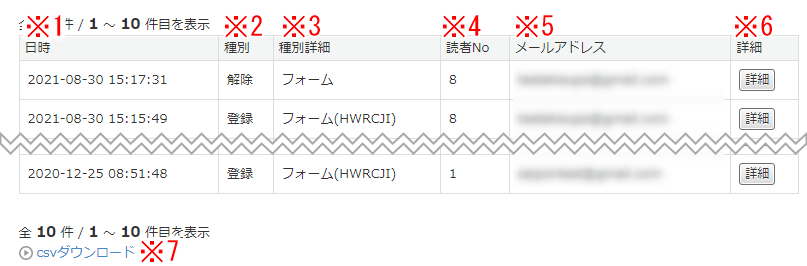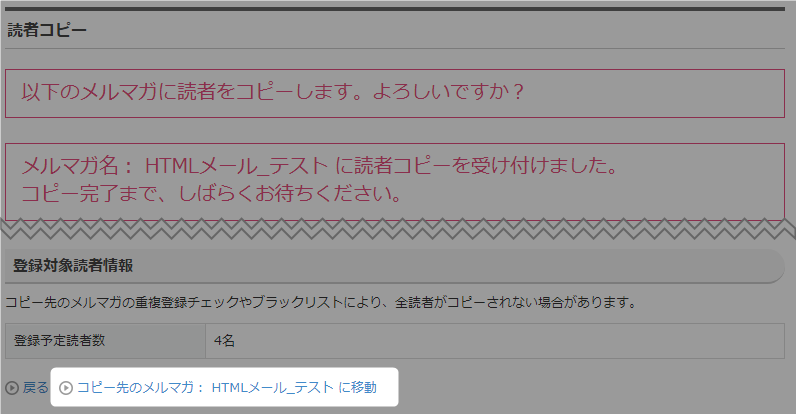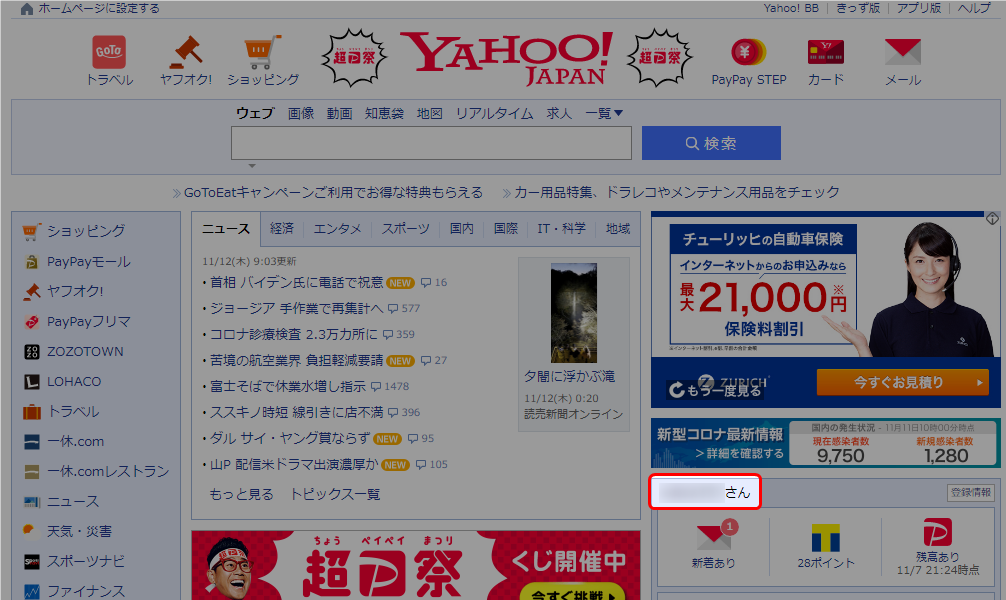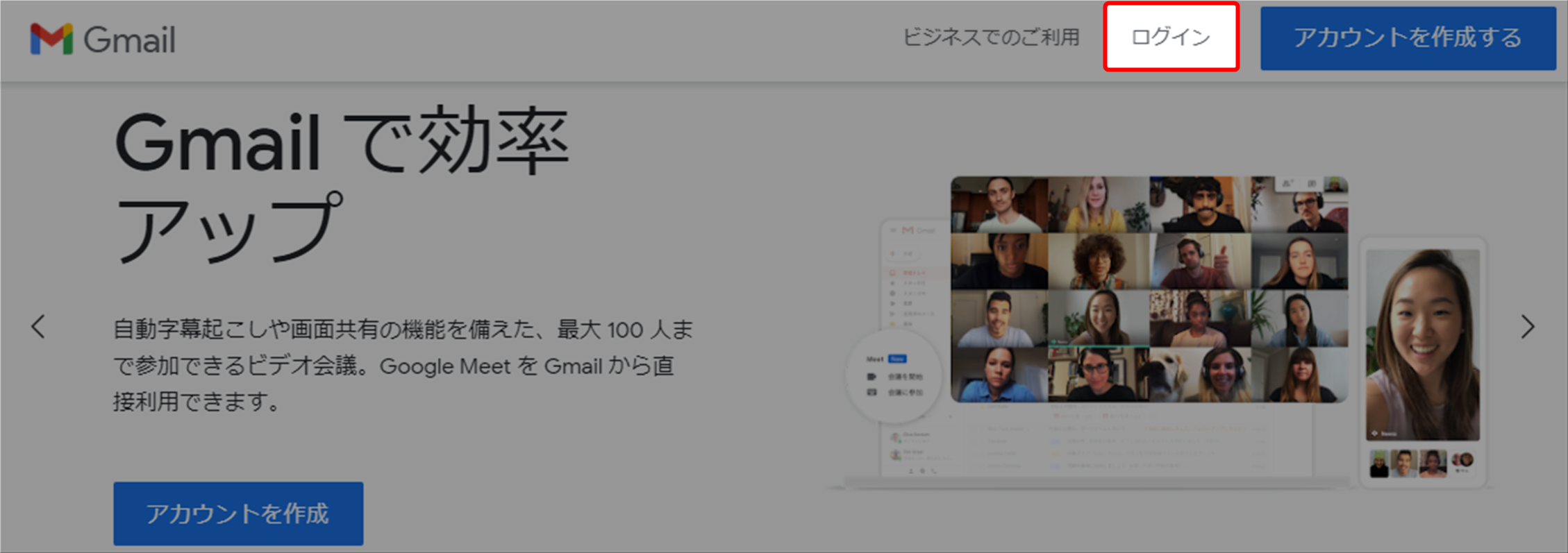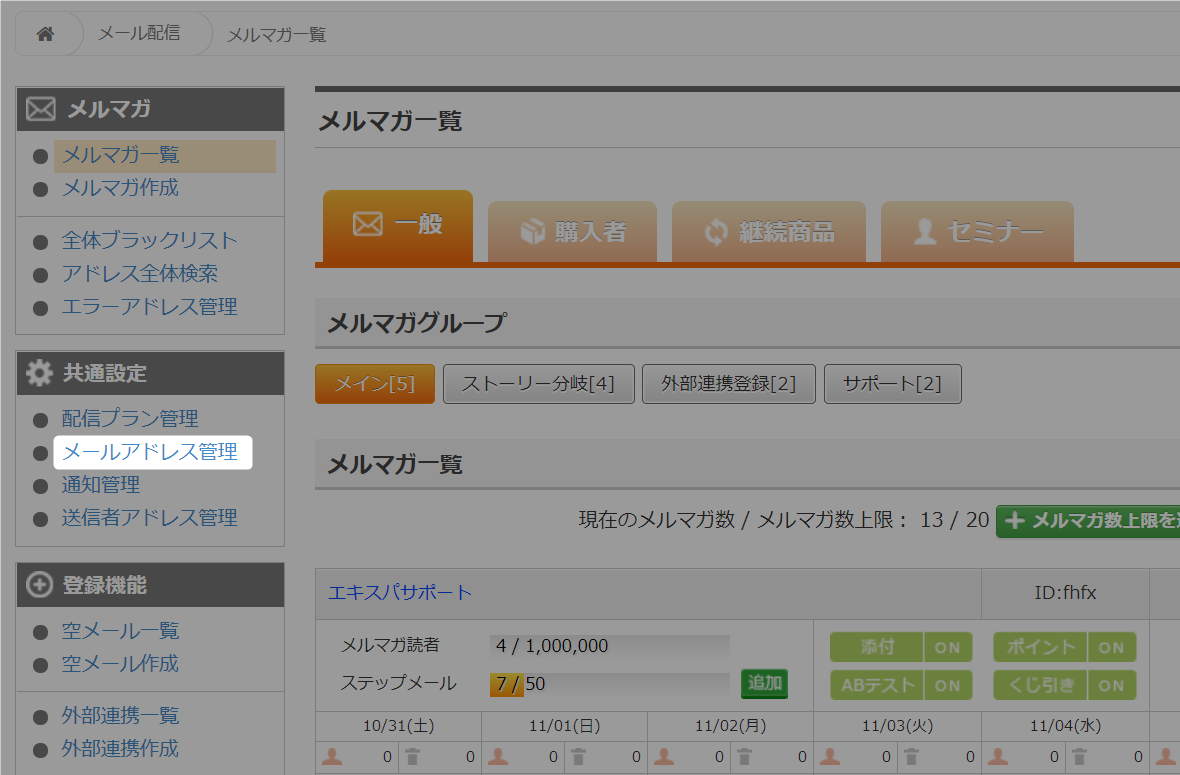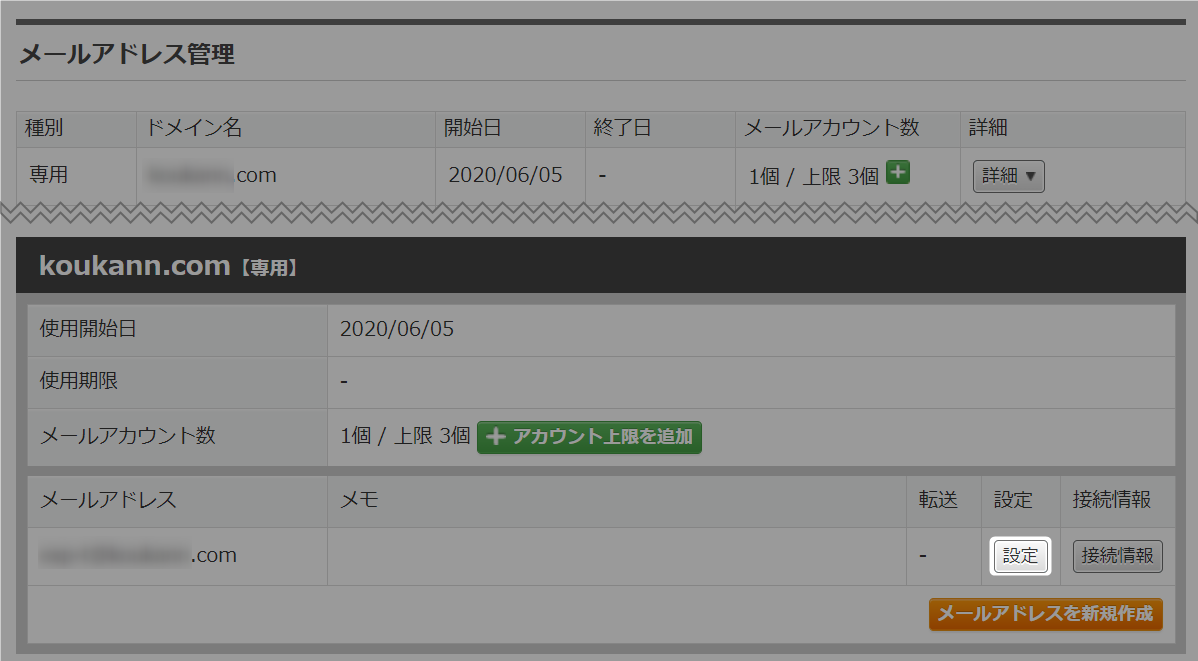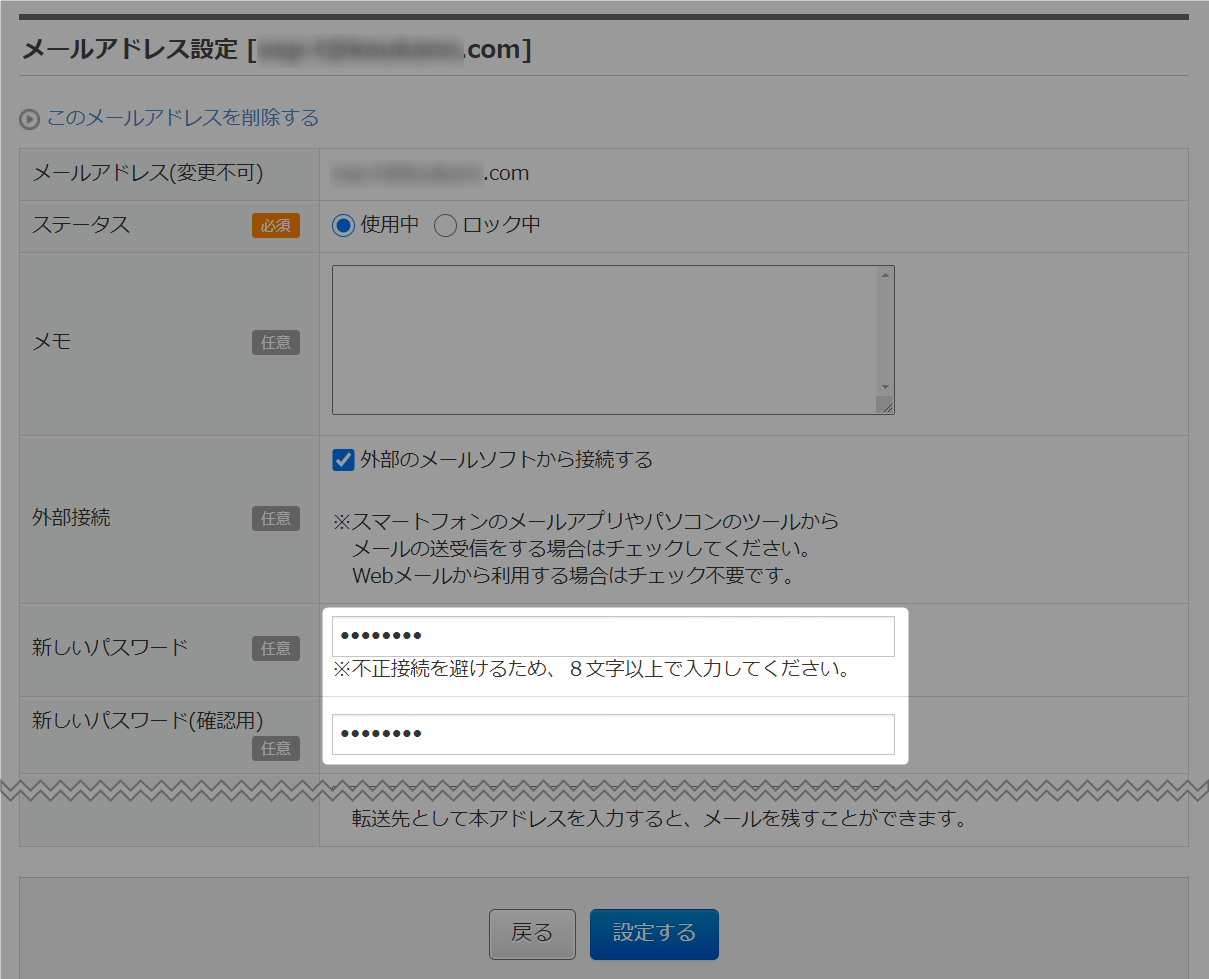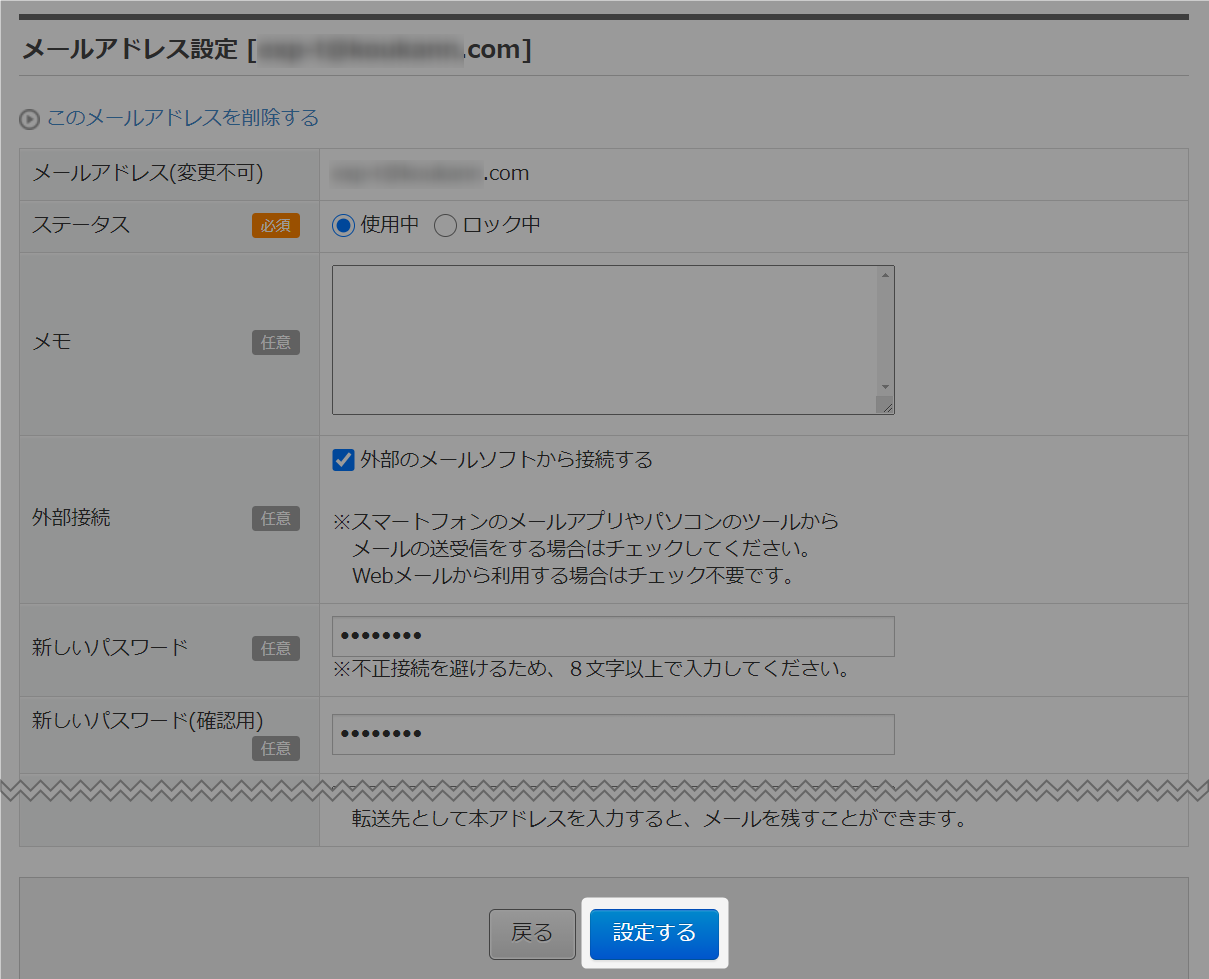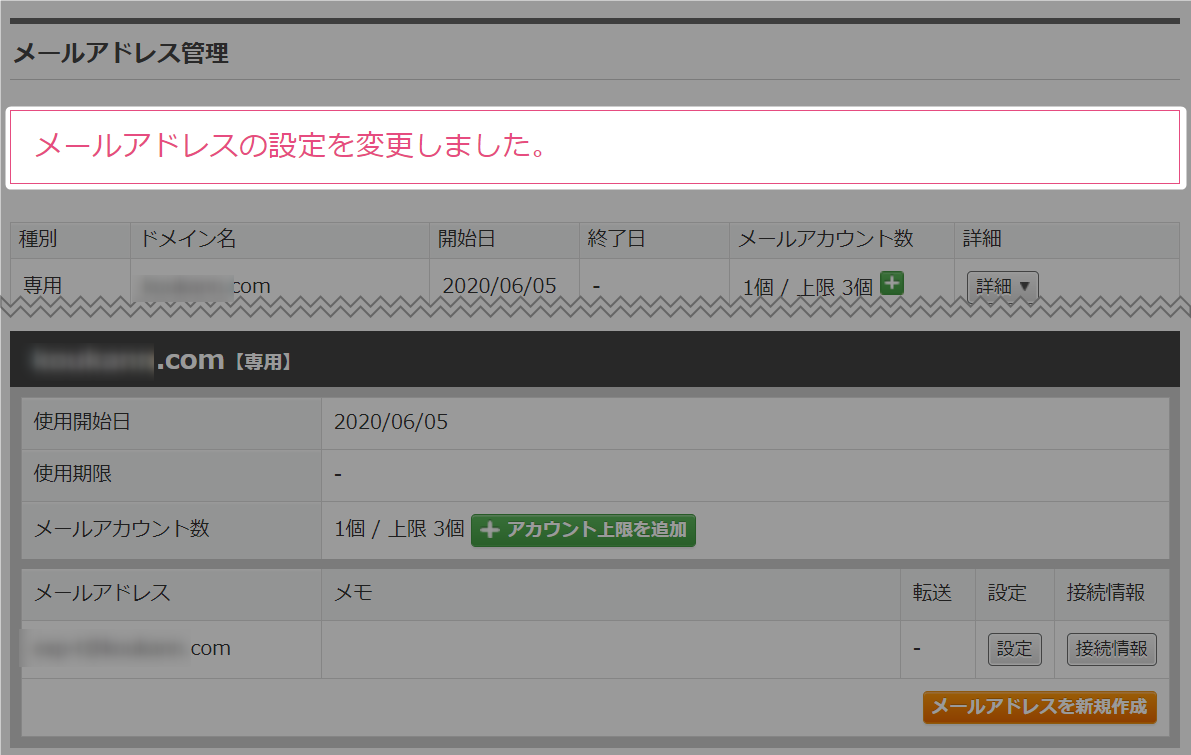アドレス検索
読者増減履歴
解説いたします。
また、登録・解除の詳細も同時に確認できます。
読者増減履歴の確認手順
- 「メール配信」をクリック。

- 読者の増減を確認したいマガジン名をクリック。
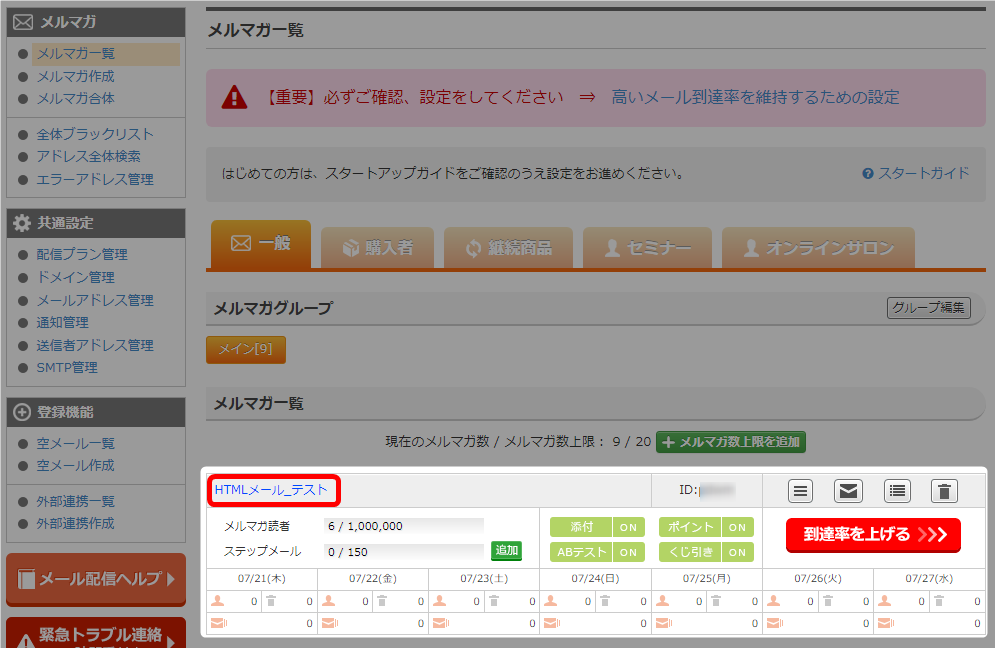
- 「読者増減履歴」をクリック。
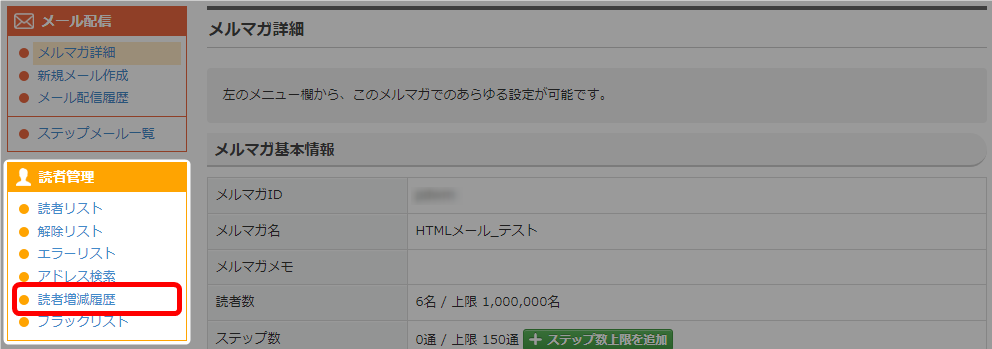
- 対象期間を設定し、「検索する」をクリック。
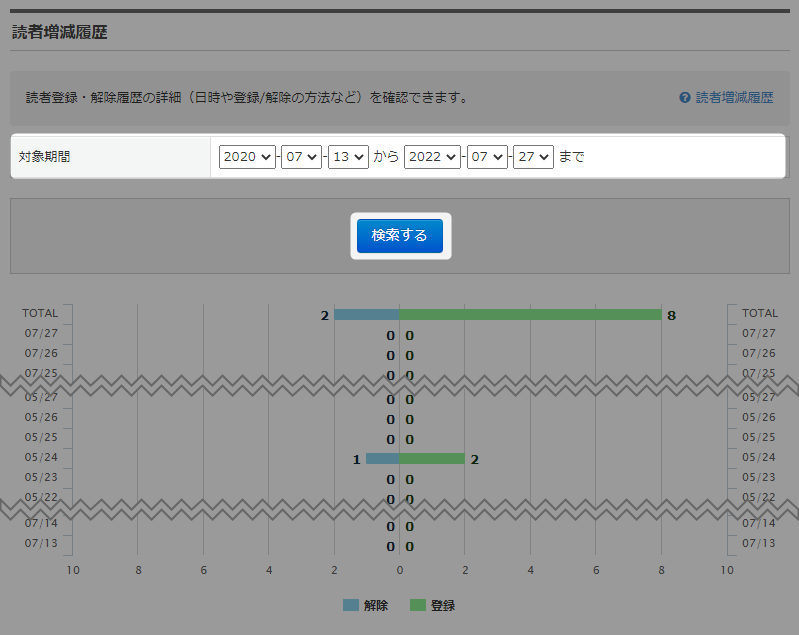
- 下側に検索結果が表示されます。

※1 表示されている登録数、解除数の各合計です。 ※2 登録、解除がされた日付です。 ※3 解除数です。 ※4 登録数です。 ※1 日時 登録・解除された日時です。 ※2 種別 登録・解除どちらの操作がされたか表示されます。 ※3 種別詳細 登録・解除をした方法を示しています。
■登録の種別
・管理者登録
・フォーム
・空メール
・XML連携
・インフォトップ連携■解除の種別
・管理者解除
・フォーム
・解除URL※4 読者No. 登録・解除した読者No.です。 ※5 メールアドレス 登録・解除した読者のメールアドレスです。 ※6 詳細 読者詳細画面が表示されます。 ※7 CSVダウンロード 増減履歴をダウンロードできます。 - 以上が、読者増減履歴の確認手順です。
ブラックリスト登録 / 解除(マガジン毎)
このページでは、指定したアドレスを「任意のマガジン」へ読者登録させない手順について
解説いたします。
読者登録を拒否したいアドレスがある場合は事前にブラックリストへ登録をしてください。
メールは配信されます。
メール配信を停止する場合はブラックリストへ登録後、読者解除の手続きをおこないください。
→ 「全体ブラックリスト登録 / 解除」
ブラックリストの登録(マガジン毎)
- 「メール配信」をクリック。

- ブラックリストを登録したいマガジン名をクリック。
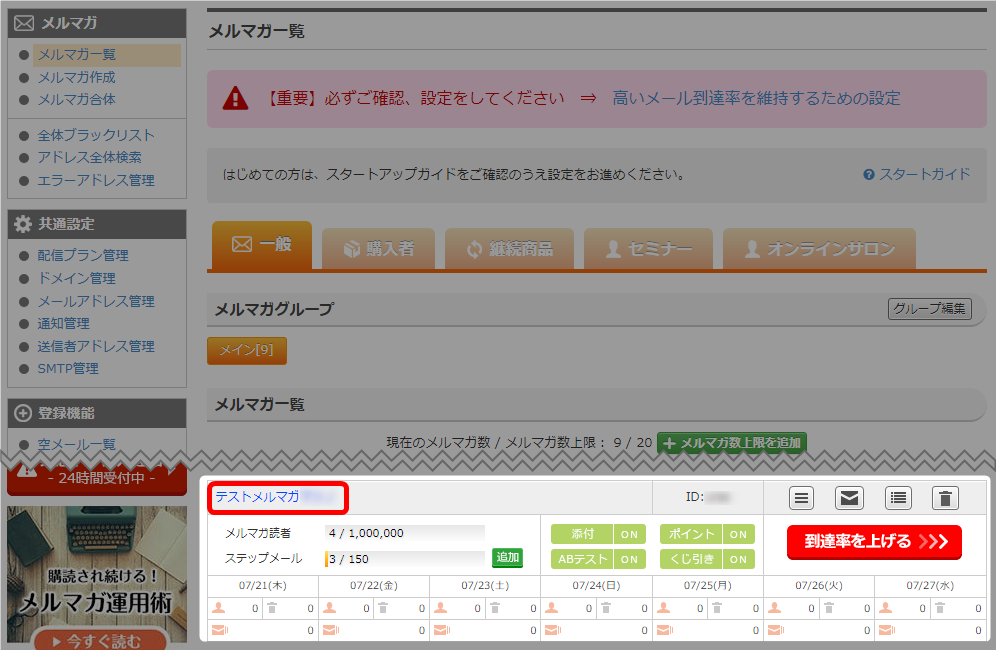
- 「ブラックリスト」をクリック。
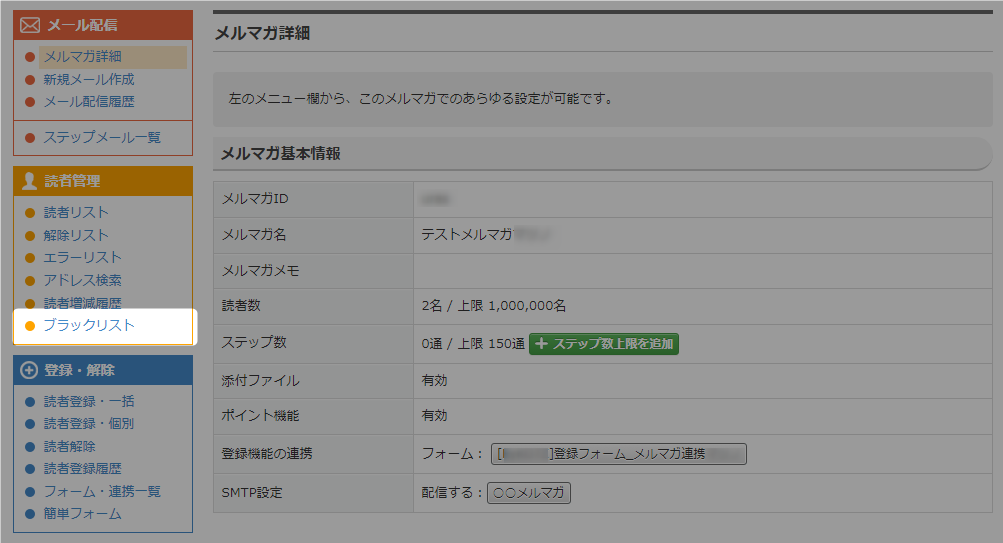
- 「新規登録」をクリック。
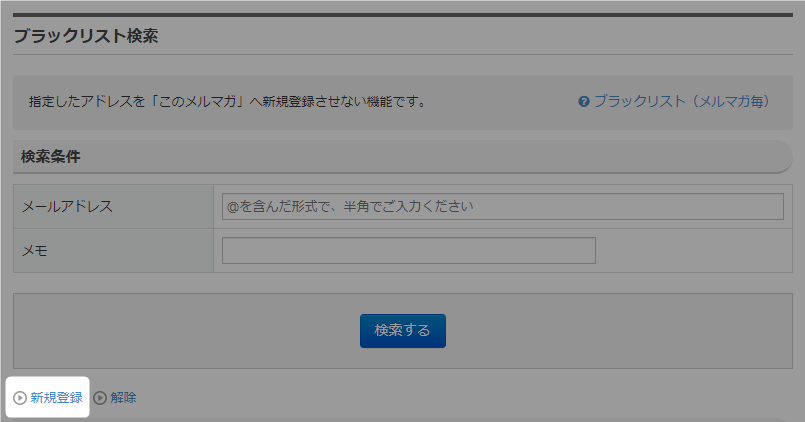
- ブラックリストに登録したいメールアドレスを入力。
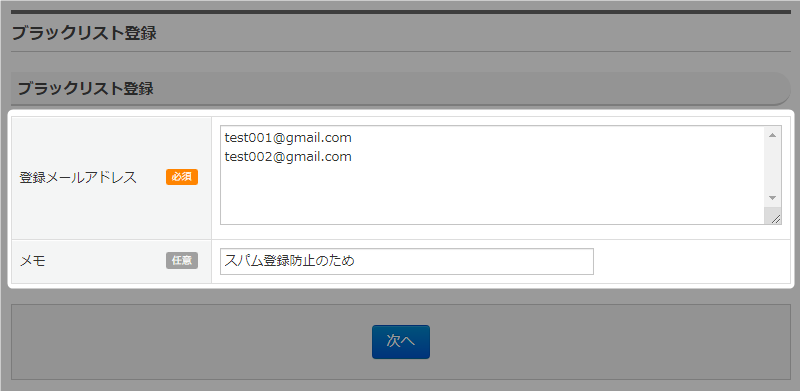 ・複数件をまとめて登録したい場合は、1行につき1アドレスで入力してください。
・複数件をまとめて登録したい場合は、1行につき1アドレスで入力してください。
・「メモ」は空欄でも問題ありません。 - 「次へ」をクリック。
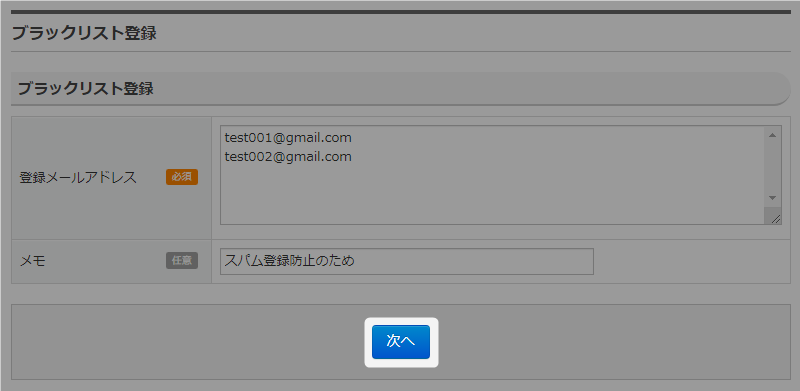
- 「送信する」をクリック。
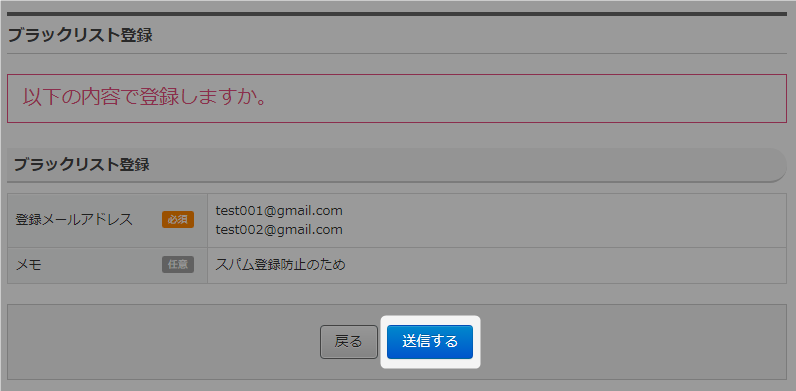
- 登録が完了しました。
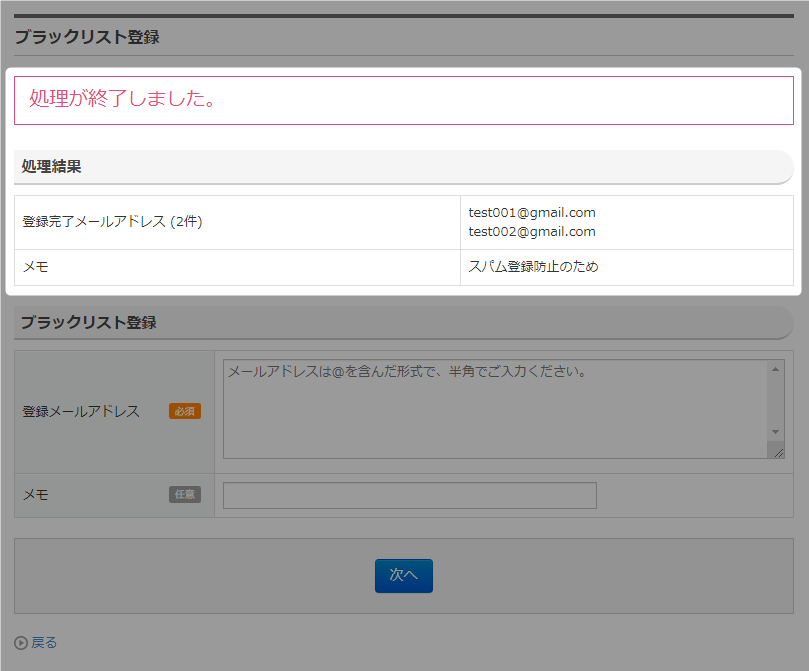
- 確認のため、「戻る」をクリック。
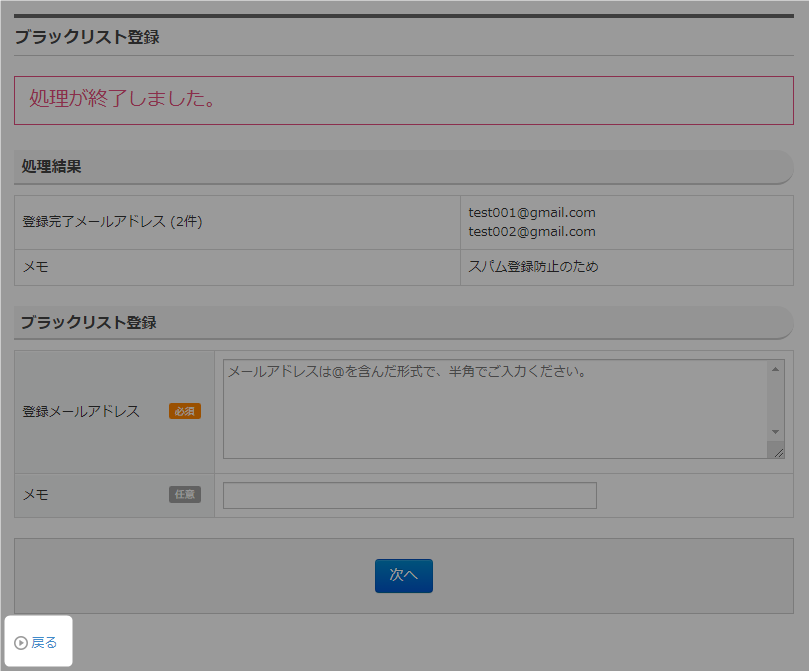
- ブラックリスト登録されていることを確認できます。
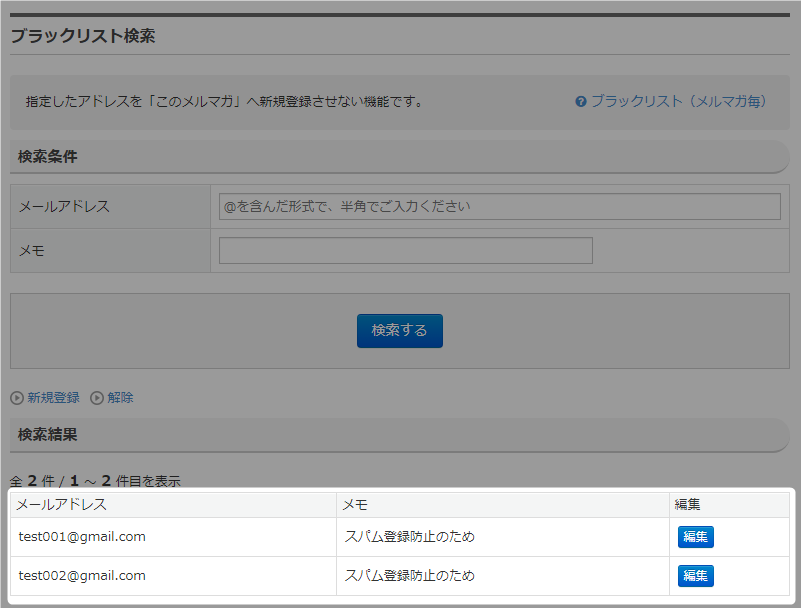 「編集」をクリックすると、個別にメールアドレスやメモの編集ができます。
「編集」をクリックすると、個別にメールアドレスやメモの編集ができます。
- 以上が、ブラックリスト登録(マガジン毎)の手順です。
ブラックリストの解除
- 「メール配信」をクリック。

- ブラックリストを解除したいマガジン名をクリック。
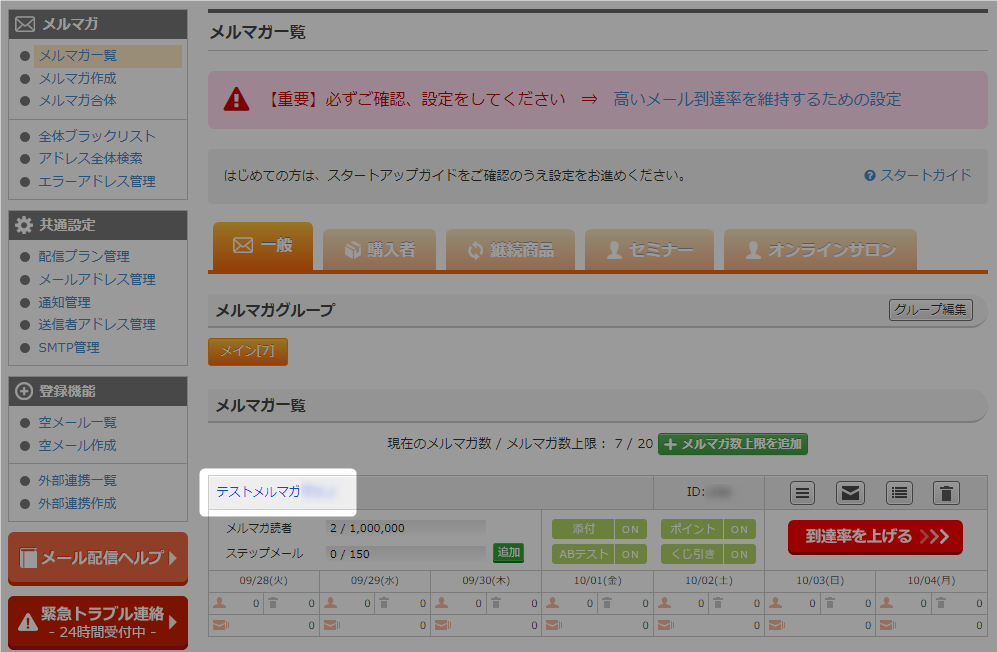
- 「ブラックリスト」をクリック。
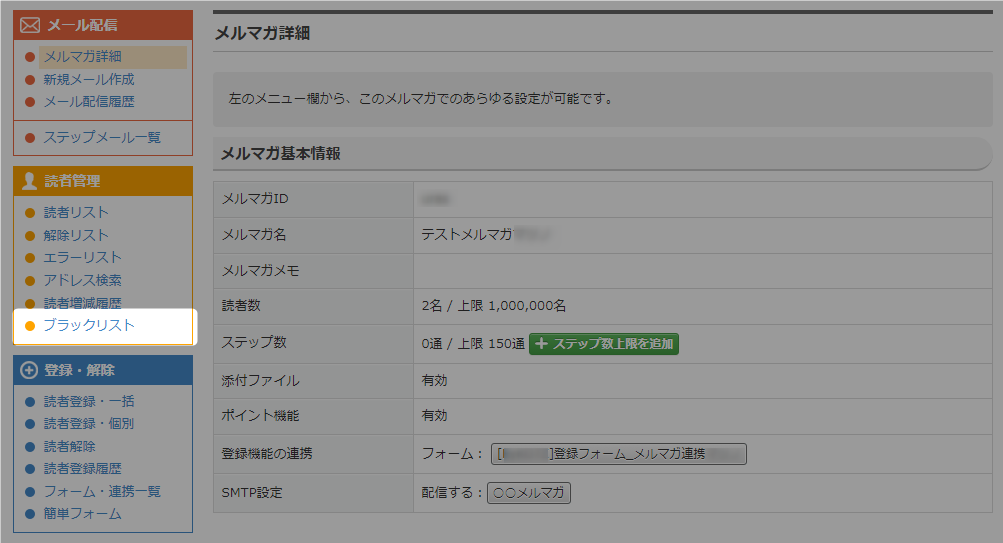
- 「解除」をクリック。
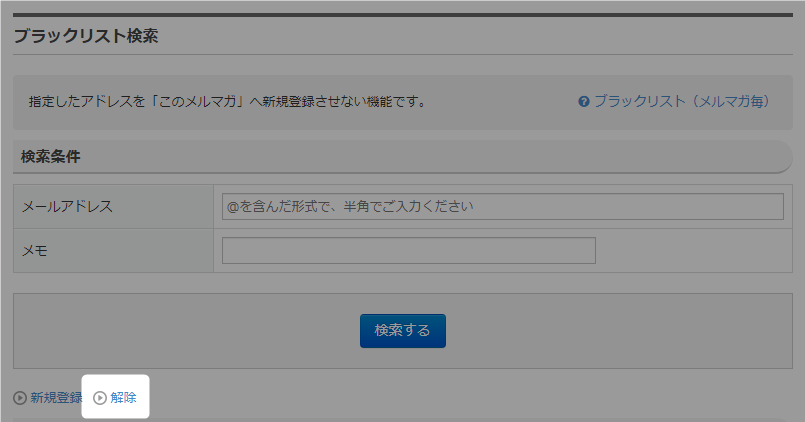
- 解除したいアドレスを入力。
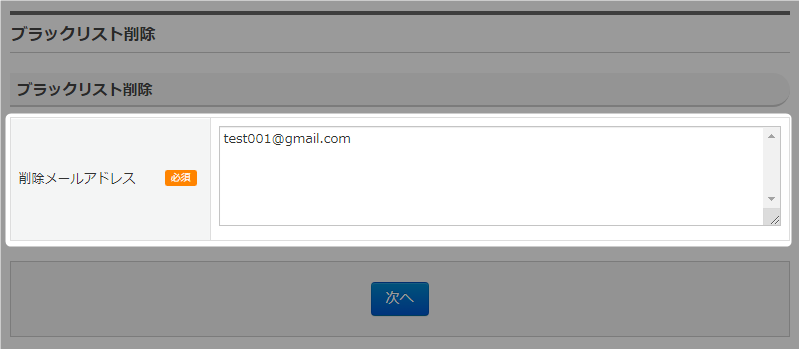 複数件をまとめて登録解除したい場合は、1行につき1アドレスで入力してください。
複数件をまとめて登録解除したい場合は、1行につき1アドレスで入力してください。 - 「次へ」をクリック。
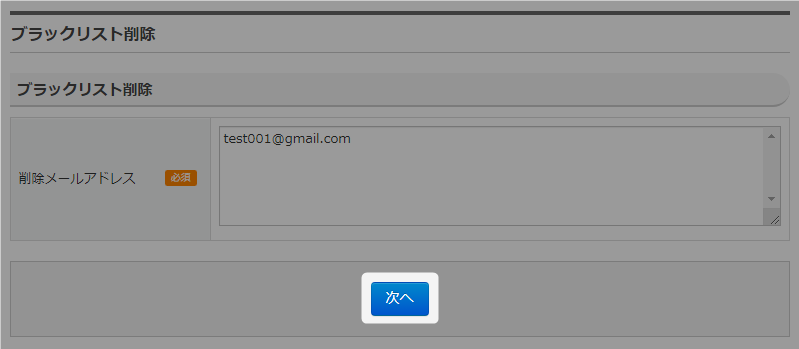
- 内容を確認し、「送信する」をクリック。
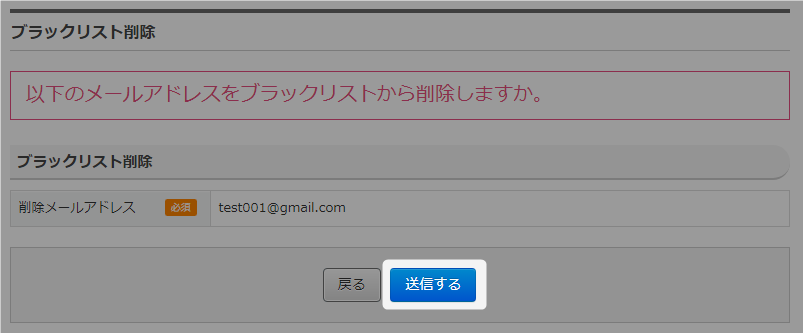
- 削除が完了しました。
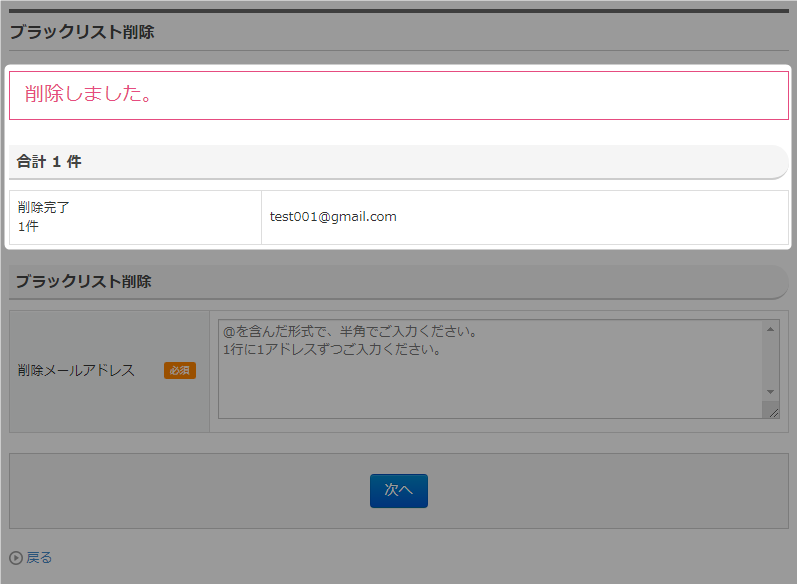
- 確認のため、「戻る」をクリック。
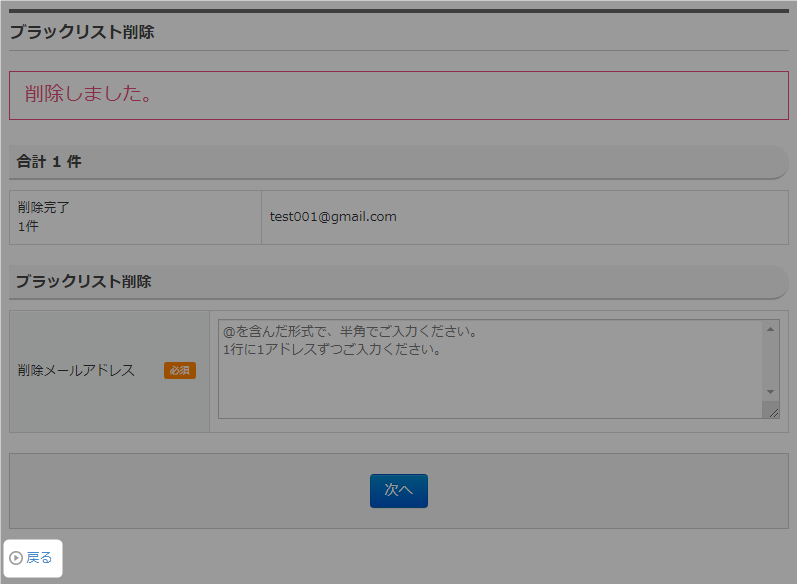
- ブラックリストから削除されていることを確認できます。
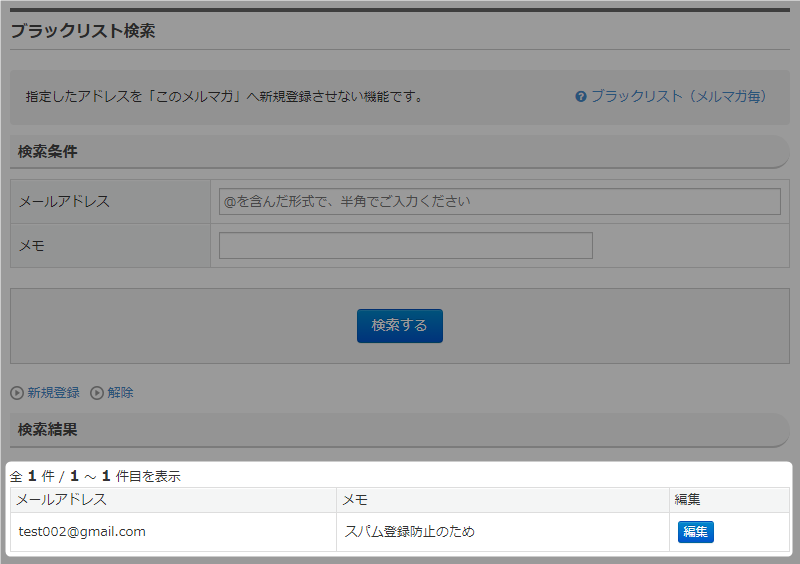
- 以上が、ブラックリストの解除の手順です。
読者リストコピー
作成済みマガジンの「読者リスト」を別のマガジンにコピーする方法について解説いたします。
この機能により、新規マガジンへ既存読者の登録が簡単におこなえます。
※コピーされる情報は、「読者検索/表示」で表示される全ての情報となります。
また、登録日時はコピー作業が完了した日時となります。
※あらかじめ、コピー先のマガジンの基本設定で、
重複アドレス登録を「許可しない」に設定をしておいてください。
※コピー読者数によって、コピー完了まで時間を要します。
以下は、コピー待ち時間の目安です。
| 0~100人 | 5分 ~ 30分 |
| 101~1万人 | 30分 ~ 40分 |
| 10001~5万人 | 30分 ~ 60分 |
| 50001~ | 30分 ~ |
読者リストのコピー手順
- コピーしたい読者リストが登録されている「マガジン名」をクリック。
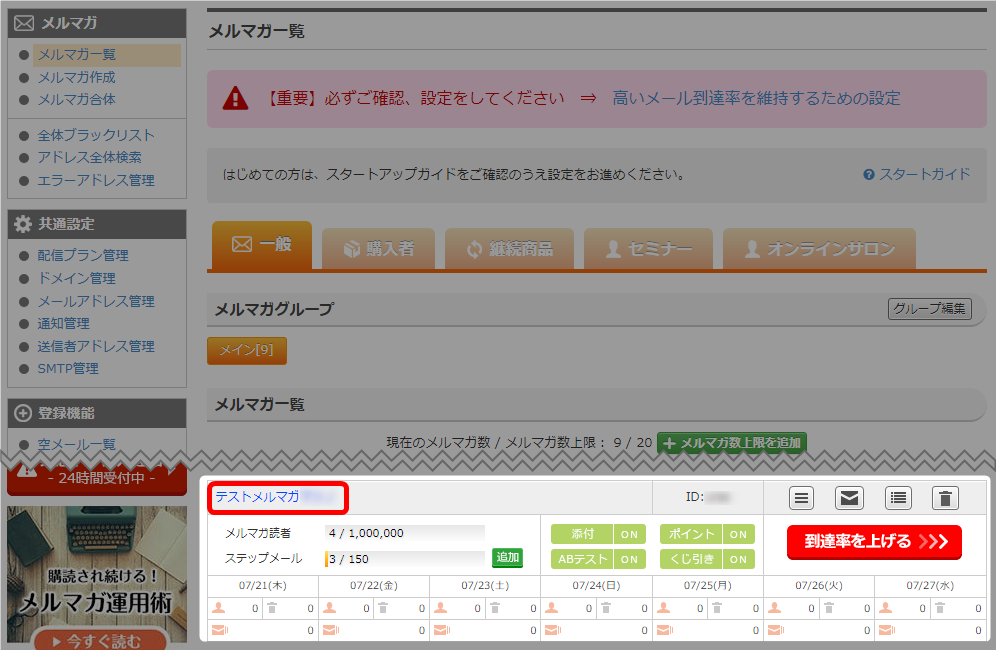
- 「アドレス検索」をクリック。
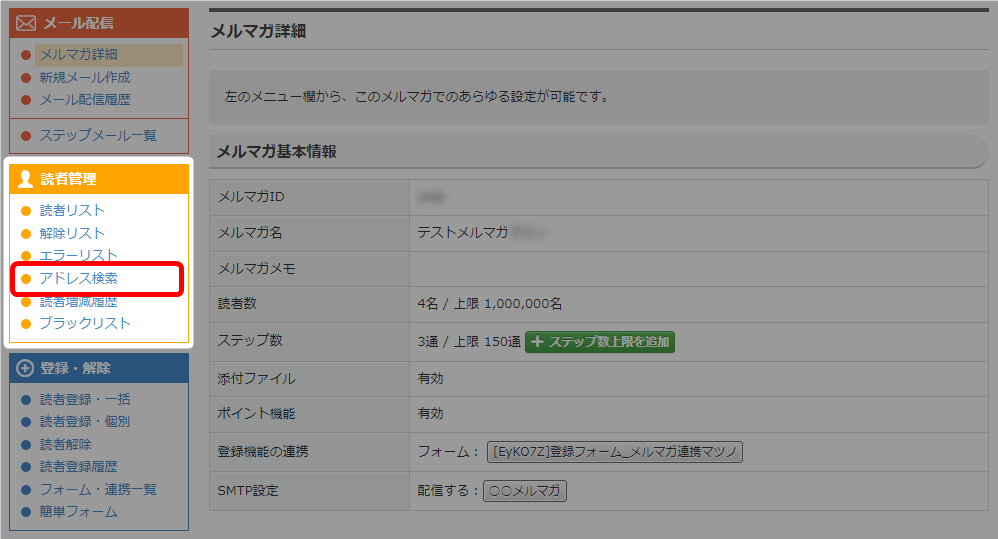
- 「検索する」をクリック。
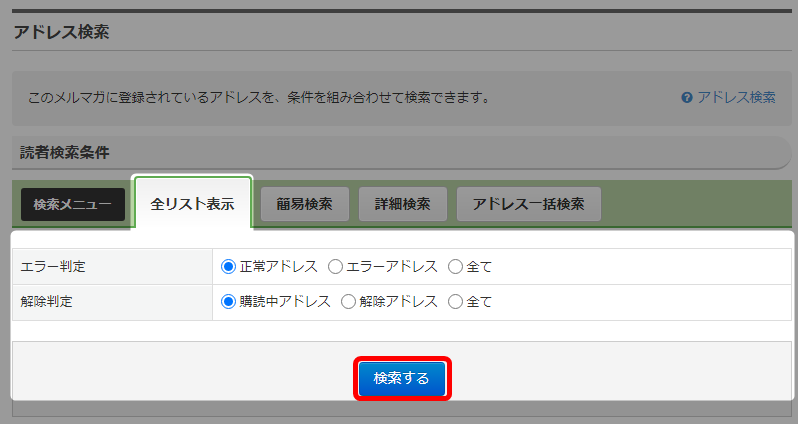
- コピー先のマガジンを選択し、「読者コピー」をクリック。
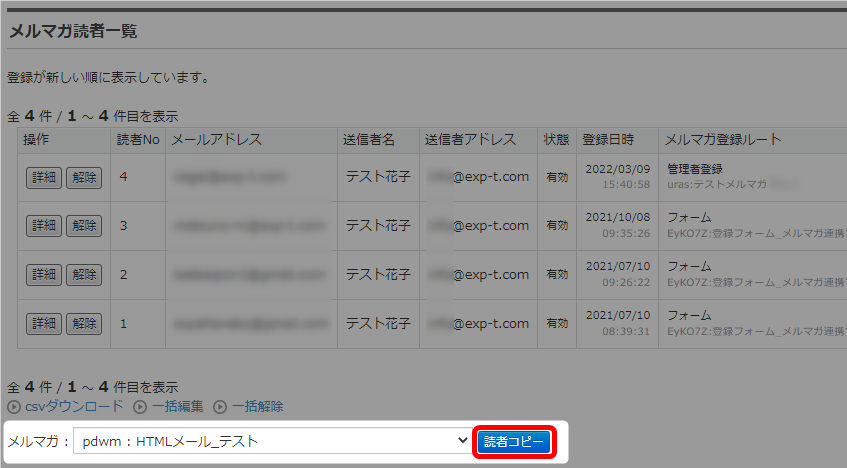
- 内容を確認し、「コピーする」をクリック。

- 読者リストのコピーが完了しました。
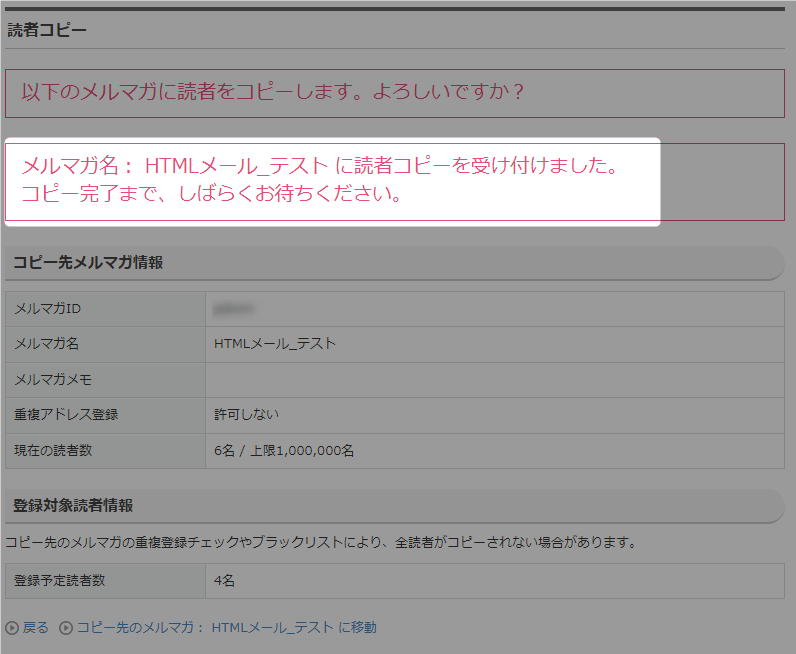 ・読者数により、コピー完了までの時間が変動しますのでご注意ください。
・読者数により、コピー完了までの時間が変動しますのでご注意ください。
・当マニュアル概要欄の目安時間経過後、コピー先のマガジンをご確認ください。 - 以上が、読者リストのコピー手順です。
Yahoo!メールで、大切なメールを確実に受け取るための設定
この設定をすることで、メールが自動で迷惑メールへ振り分けられることがなくなります。
Yahoo!メールへのログイン方法
- Yahoo!にアクセス。
- 「ログイン」をクリック。
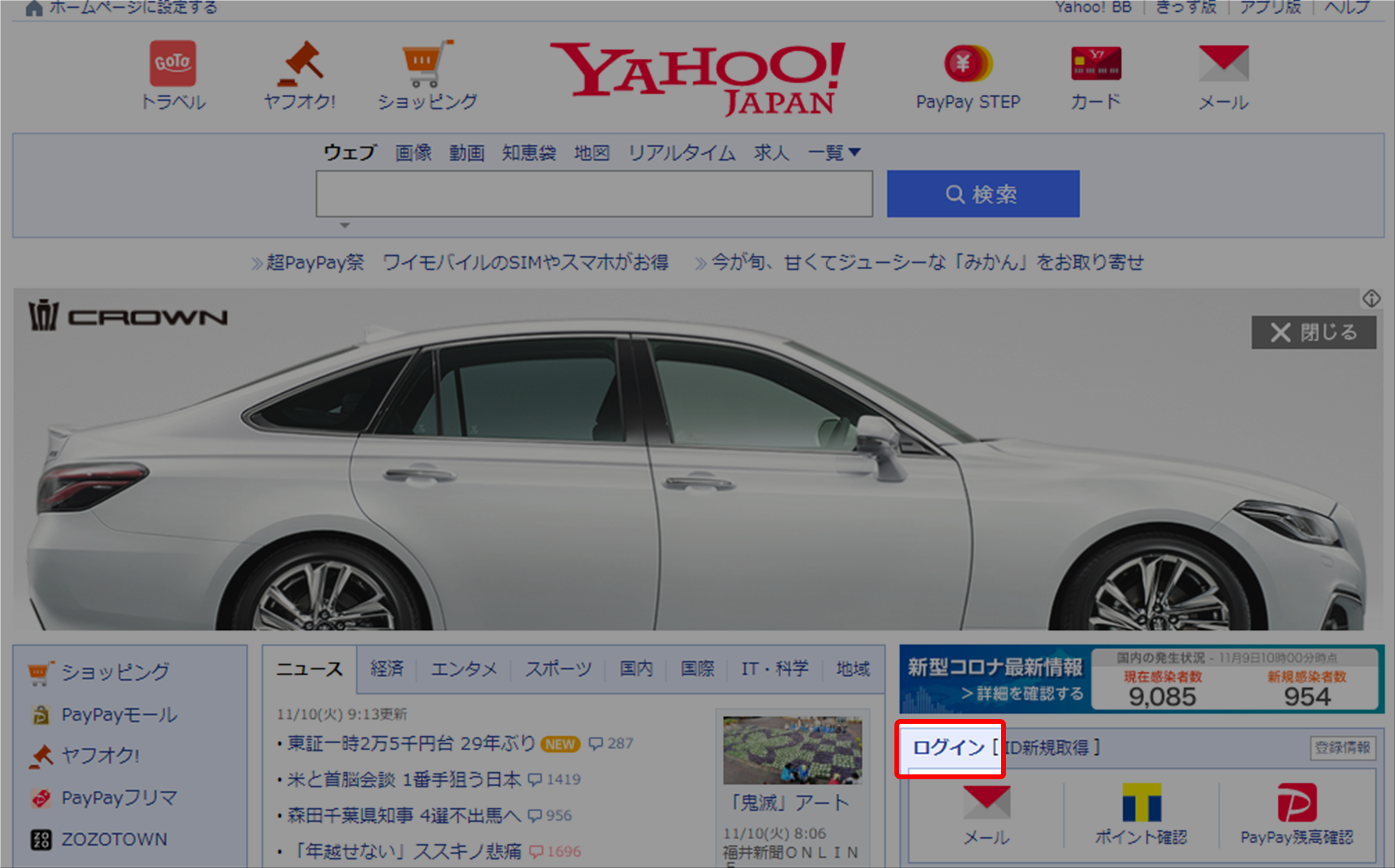
- IDを入力し、「次へ」をクリック。
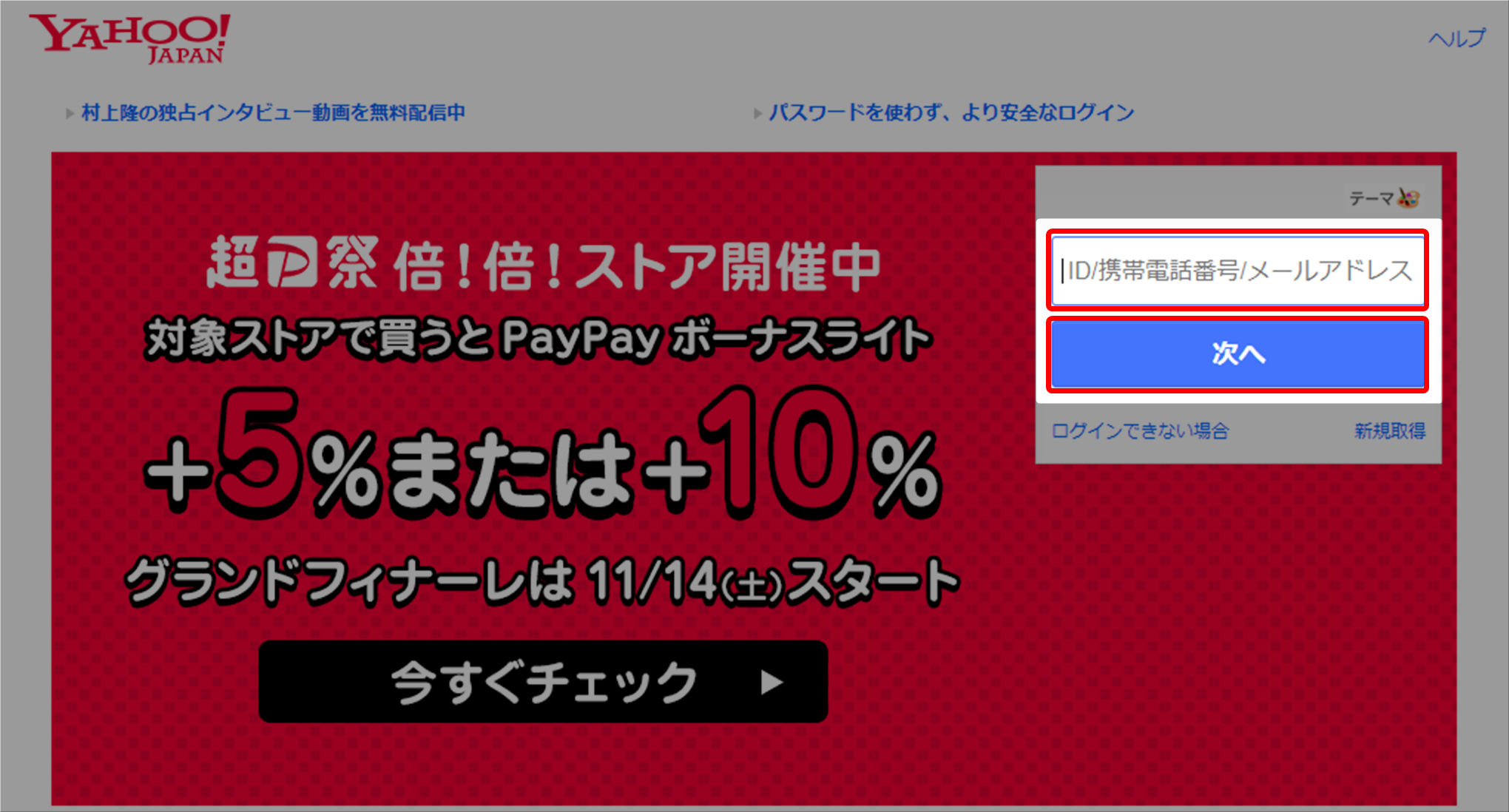 登録済みの携帯番号やメールアドレスでもログインが可能です。
登録済みの携帯番号やメールアドレスでもログインが可能です。
Yahoo!への登録がまだの方はこちら ⇒ Yahoo! JAPAN IDを登録するには - 確認コードを入力し、「ログイン」をクリック。
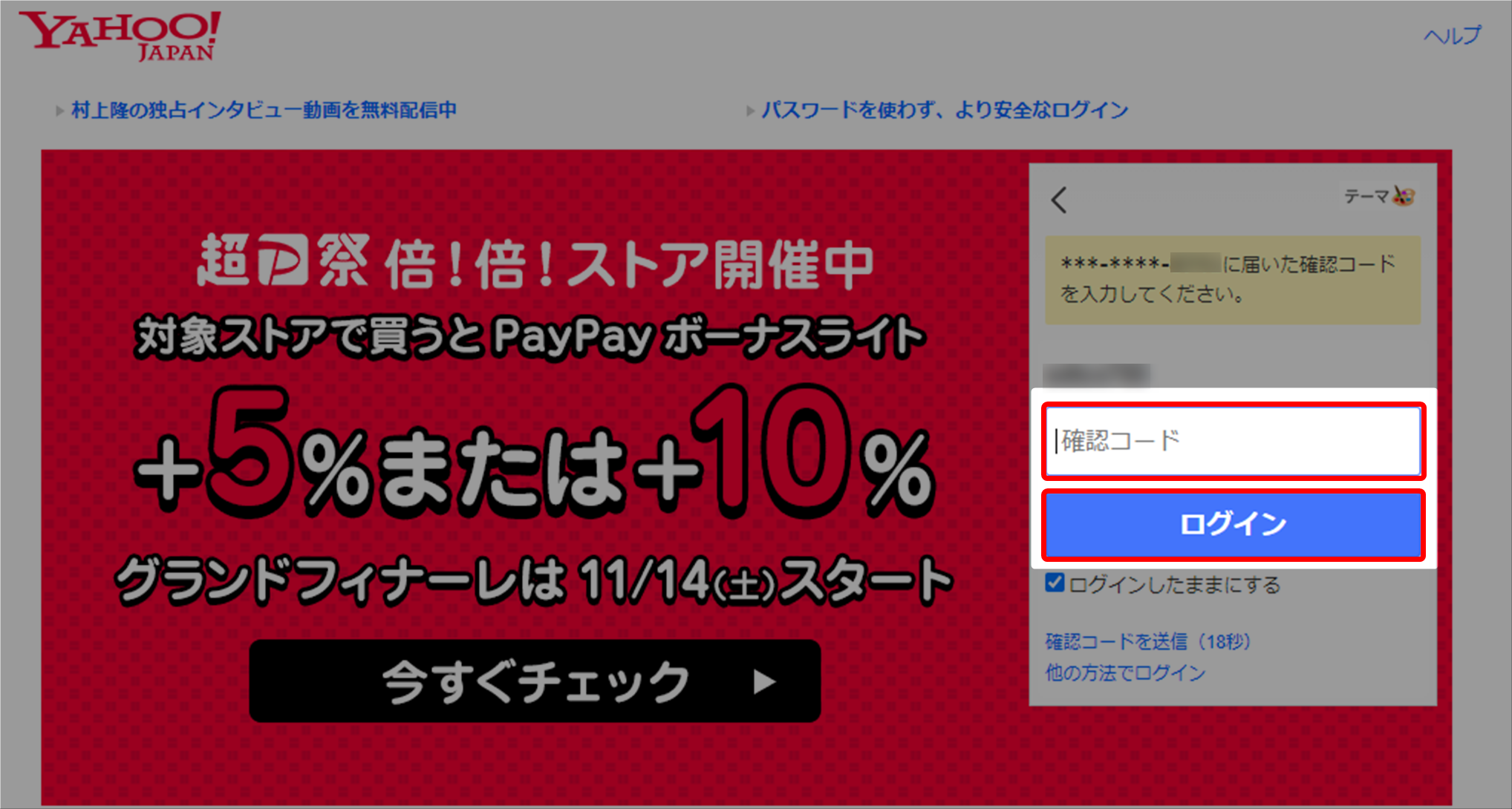 携帯電話のSMSへ確認コードが届きます。
携帯電話のSMSへ確認コードが届きます。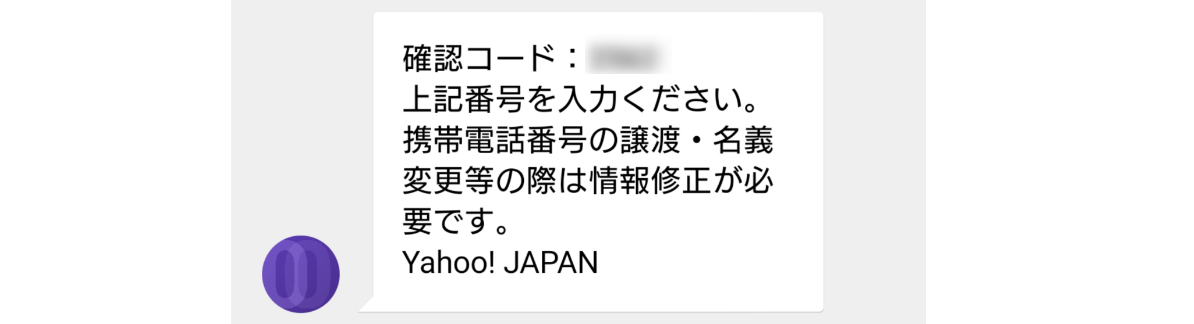
- 「メール」をクリック。

- 以上が、Yahoo!メールへのログイン手順です。
メールが迷惑メールフォルダに入ってしまった場合
- 「迷惑メール」をクリック。
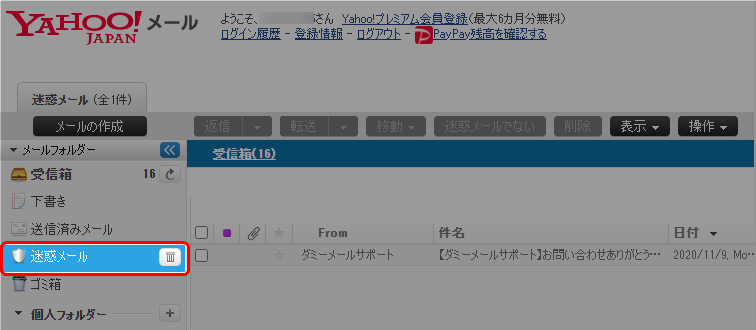
- 迷惑メールではないメールにチェック。
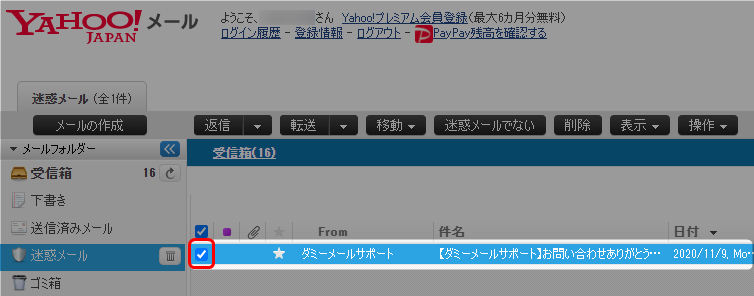
- 「迷惑メールでない」をクリック。
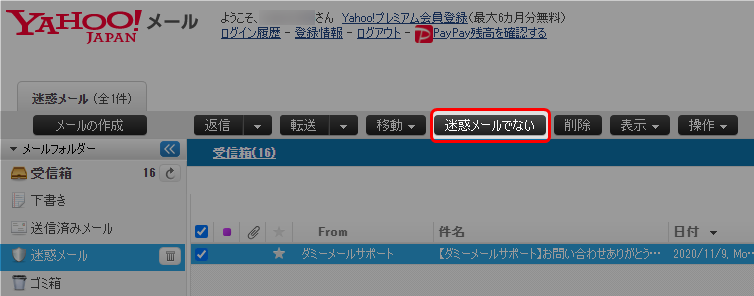
- メッセージが表示され、メールが受信箱へ移ります。
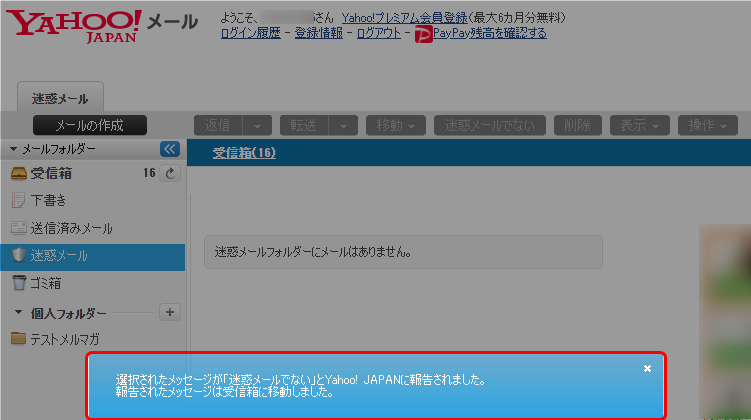
- 受信箱にメールが移動したことを確認できたら完了です。
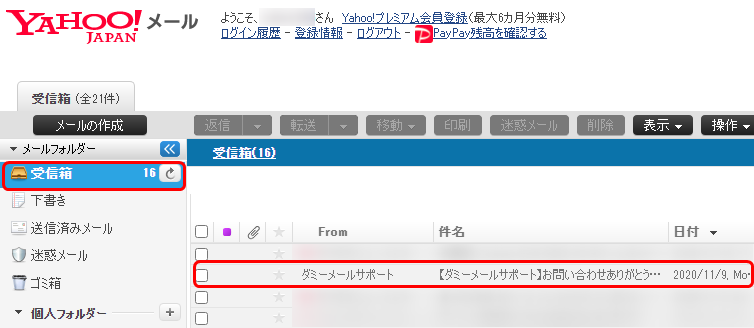
- 以上が、迷惑メールフォルダに入ってしまった場合の操作手順です。
読みたいメールを迷惑メールにしない方法
- 受け取りたいメールを選択し、「詳細を表示」をクリック。
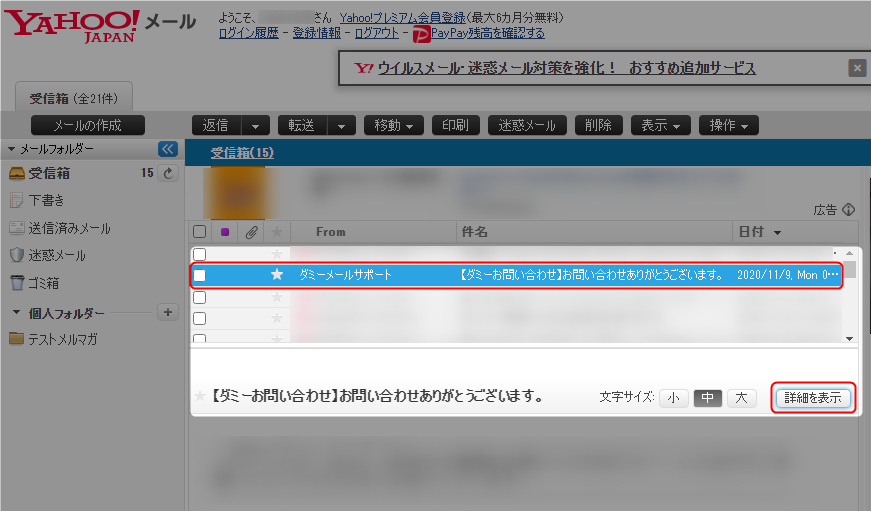
- Fromアドレス右側の「+」ボタンをクリック。
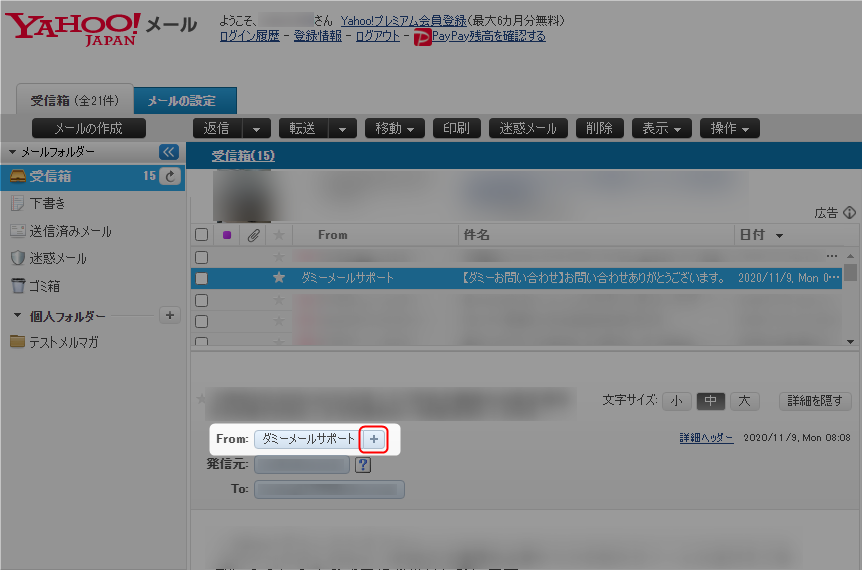
- メールアドレスが表示されるので、アドレスを選択して右クリック。
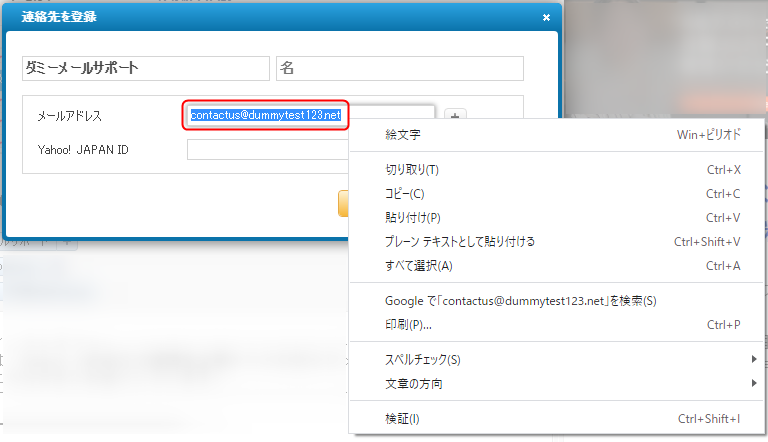
- 「コピー」をクリック。
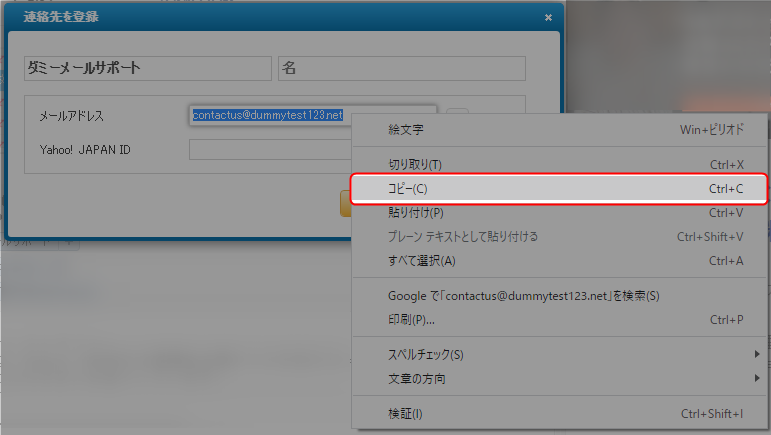
- 「キャンセル」をクリックし、ウインドウを閉じる。
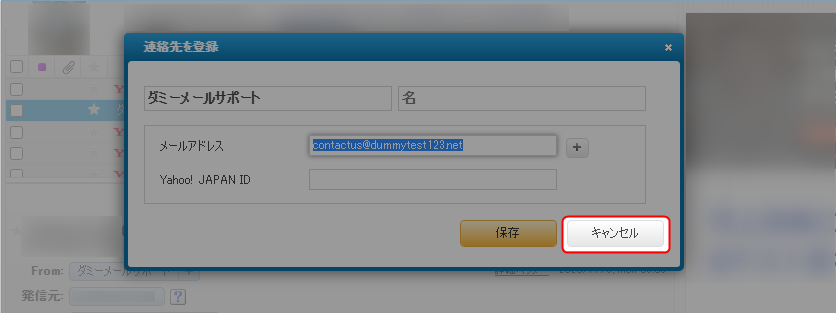
- 画面の右側にある「設定・利用規約」をクリック。
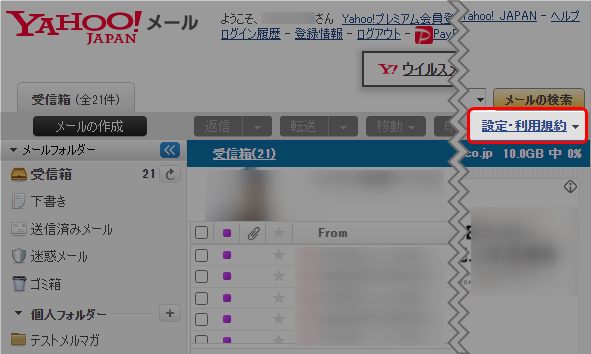
- 「メールの設定」をクリック。
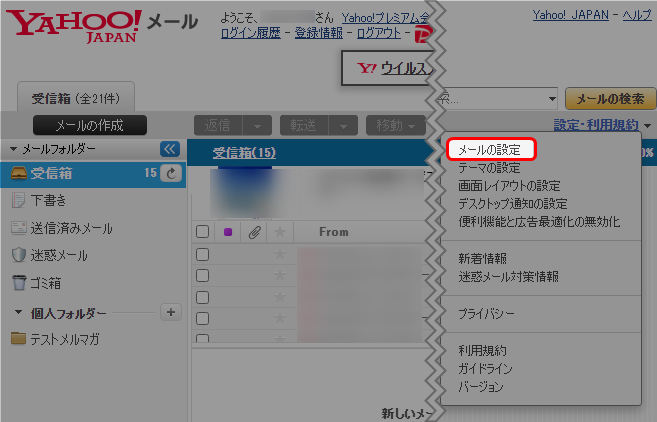
- 「メールの設定」タブが開きます。
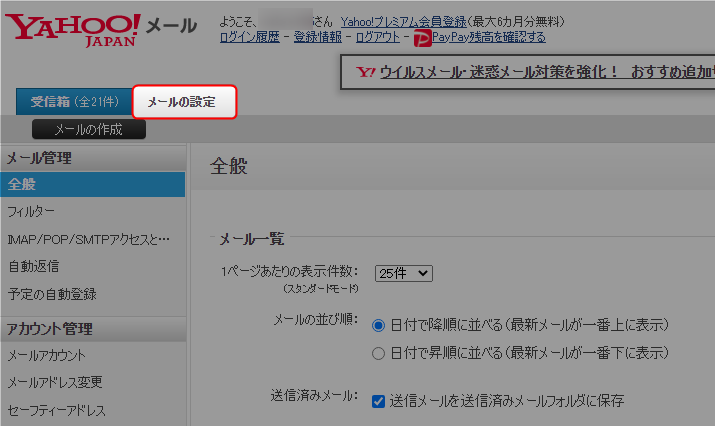
- 「フィルター」をクリック。
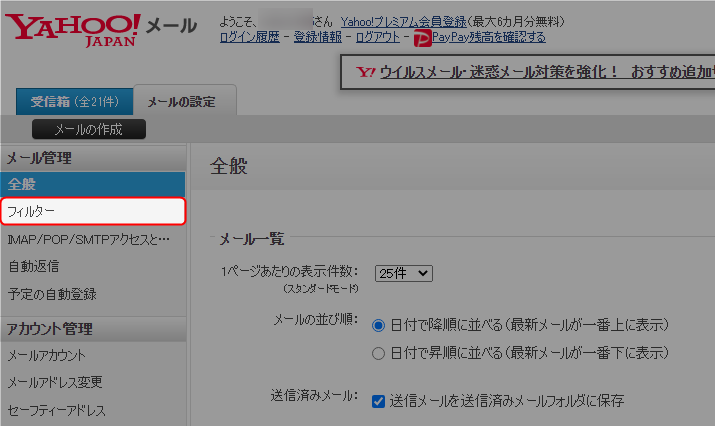
- 「+追加」をクリック。
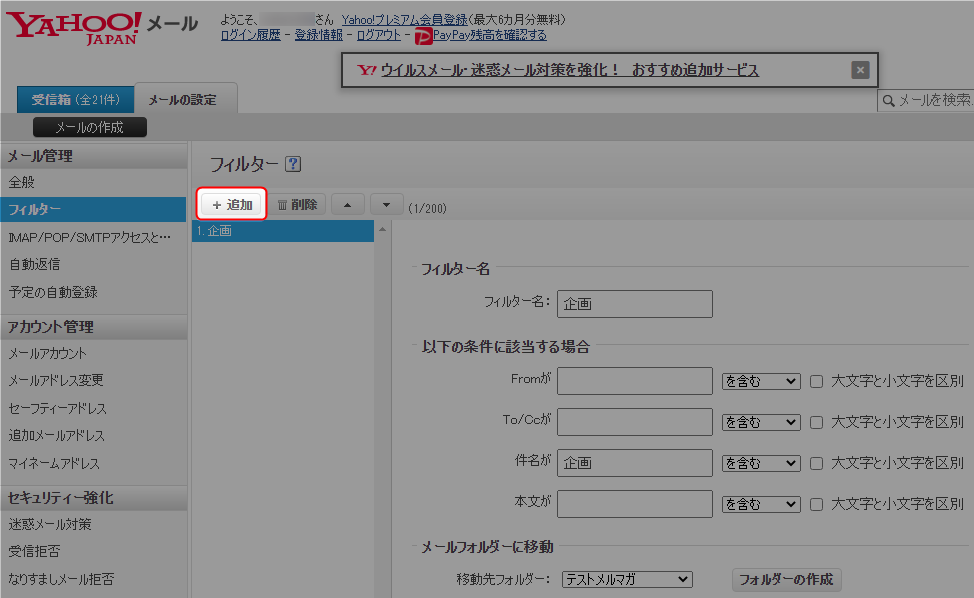
- 「新規追加」のフィルタが追加されます。
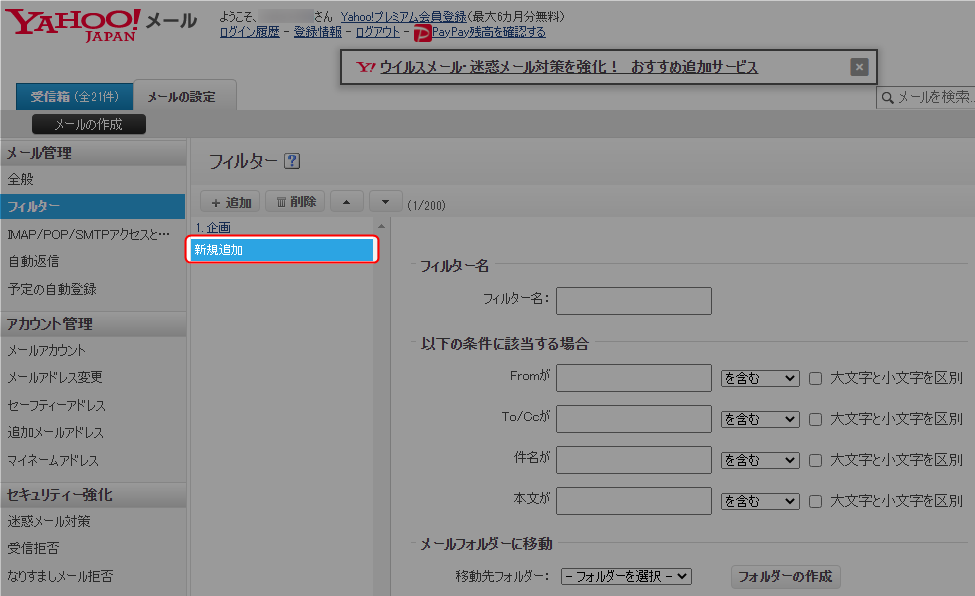
- フィルター名を入力。
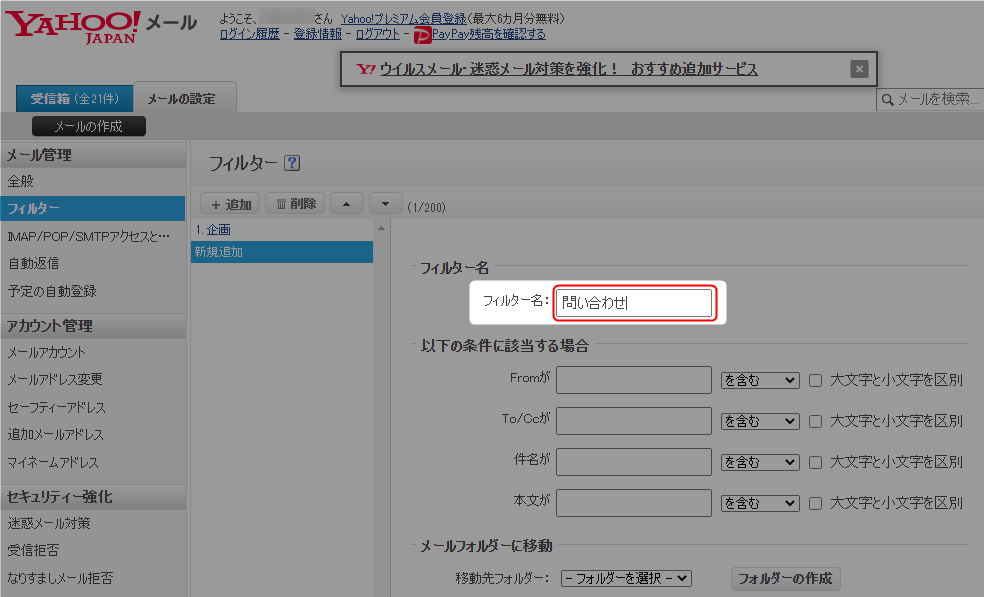
フィルタ名にはメールのタイトルなど、自分が分かりやすい名前をつけてください。 - Fromで右クリック。
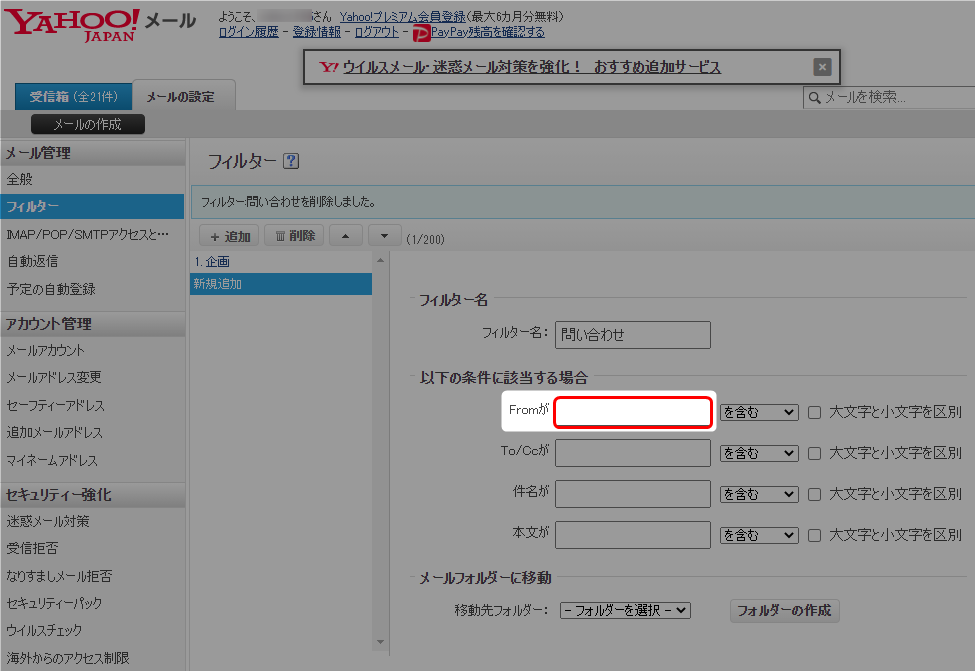
- 「貼り付け」をクリック。
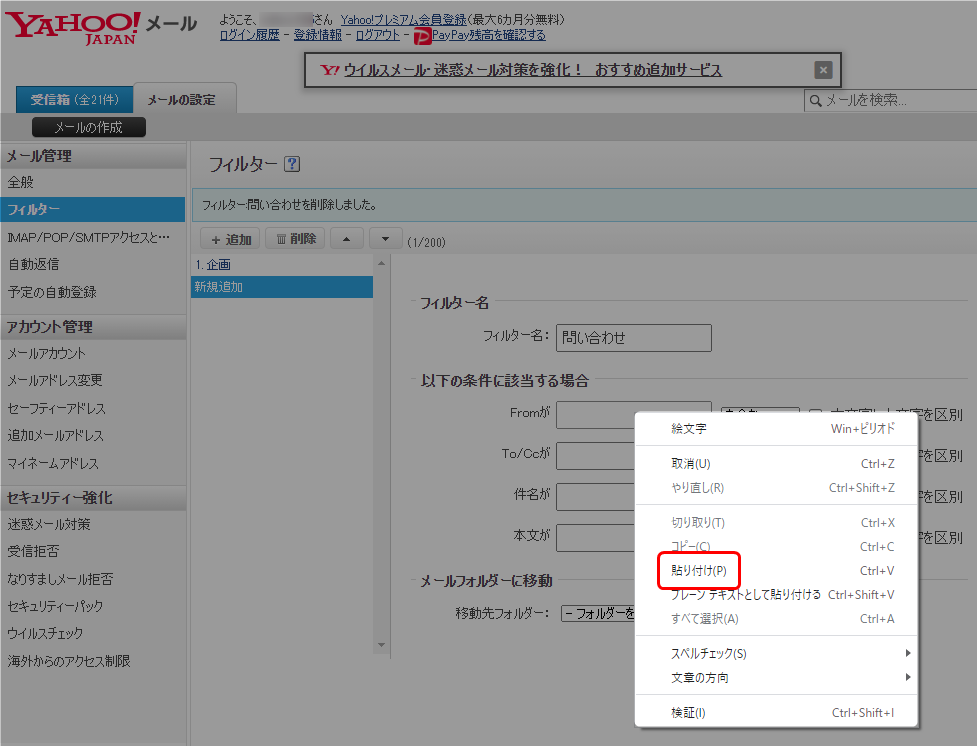
- コピーしていたメールアドレスが入りました。
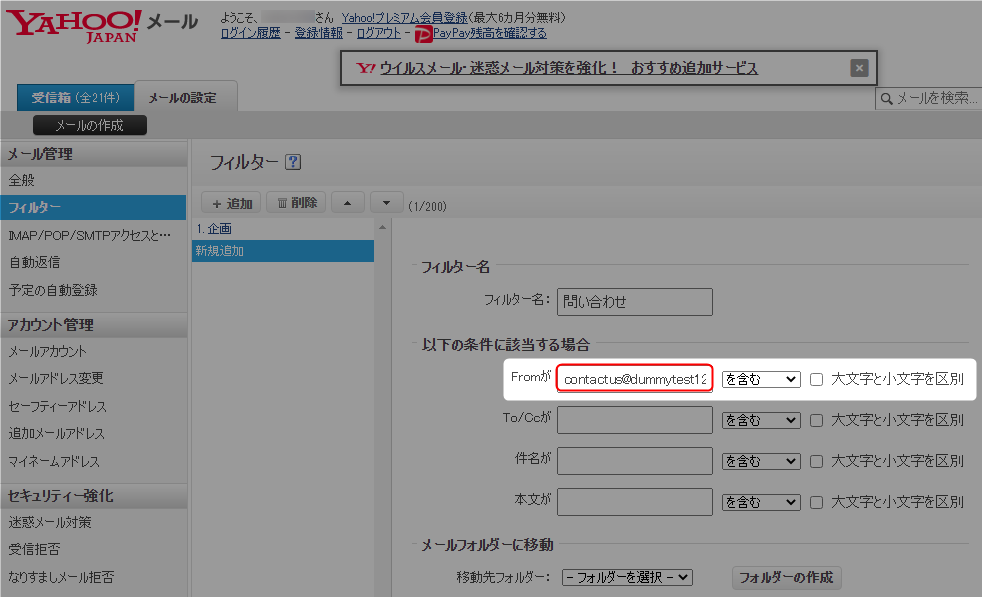
- 移動先フォルダーで「受信箱」を選択。
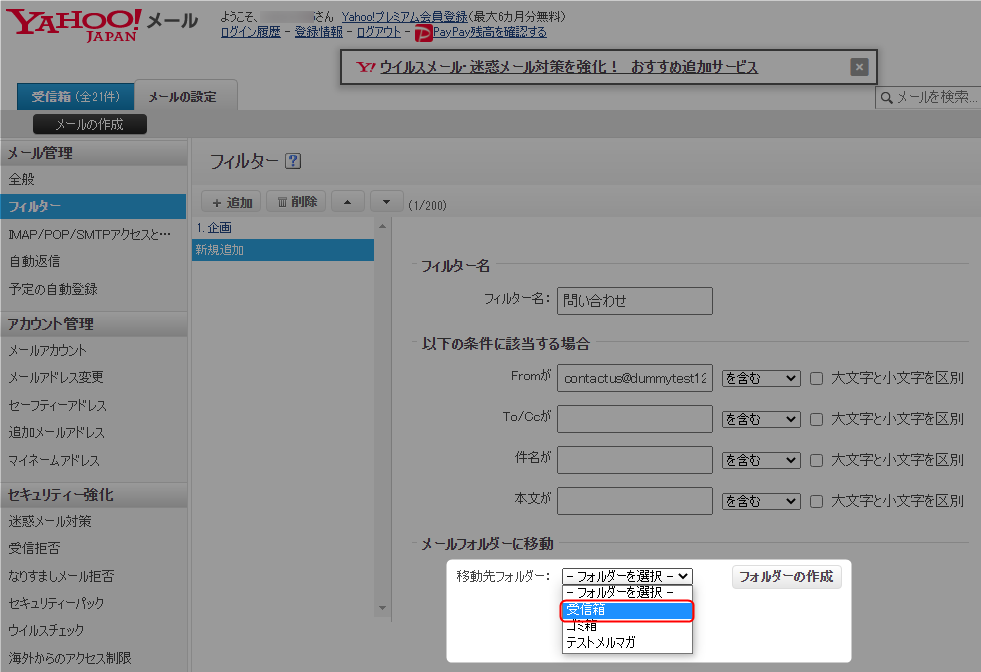 今後は迷惑メールフォルダには入らず、受信箱へ入るようになります。
今後は迷惑メールフォルダには入らず、受信箱へ入るようになります。 - 「保存」をクリック。
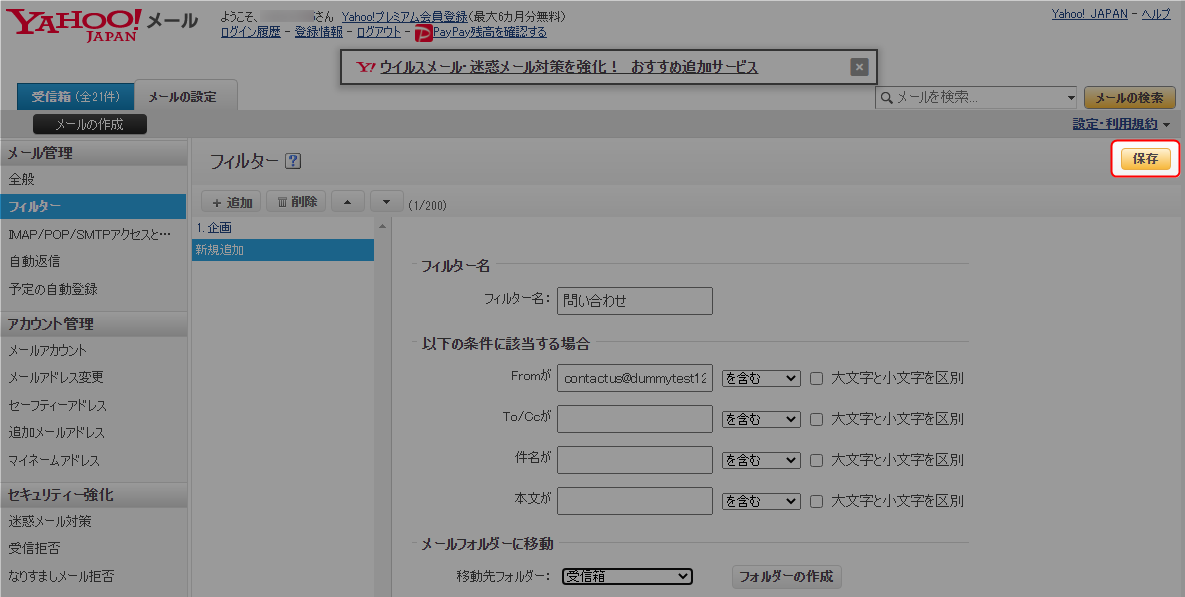
- メッセージが表示されたら、フィルターの設定は完了です。
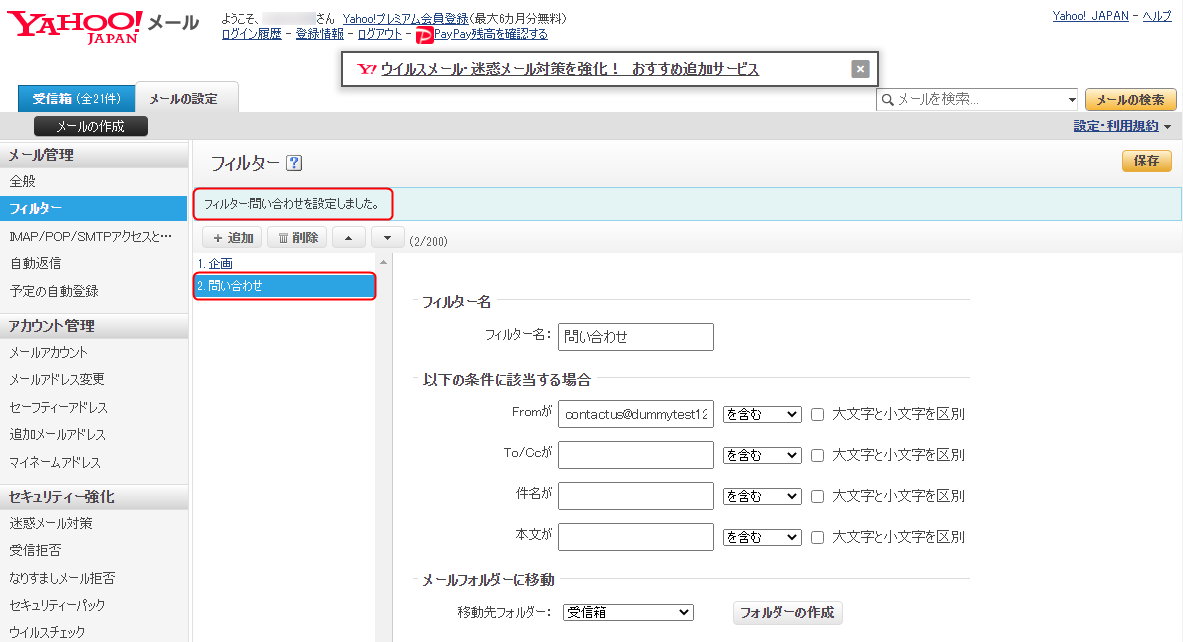
- 以上が、読みたいメールを迷惑メールにしない方法です。
今後、迷惑メールフォルダには入らず、受信箱にメールが届きます。
読みたいメールをフォルダ分けして確実に読む方法
- 受け取りたいメールを選択し、「詳細を表示」をクリック。
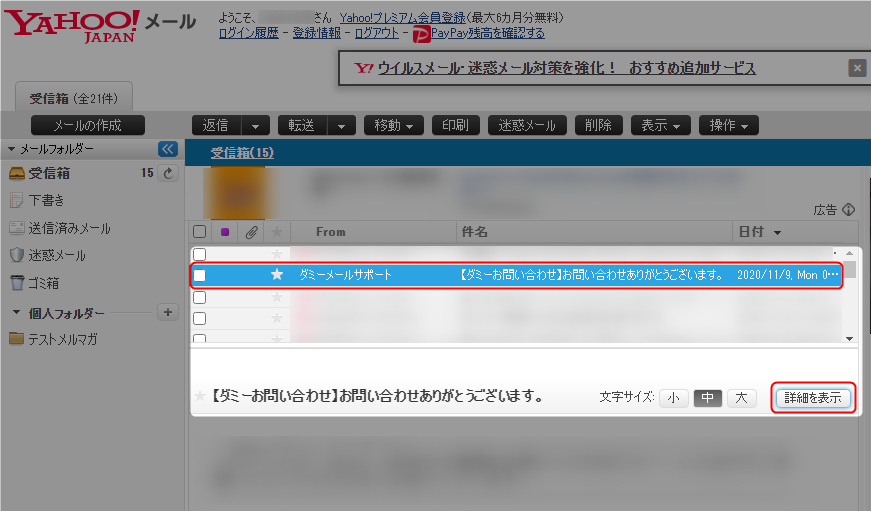
- Fromアドレス右側の「+」ボタンをクリック。
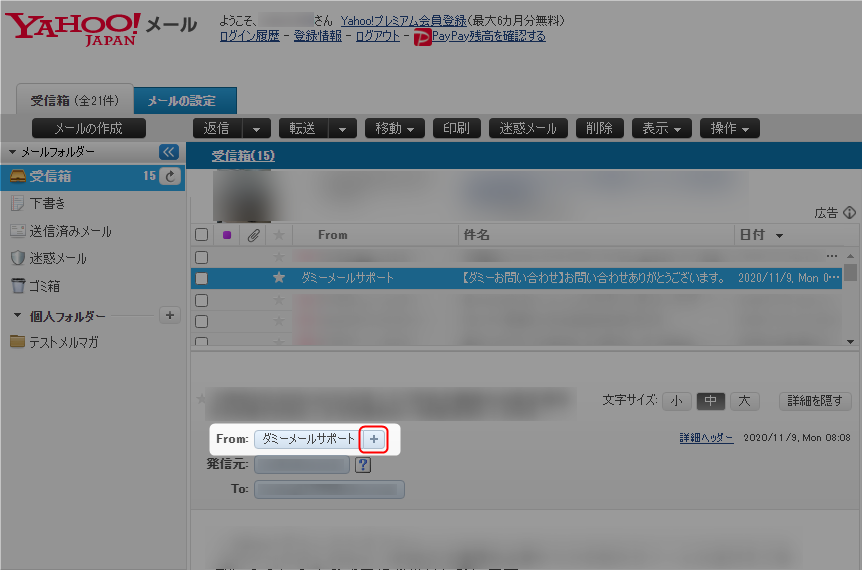
- メールアドレスが表示されるので、アドレスを選択して右クリック。
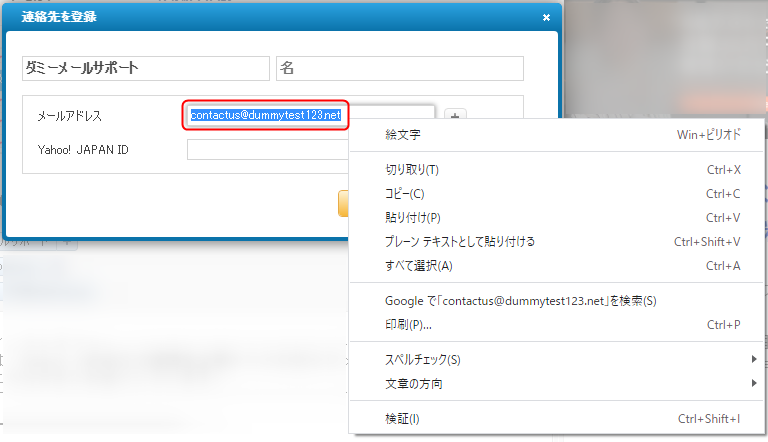
- 「コピー」をクリック。
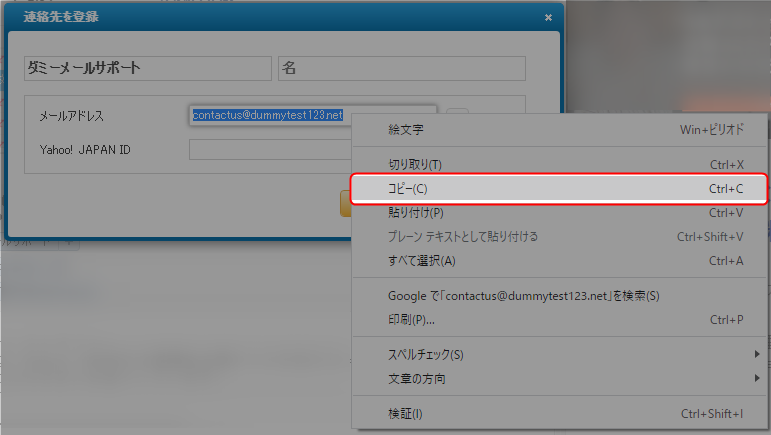
- 「キャンセル」をクリックし、ウインドウを閉じる。
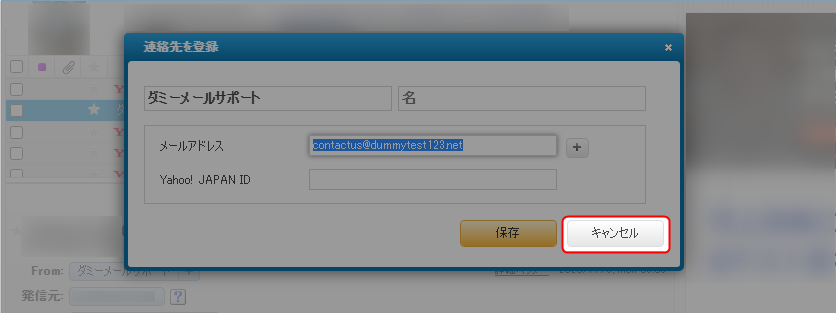
- 個人フォルダ右側の「+」ボタンをクリック。
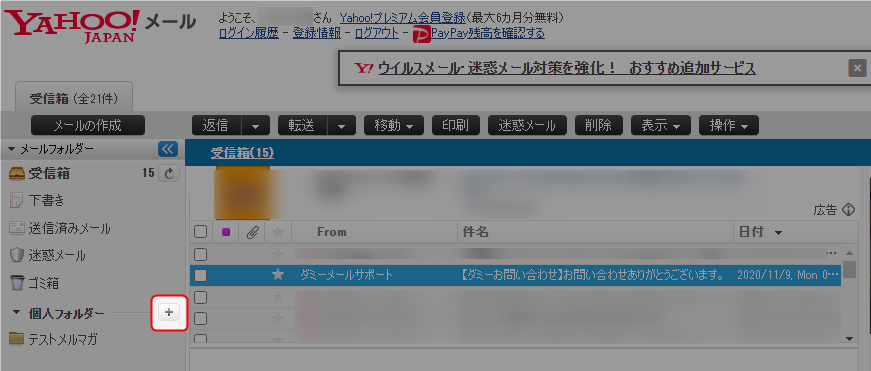
- フォルダ名を入力し、「OK」をクリック。
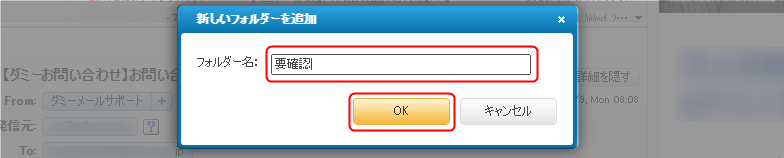 フォルダ名には、マガジンのタイトルなど自分が分かりやすい名前をつけてください。
フォルダ名には、マガジンのタイトルなど自分が分かりやすい名前をつけてください。 - フォルダが作成されました。
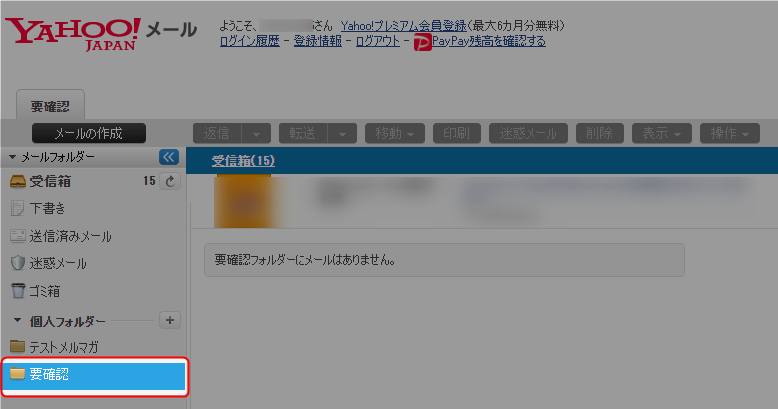
- 画面の右側にある「設定・利用規約」をクリック。
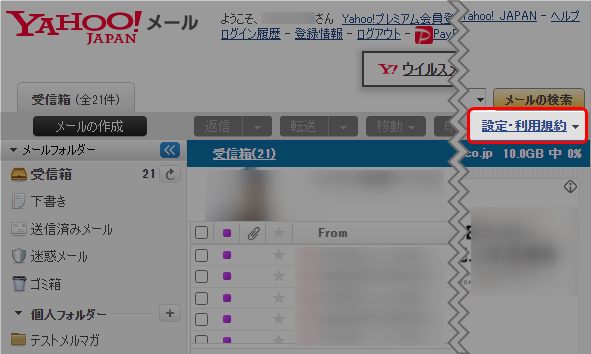
- 「メールの設定」をクリック。
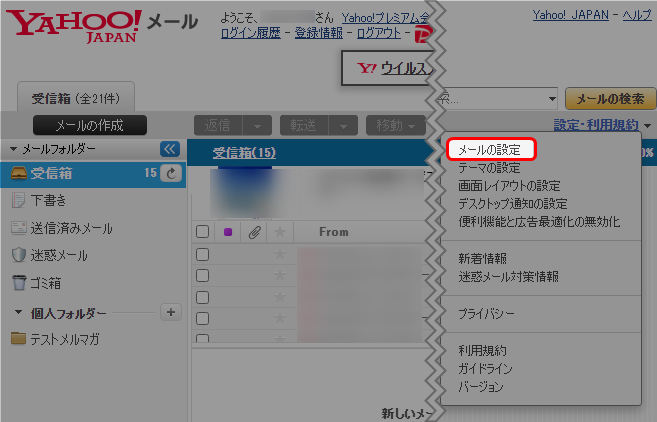
- 「メールの設定」タブが開きます。
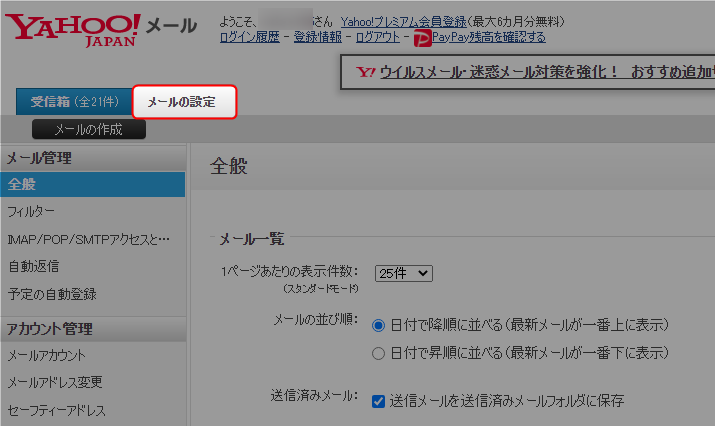
- 「フィルター」をクリック。
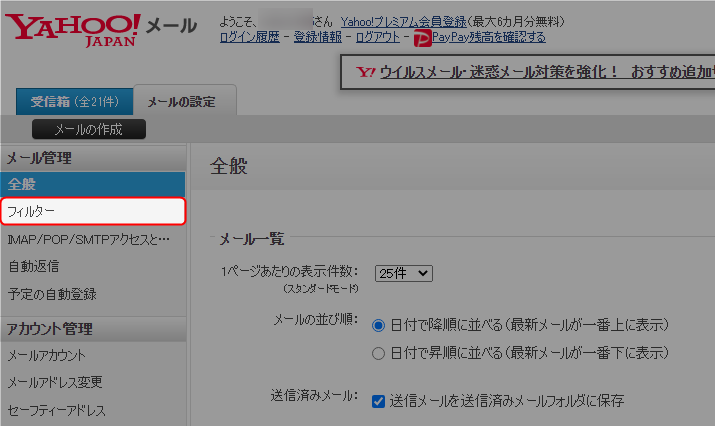
- 「+追加」をクリック。
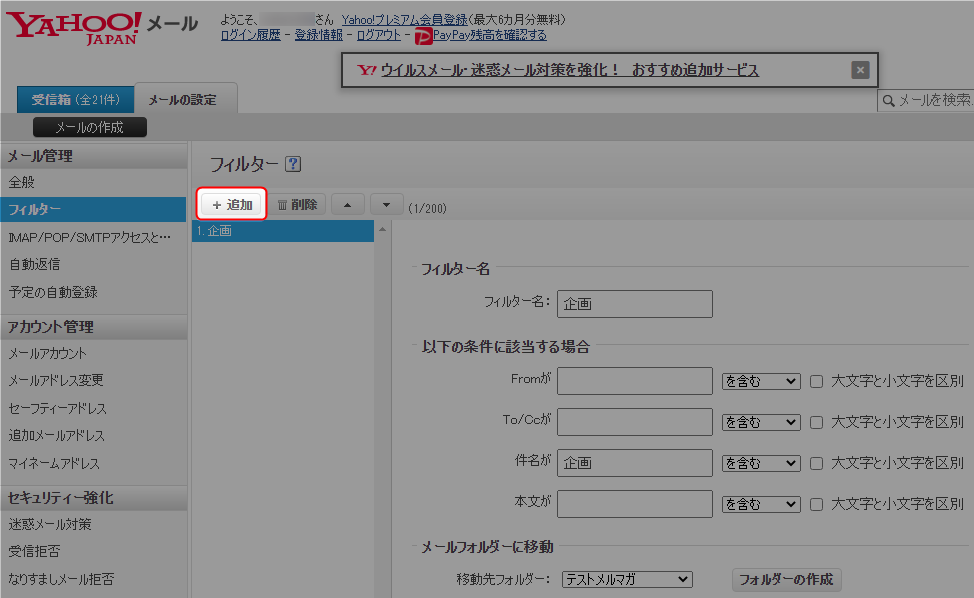
- 「新規追加」のフィルタが追加されます。
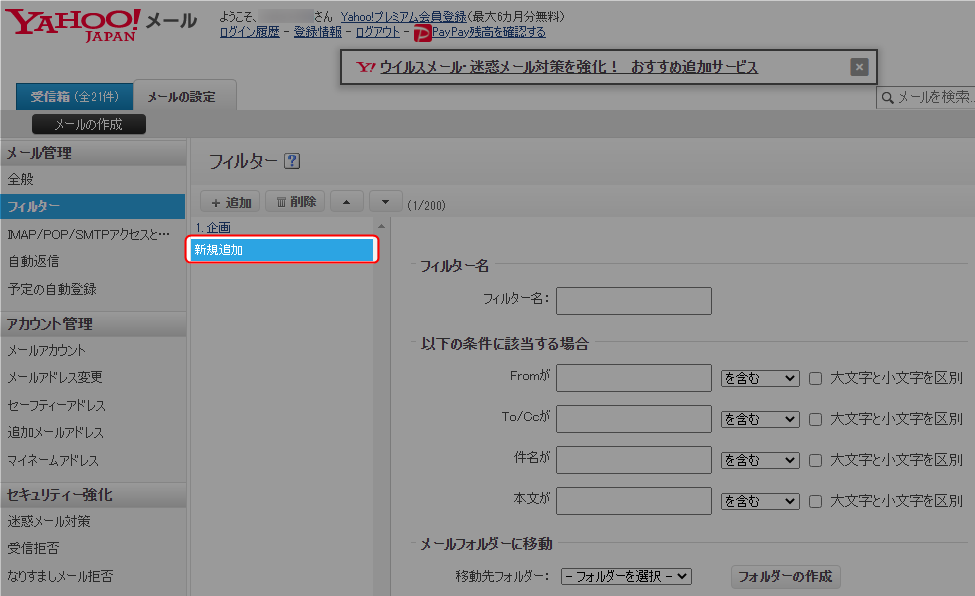
- フィルター名を入力。
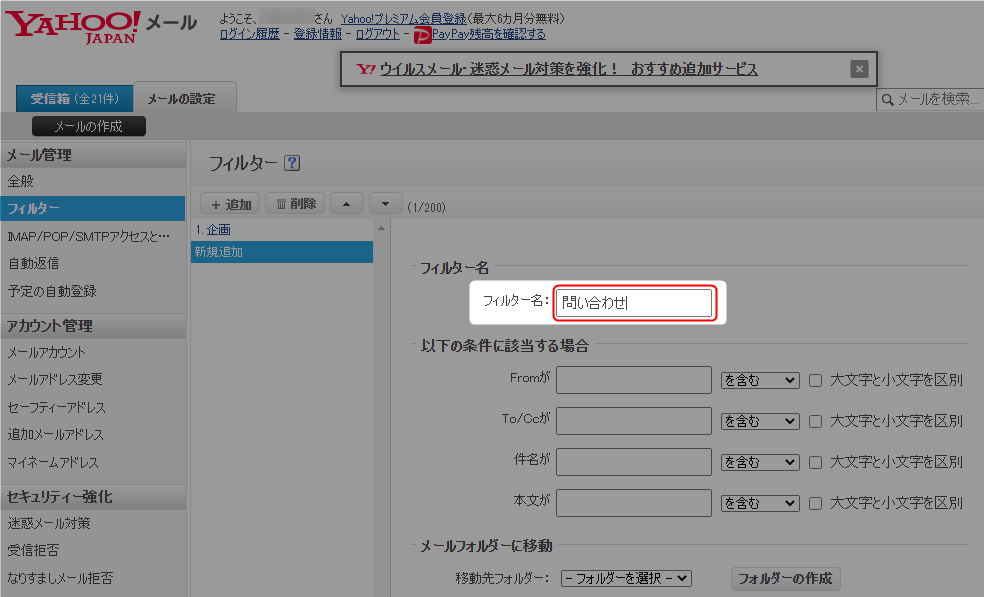
フィルタ名にはメールのタイトルなど、自分が分かりやすい名前をつけてください。 - Fromで右クリック。
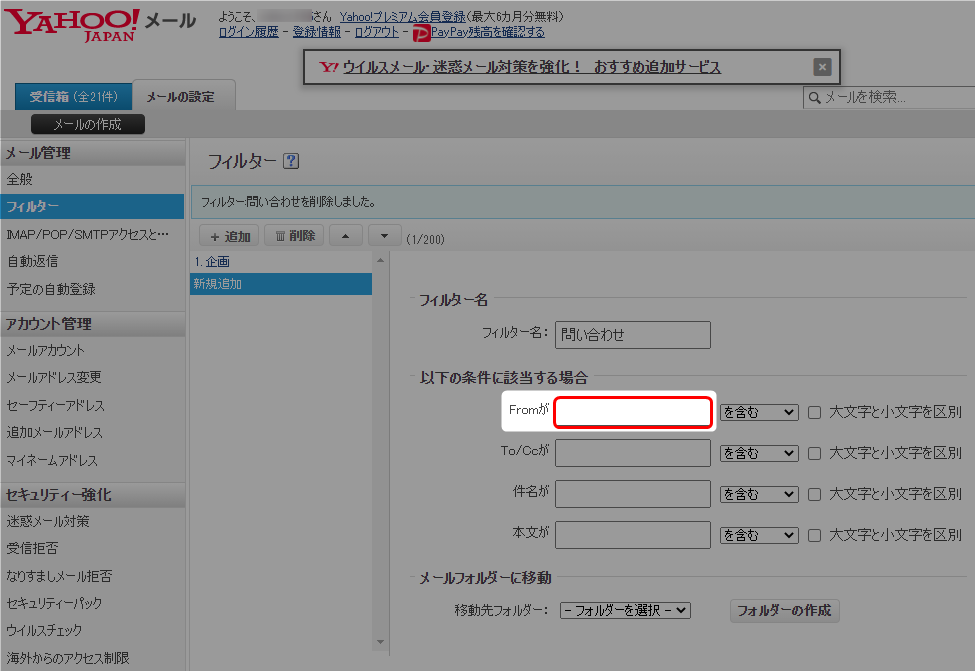
- 「貼り付け」をクリック。
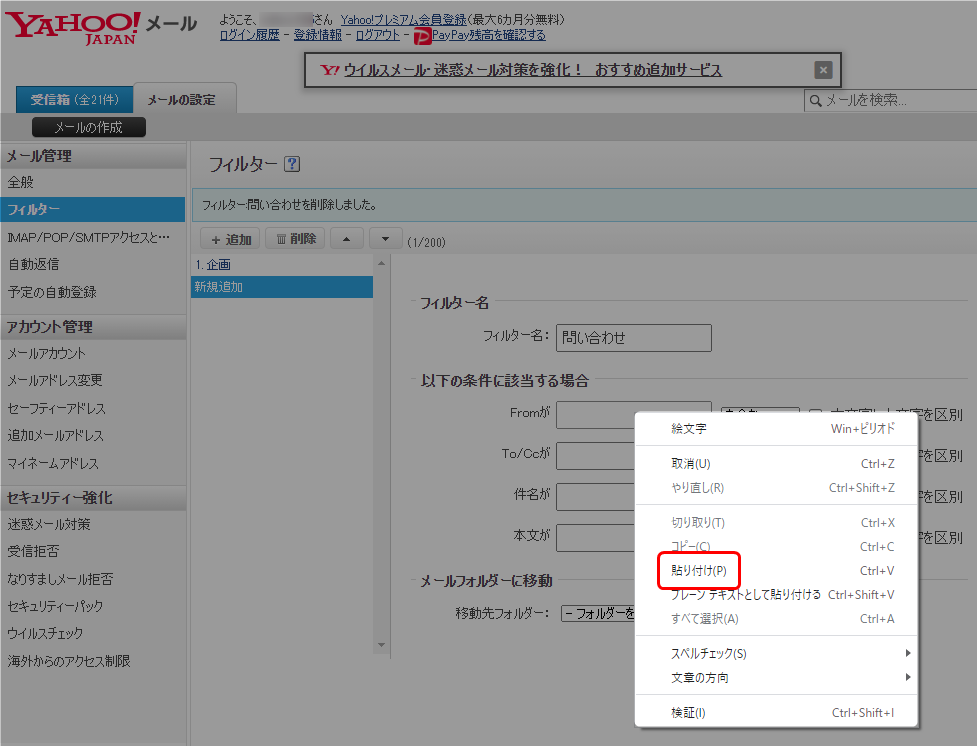
- コピーしていたメールアドレスが入りました。
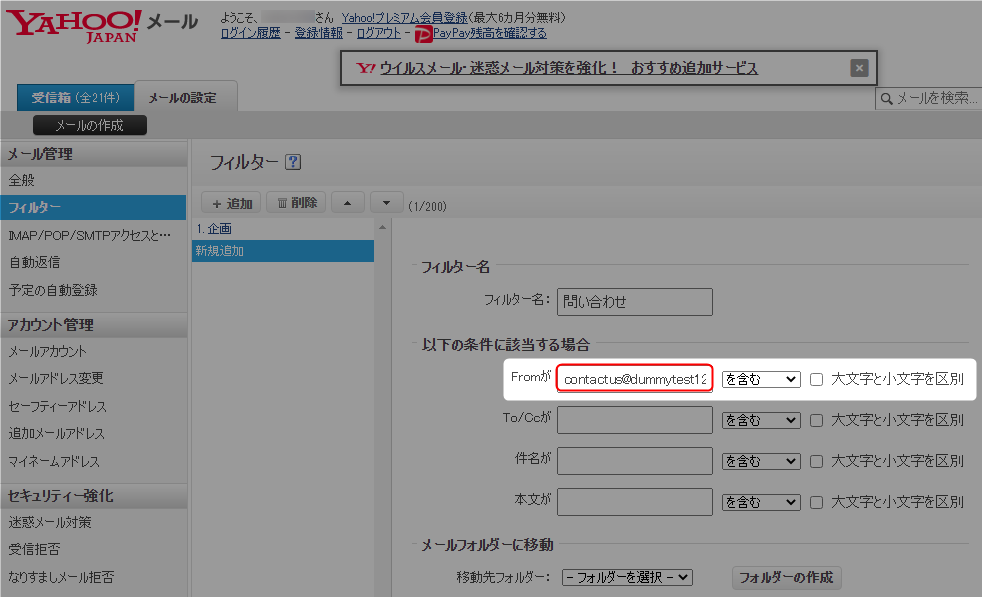
- 移動先フォルダで、さきほど作成したフォルダを選択。
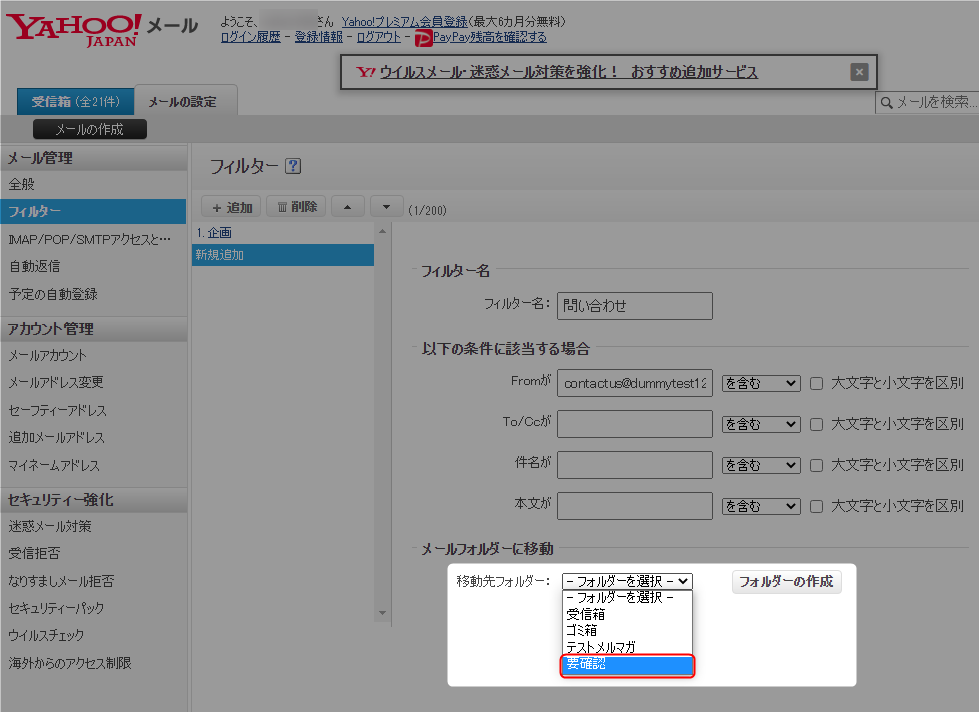 今後は選択したフォルダへメールが届くようになります。
今後は選択したフォルダへメールが届くようになります。 - 「保存」をクリック。
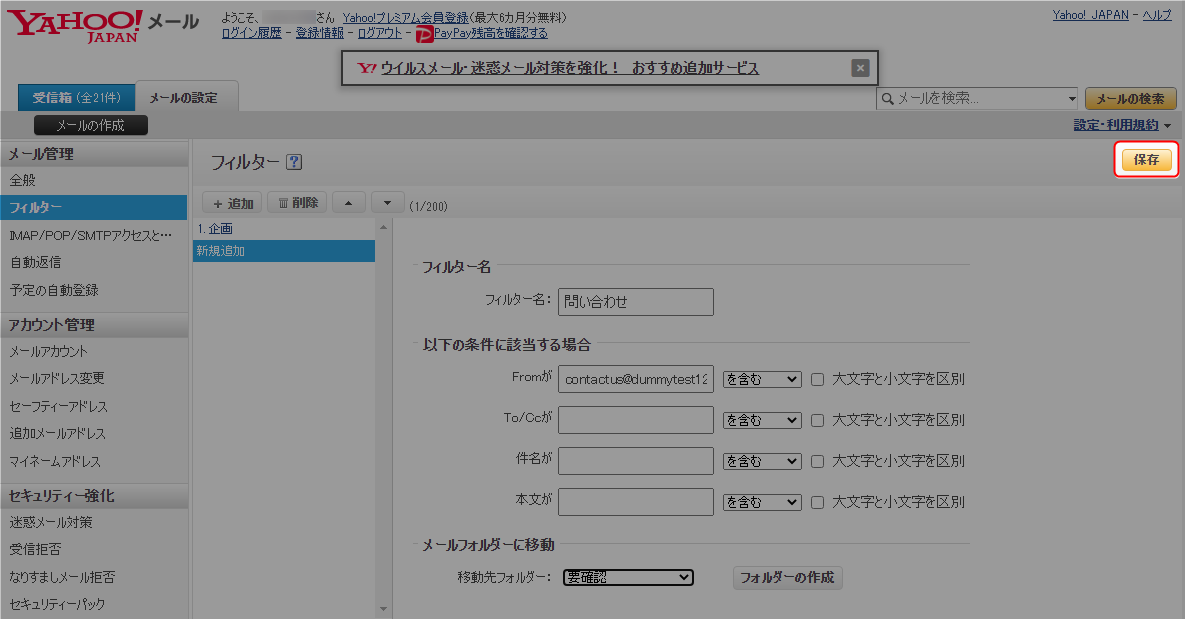
- メッセージが表示されたら、フィルターの設定は完了です。
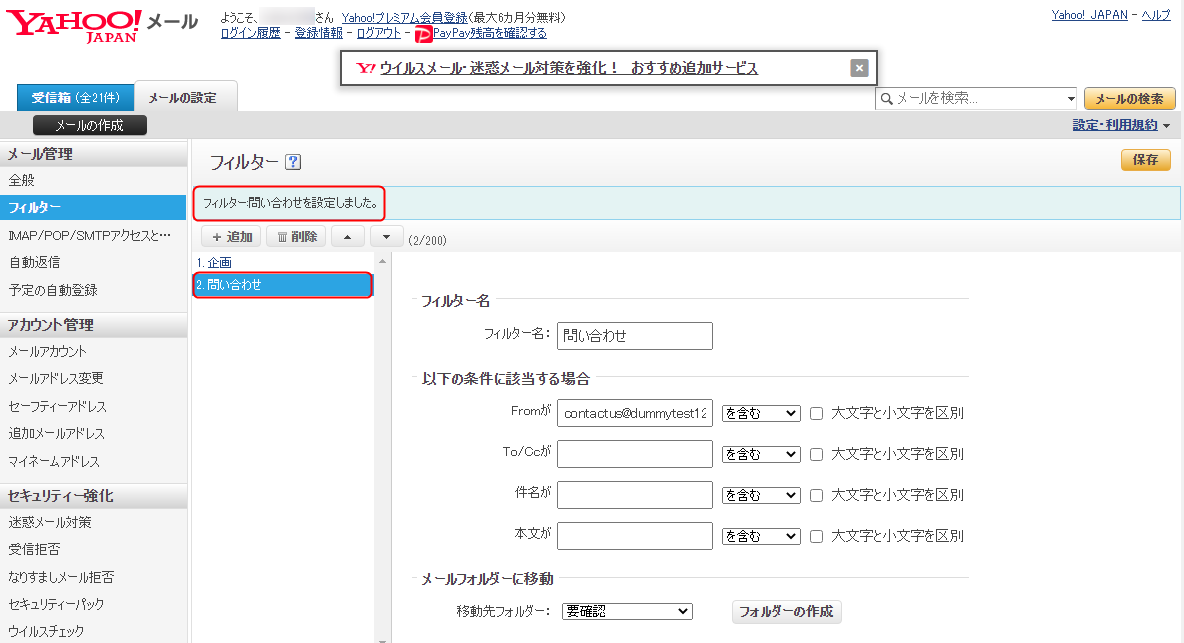
- 以上が、読みたいメールをフォルダ分けして確実に読む方法です。
今後、迷惑メールフォルダには入らず、指定したフォルダにメールが届きます。
Gmailで、大切なメールを確実に受け取るための設定
Gmailへのログイン方法
- Googleにアクセス。
- 「ログイン」をクリック。
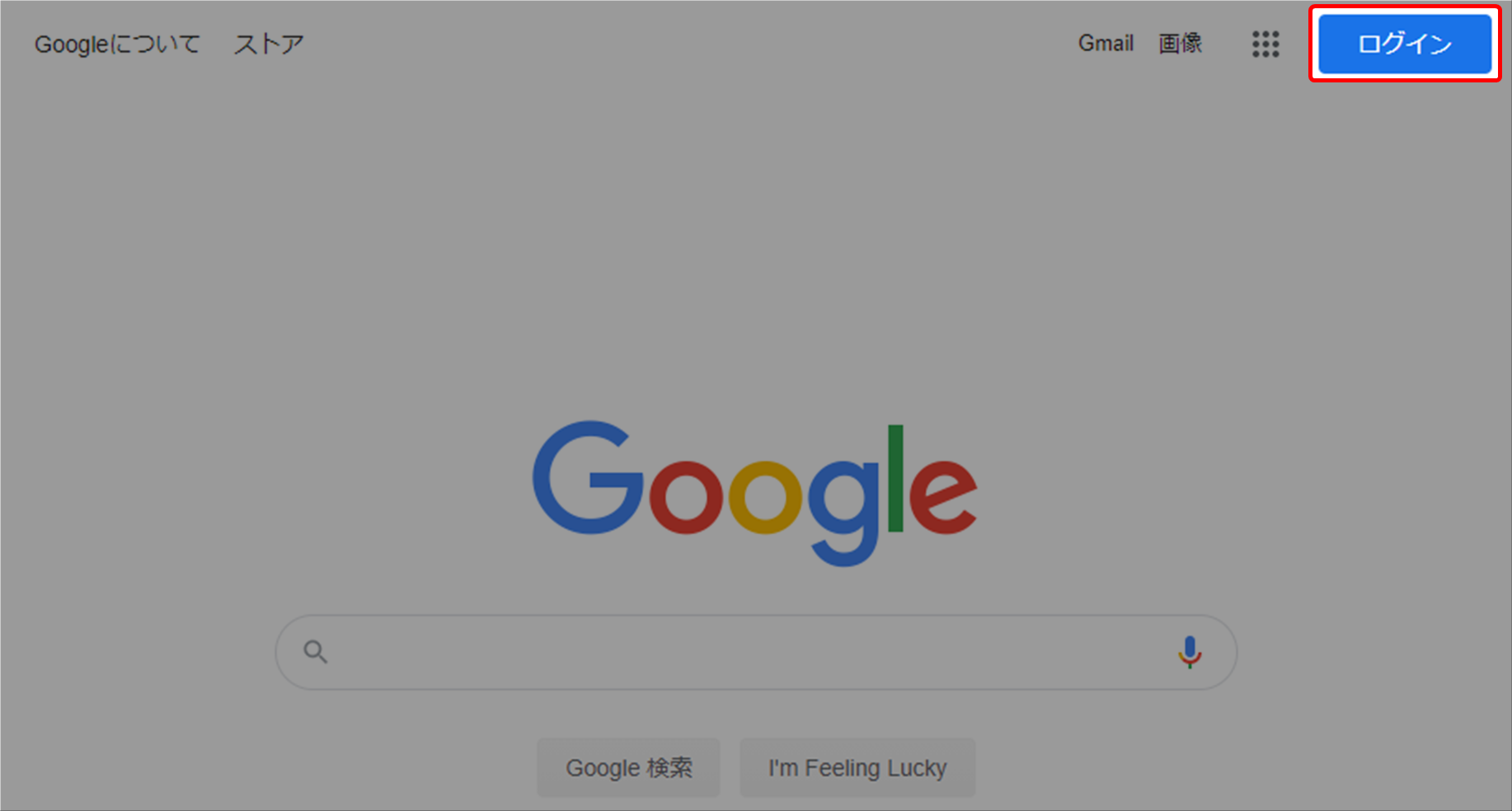
- メールアドレスを入力。

以前にも同じパソコンでログインをしたことがある場合は、アカウントが表示されるので、ログインするアカウントを選択してください。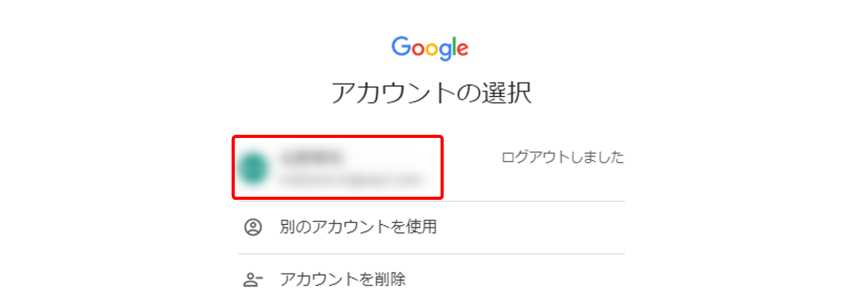
- パスワードを入力。

- 「次へ」をクリック。
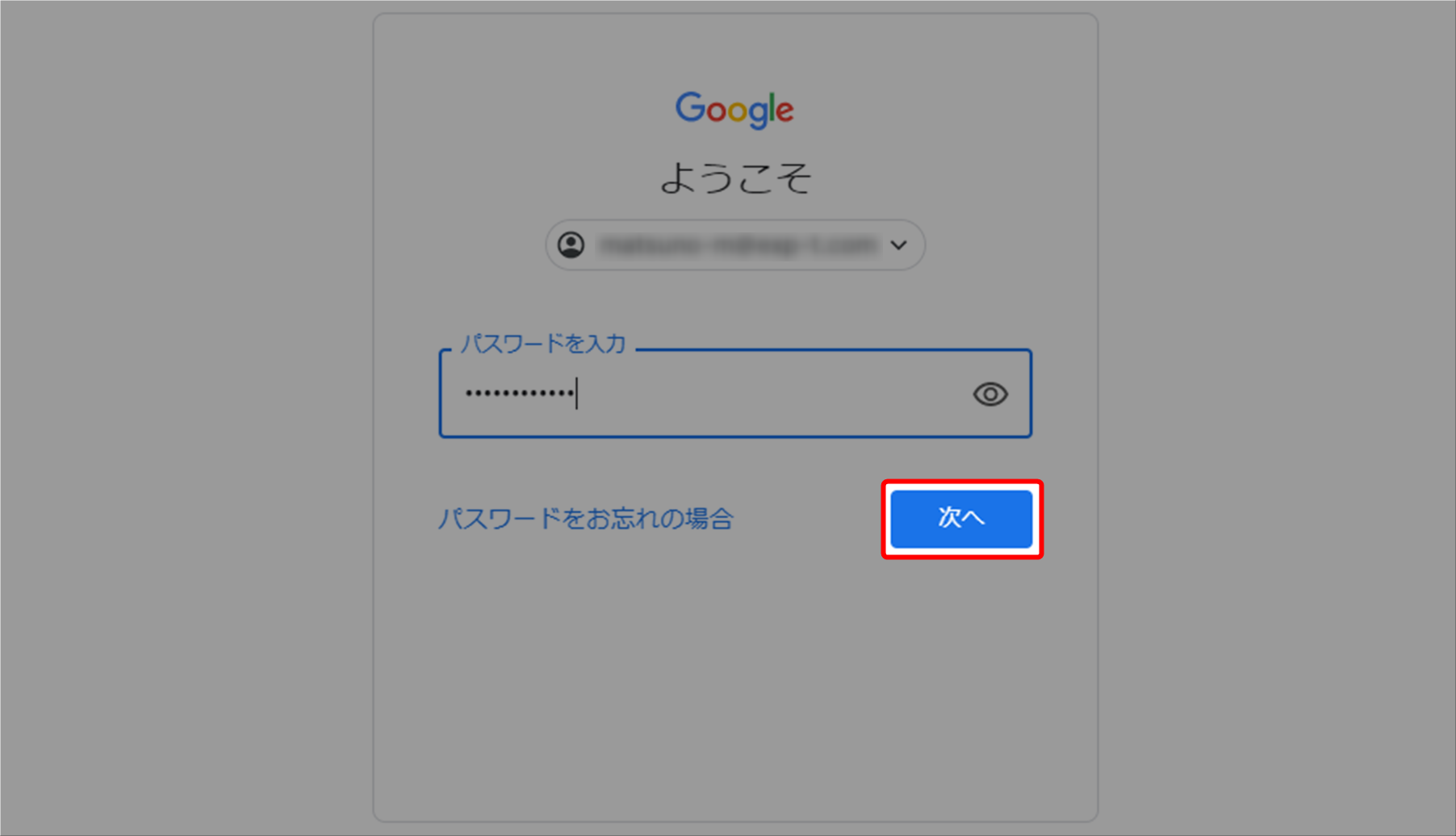
- Gmailをクリック。
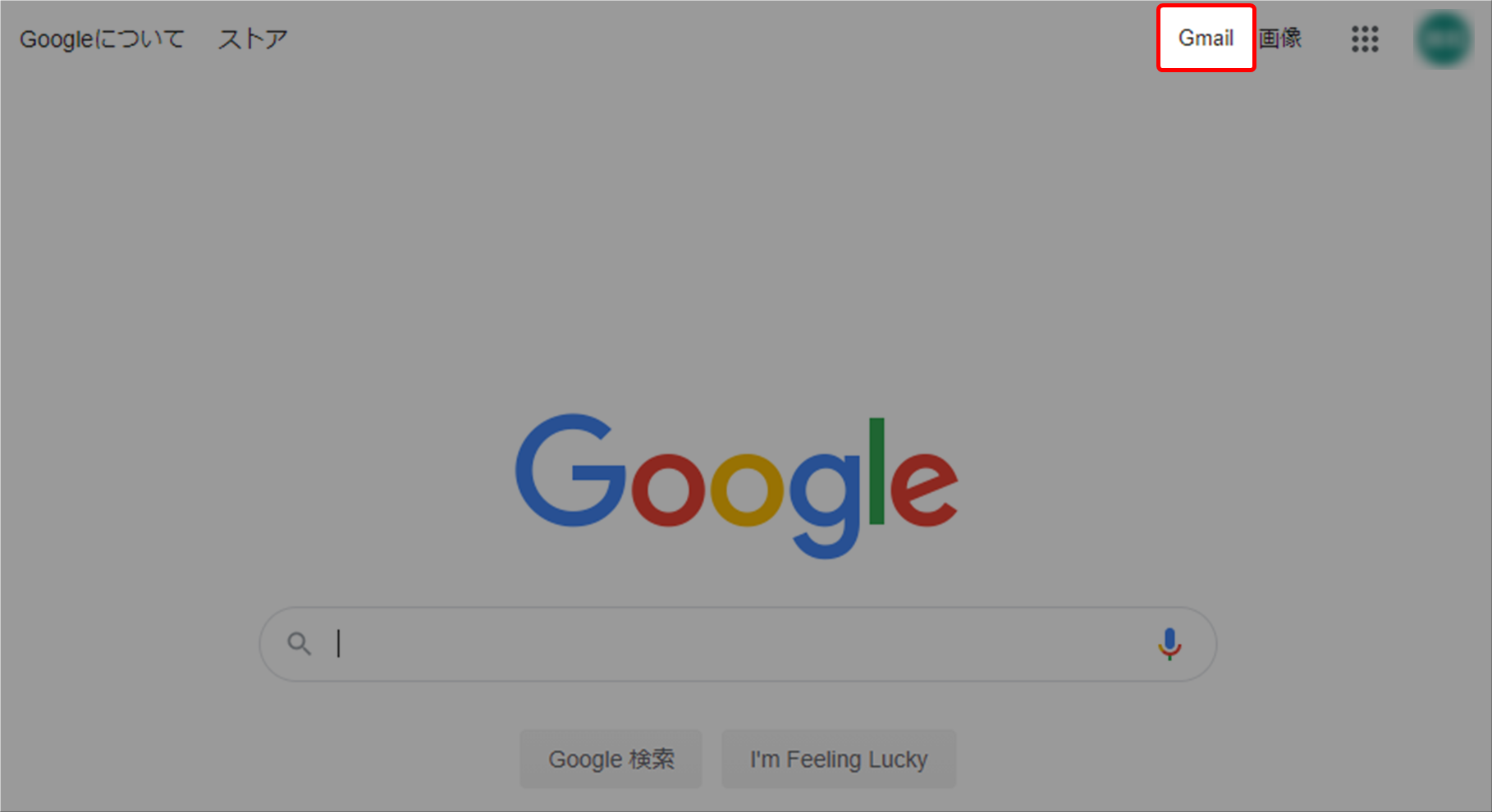
- 以上が、Gmailへのログイン手順です。
メールが迷惑メールフォルダに入ってしまった場合
- 「もっと見る」をクリック。
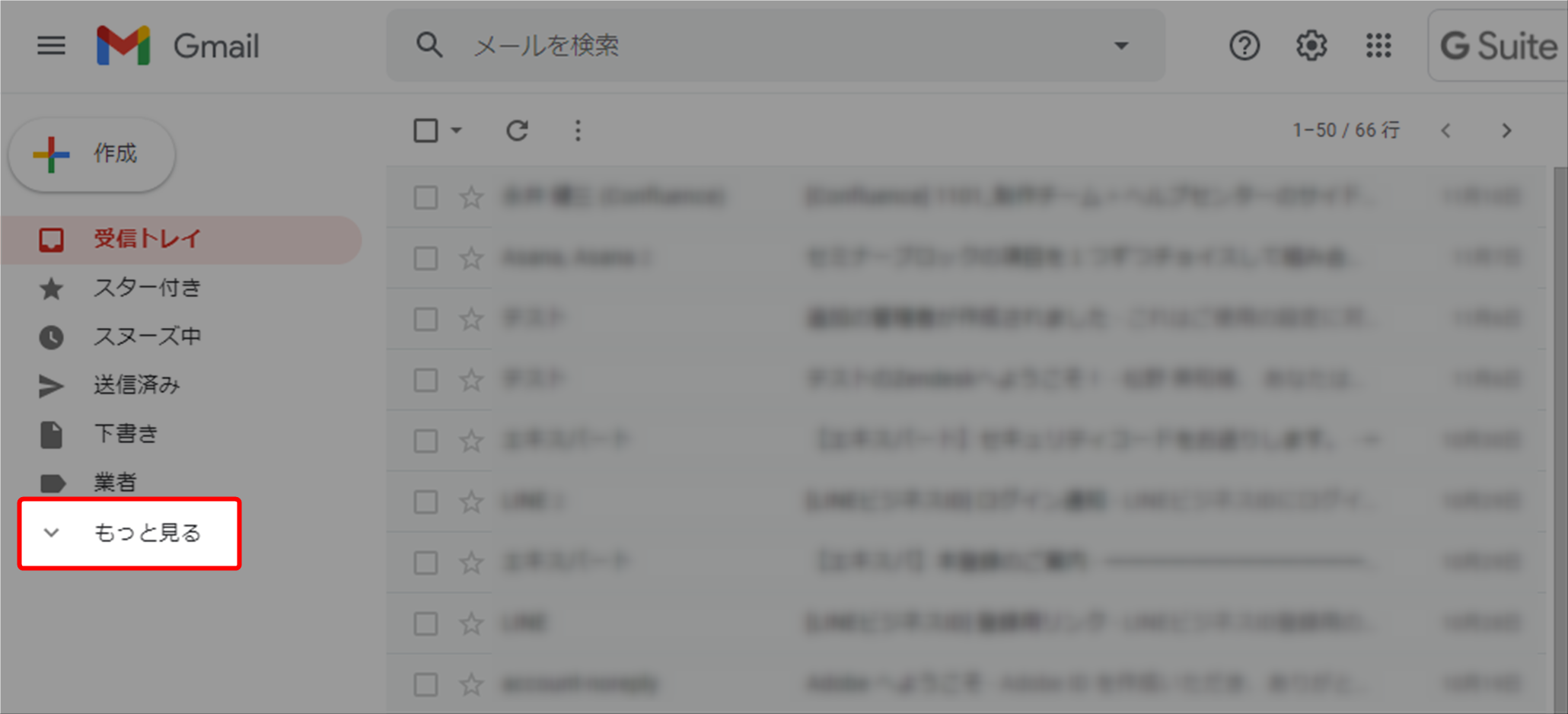
- 「迷惑メール」をクリック。
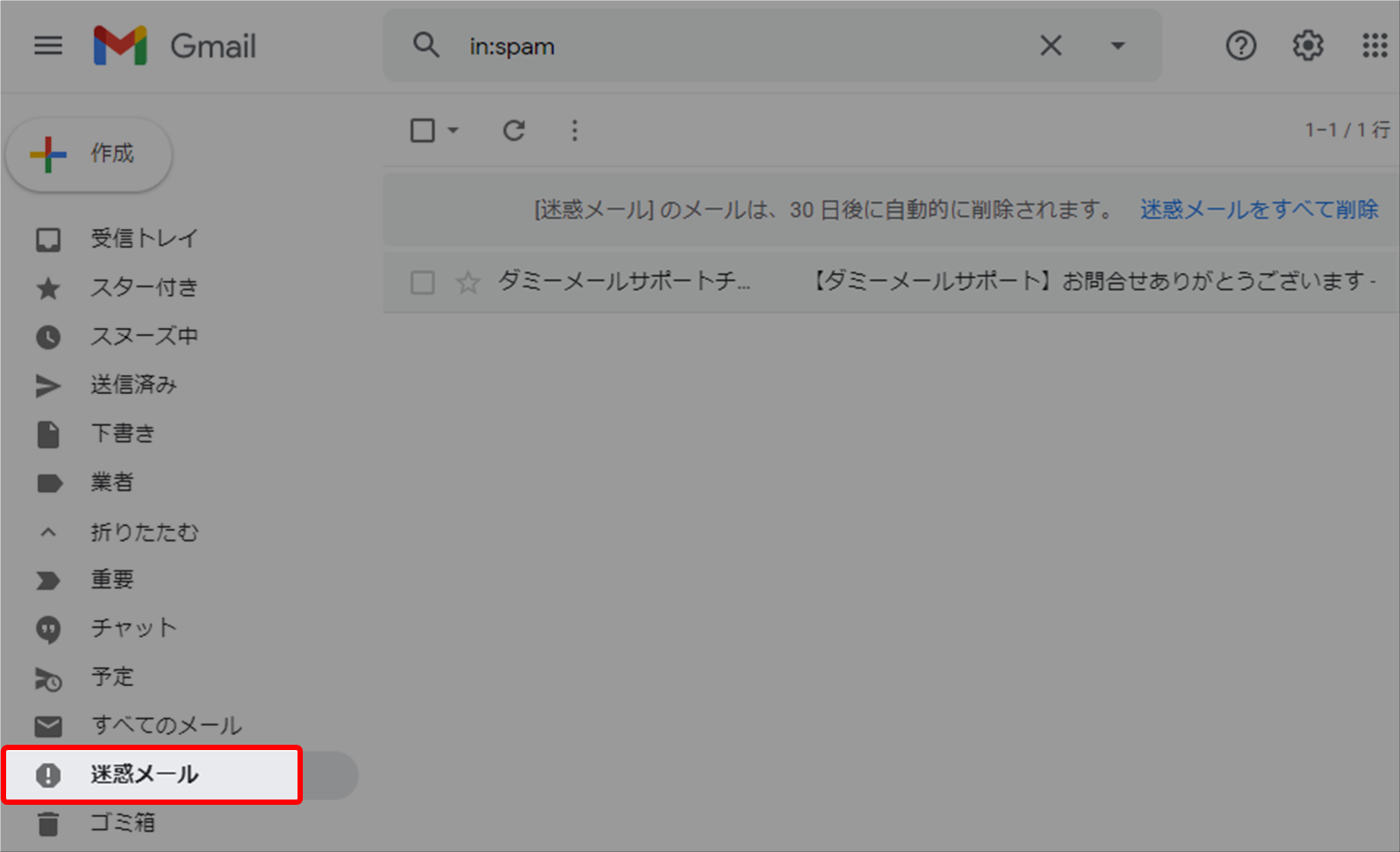
- 迷惑メールではないメールをクリック。

- 「迷惑メールでないことを報告」をクリック。
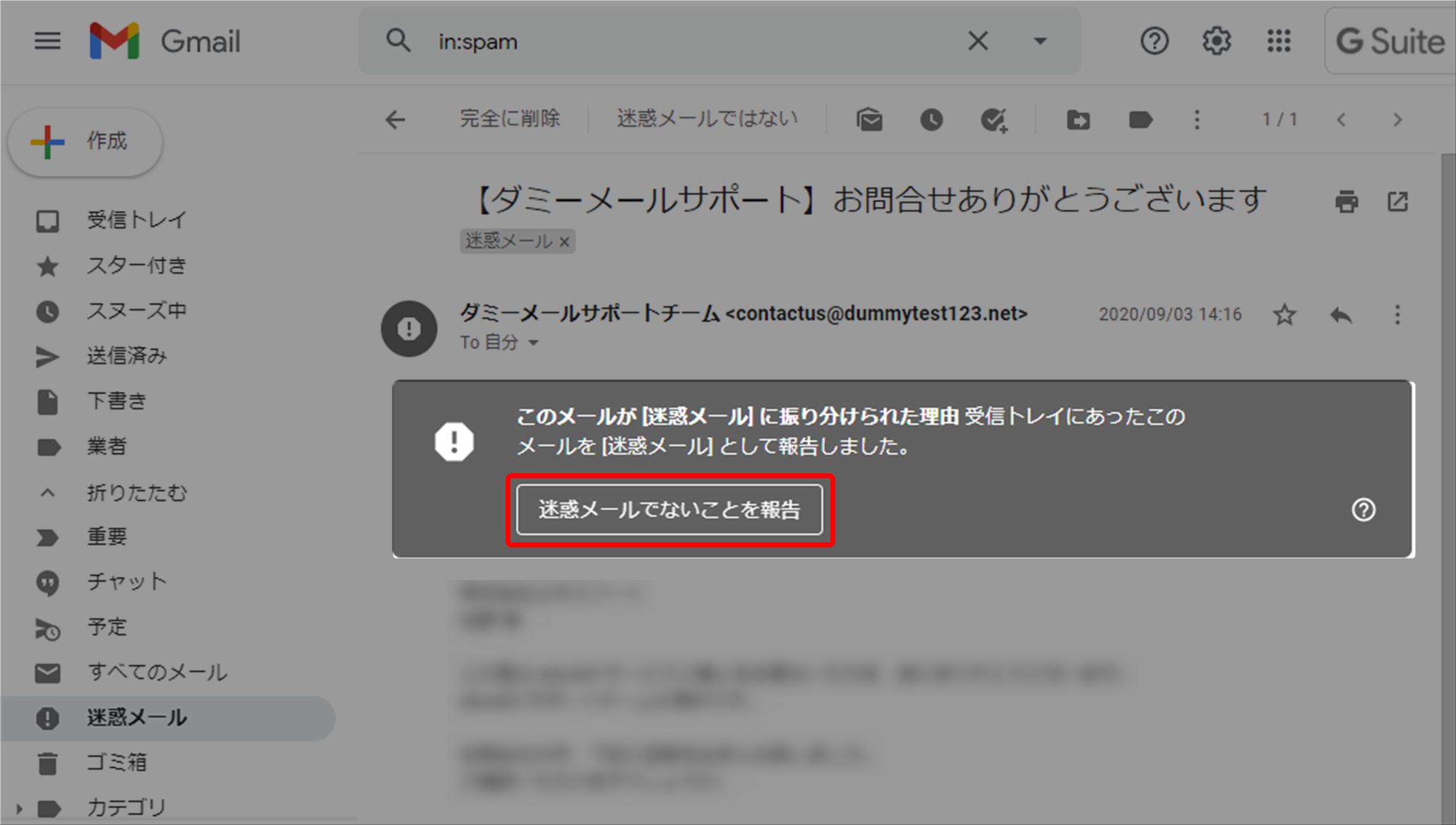 報告をしたメールは受信トレイへ移動します。
報告をしたメールは受信トレイへ移動します。 - 受信トレイにメールが移動したことを確認できます。
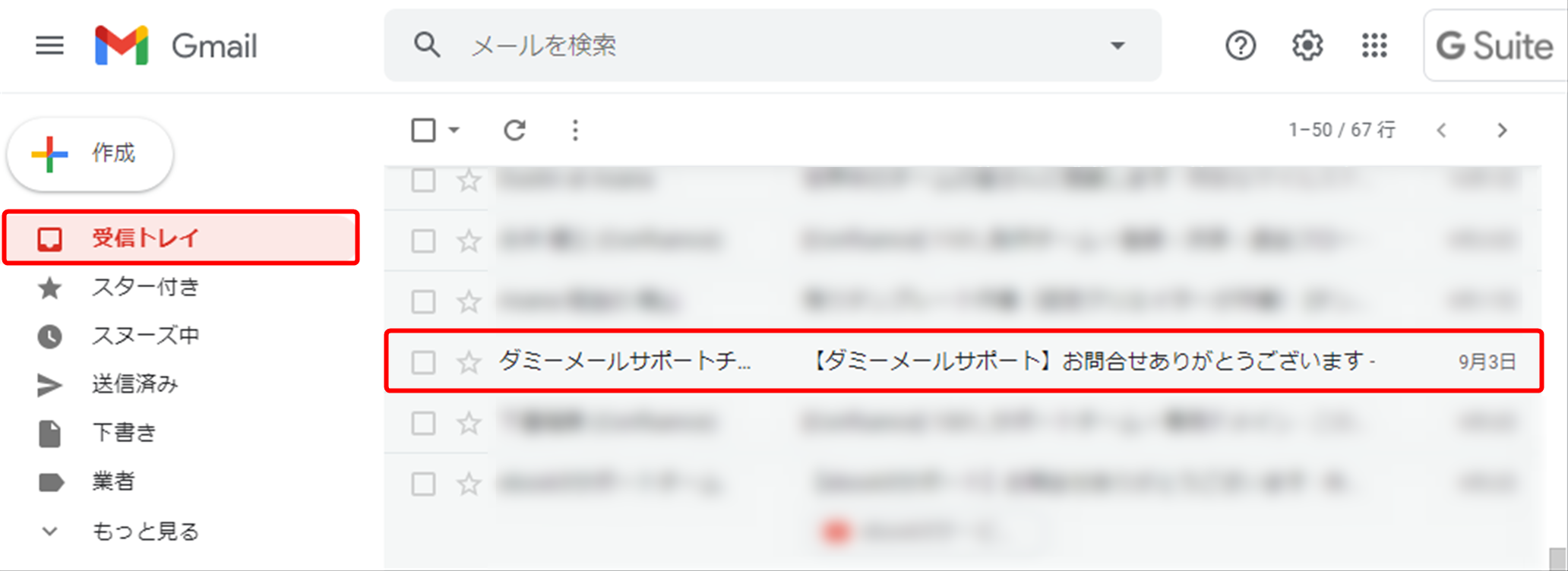
- 以上が、迷惑メールフォルダに入ってしまった場合の操作手順です。
読みたいメールを迷惑メールにしない方法
- 迷惑メールフォルダに入れたくないメールを選択。
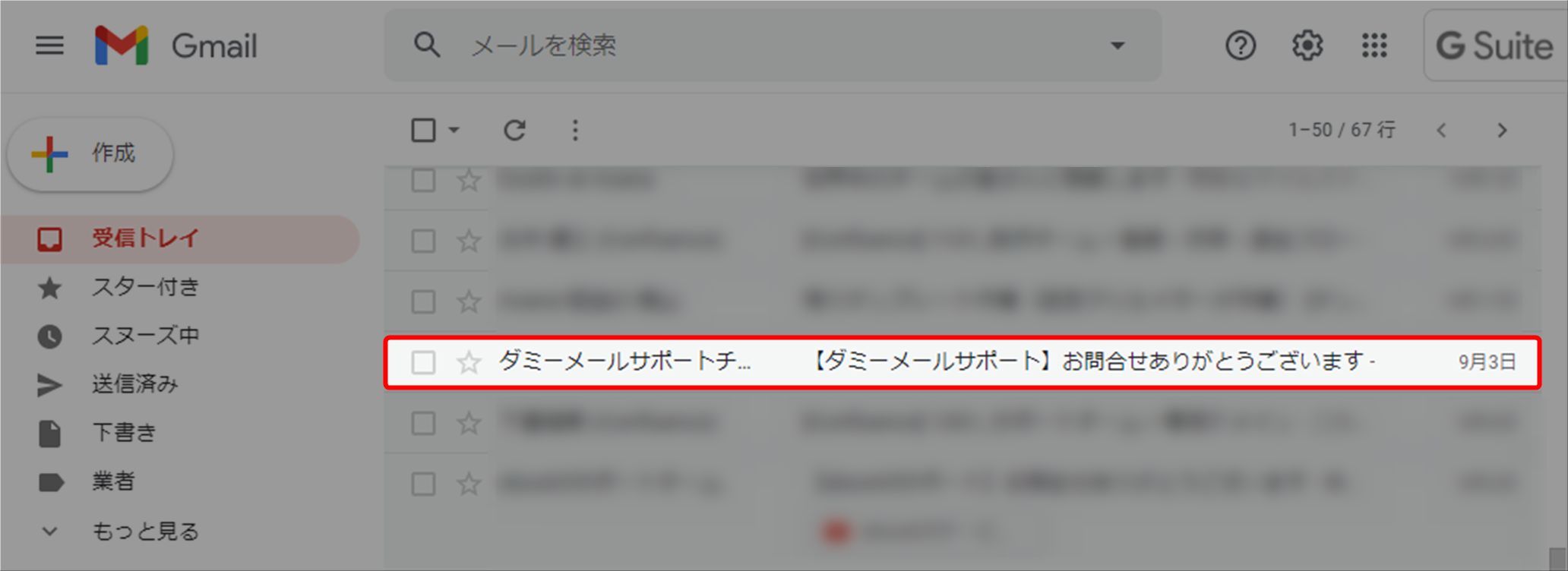
- 「・・・」アイコンをクリックし、「メールの自動振り分け設定」をクリック。
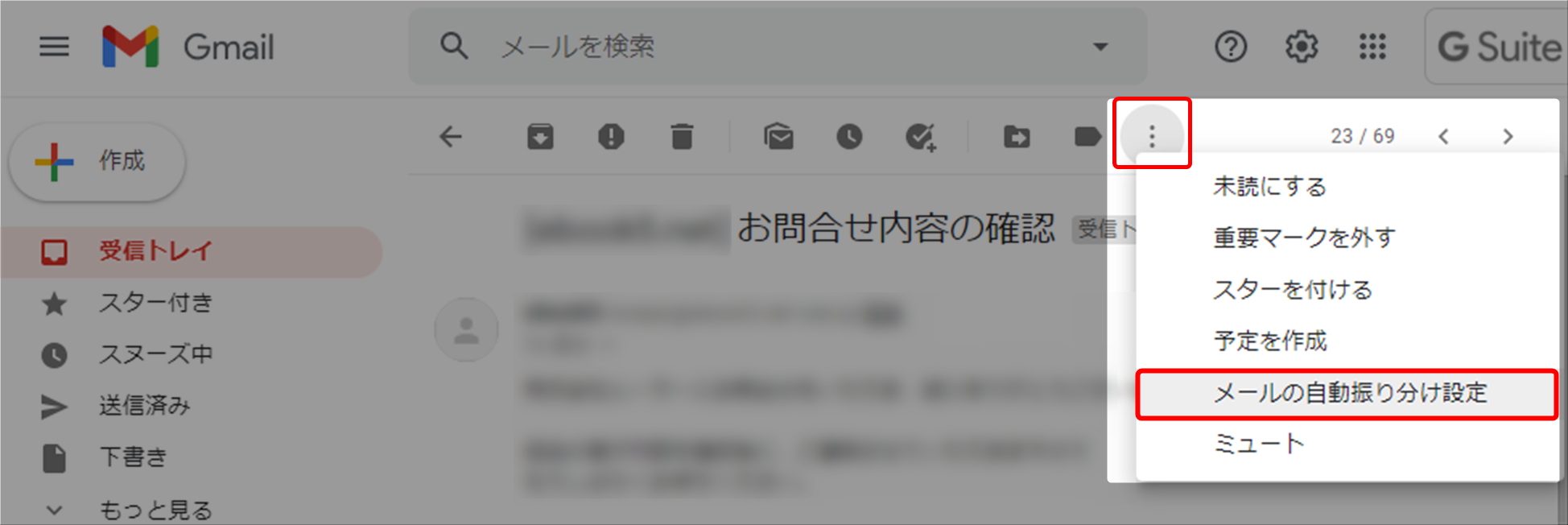
- Fromにメールアドレスが自動入力されていることを確認。
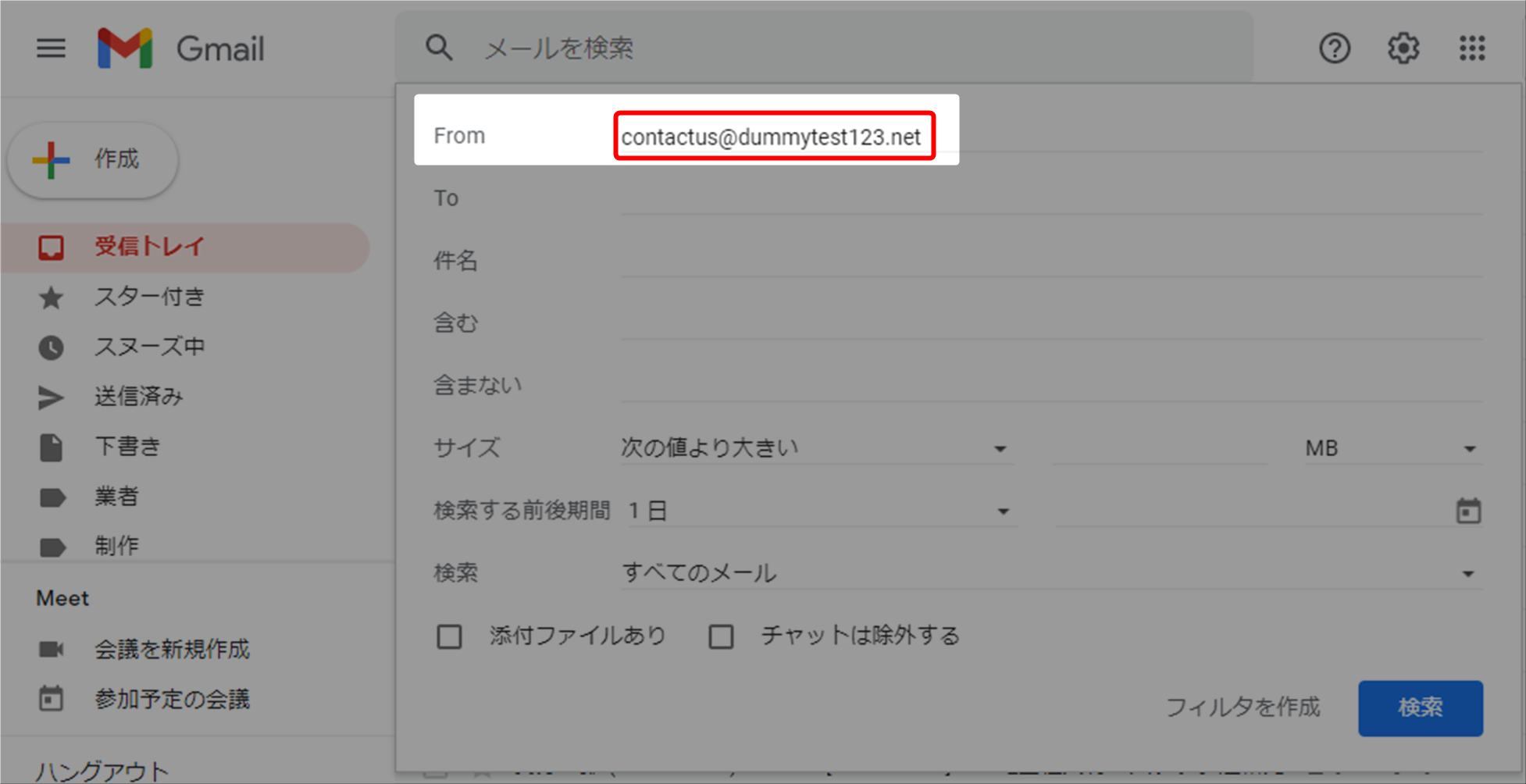
- 「フィルタを作成」をクリック。
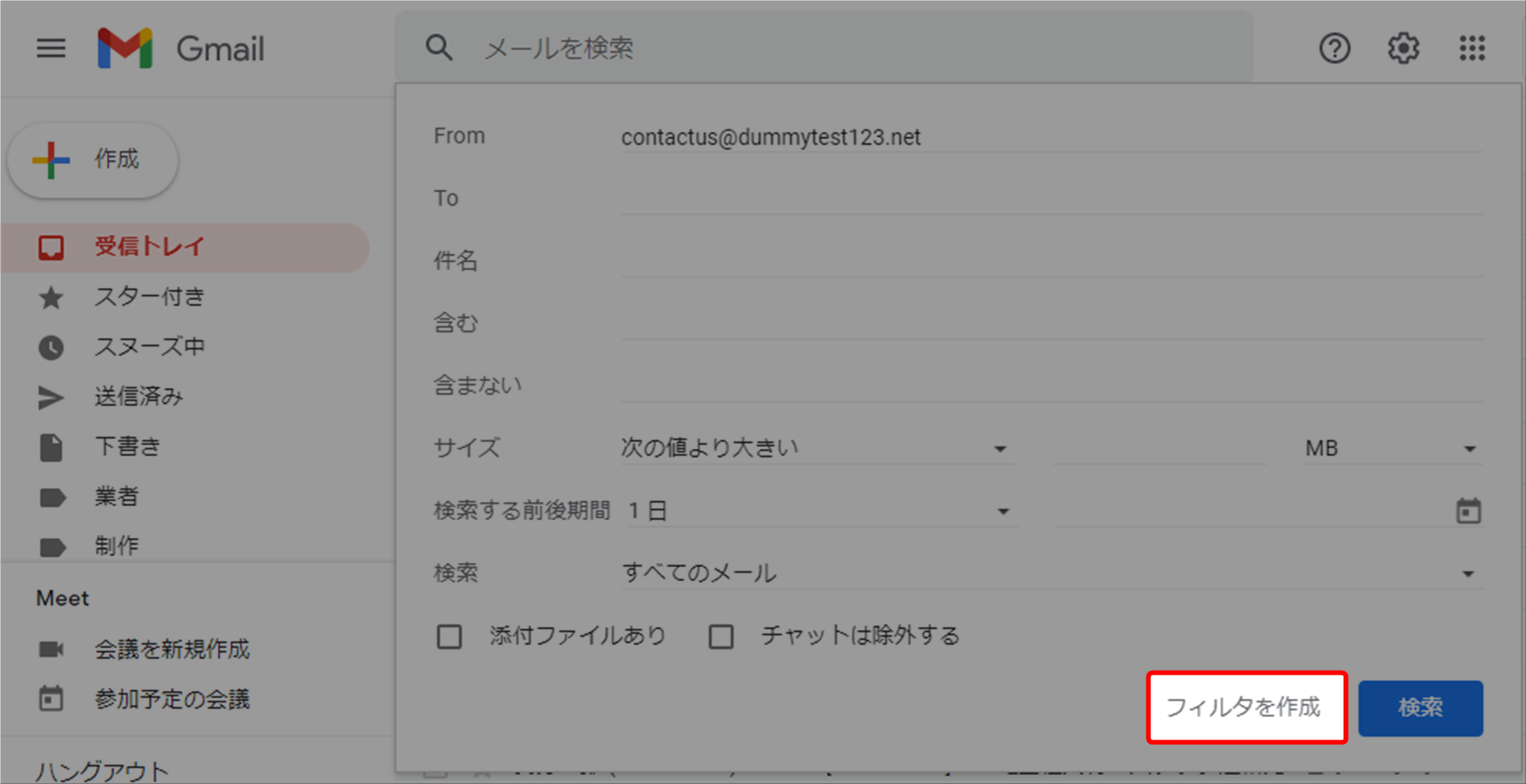
- 「迷惑メールにしない」にチェック。
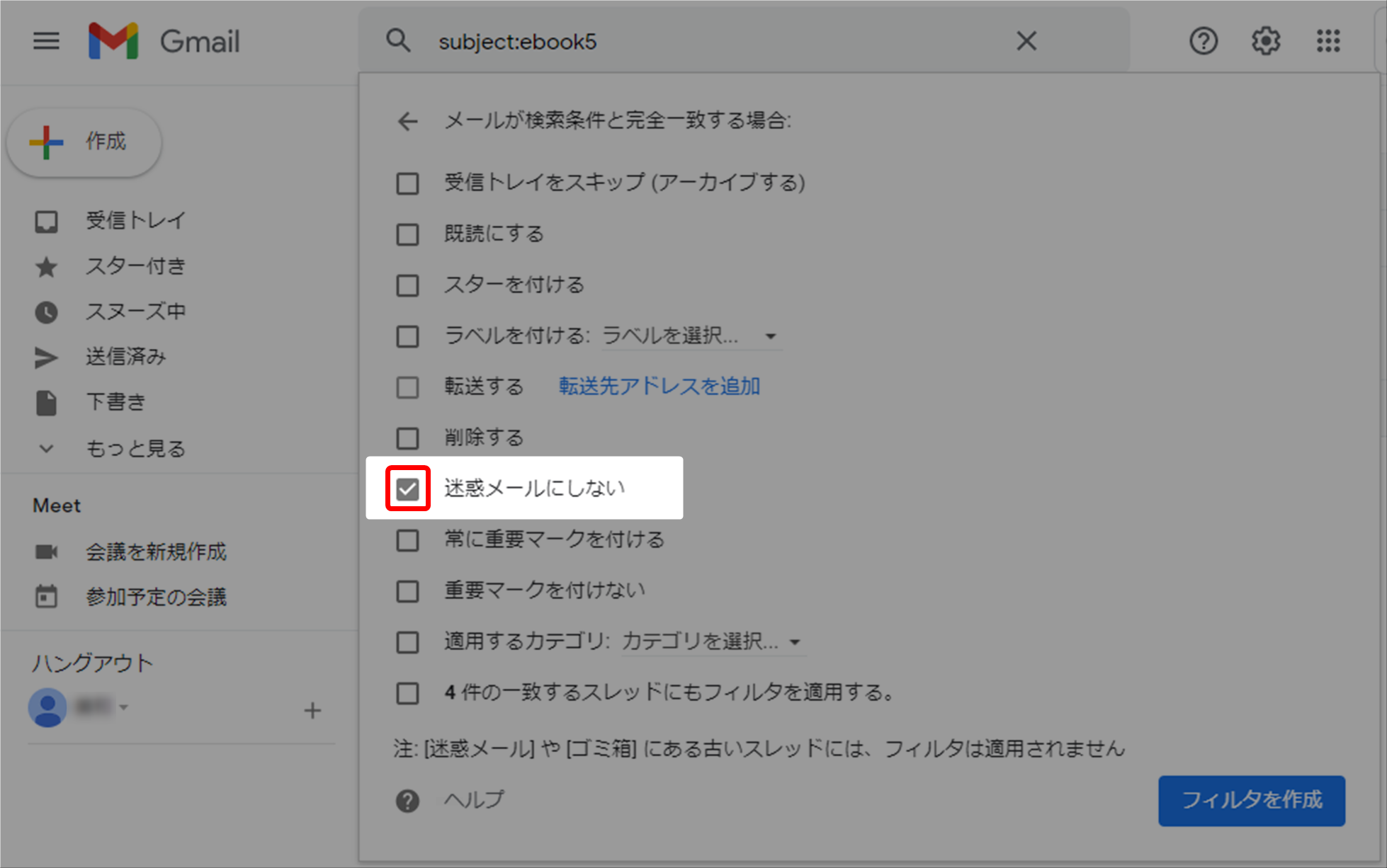
- 「フィルタを作成」をクリック。
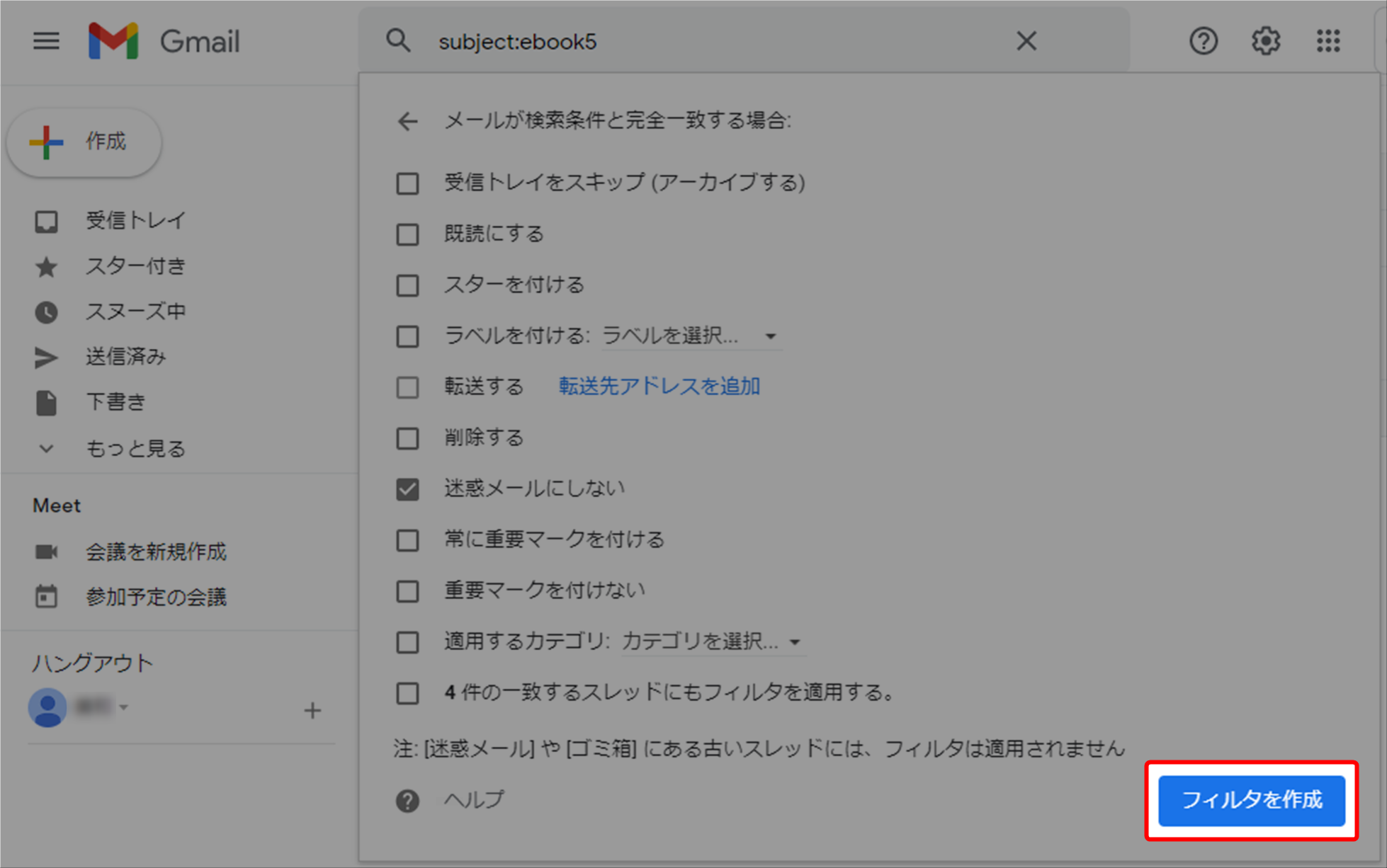
- 以上が、読みたいメールを迷惑メールにしない方法です。
読みたいメールにラベルを付けて確実に読む方法
- 今後も確実に読みたいメールを選択。
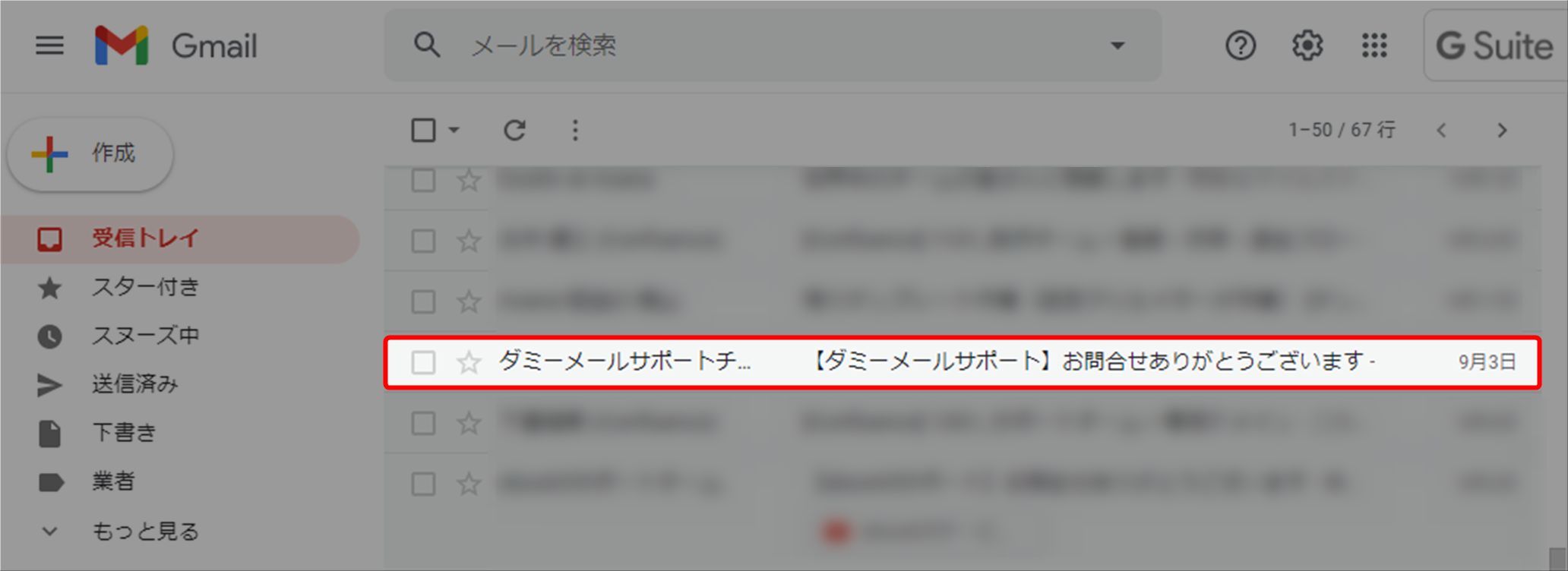
- 「・・・」アイコンをクリックし、「メールの自動振り分け設定」をクリック。
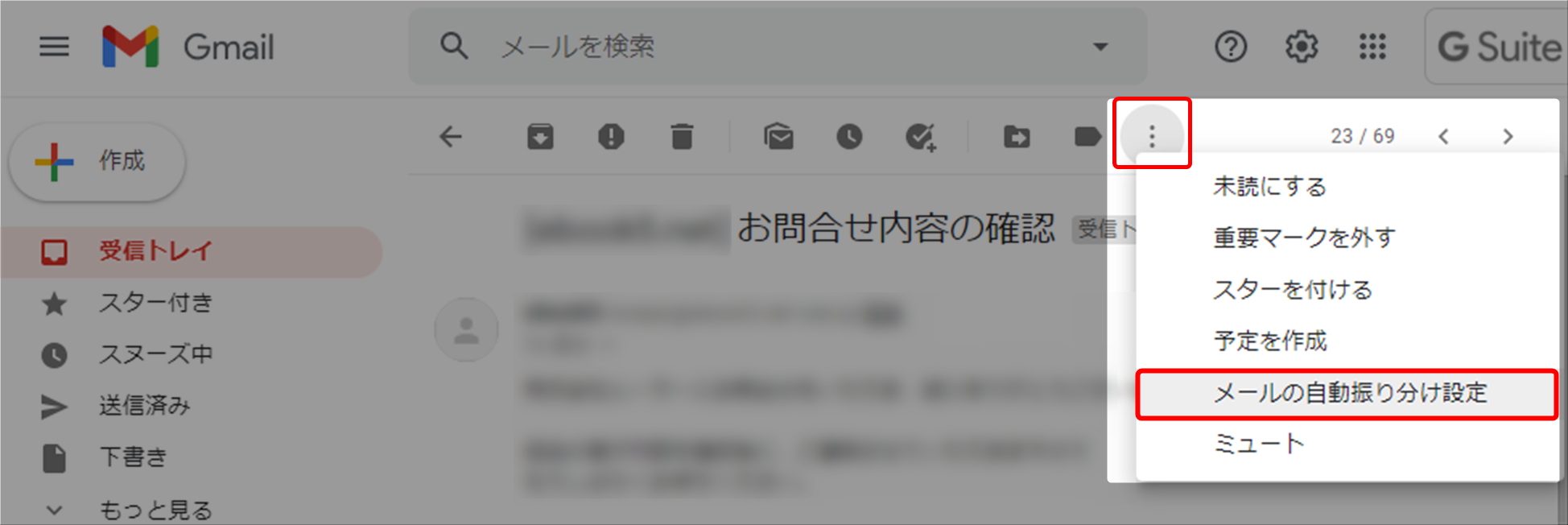
- Fromにメールアドレスが自動入力されていることを確認。
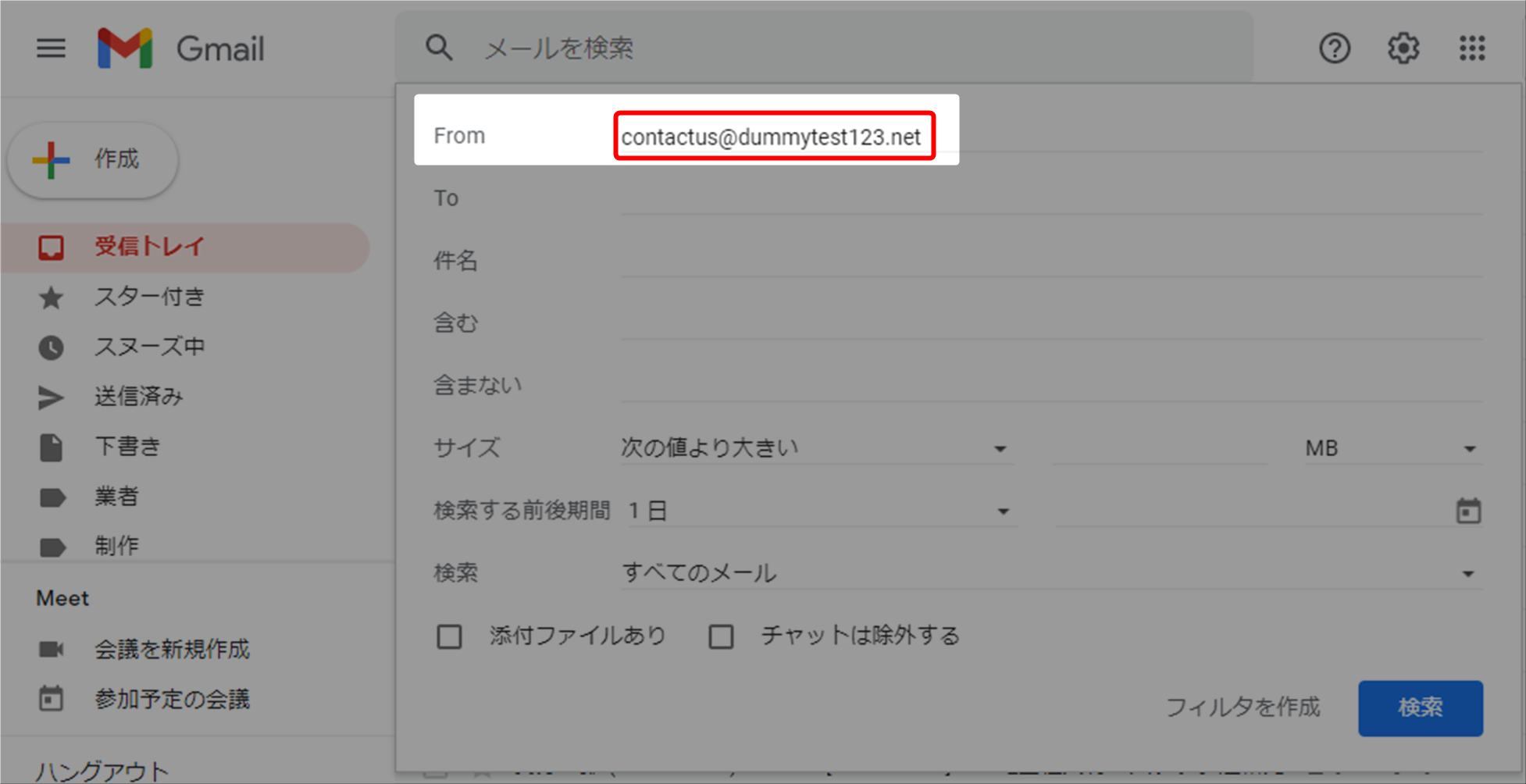
- 「フィルタを作成」をクリック。
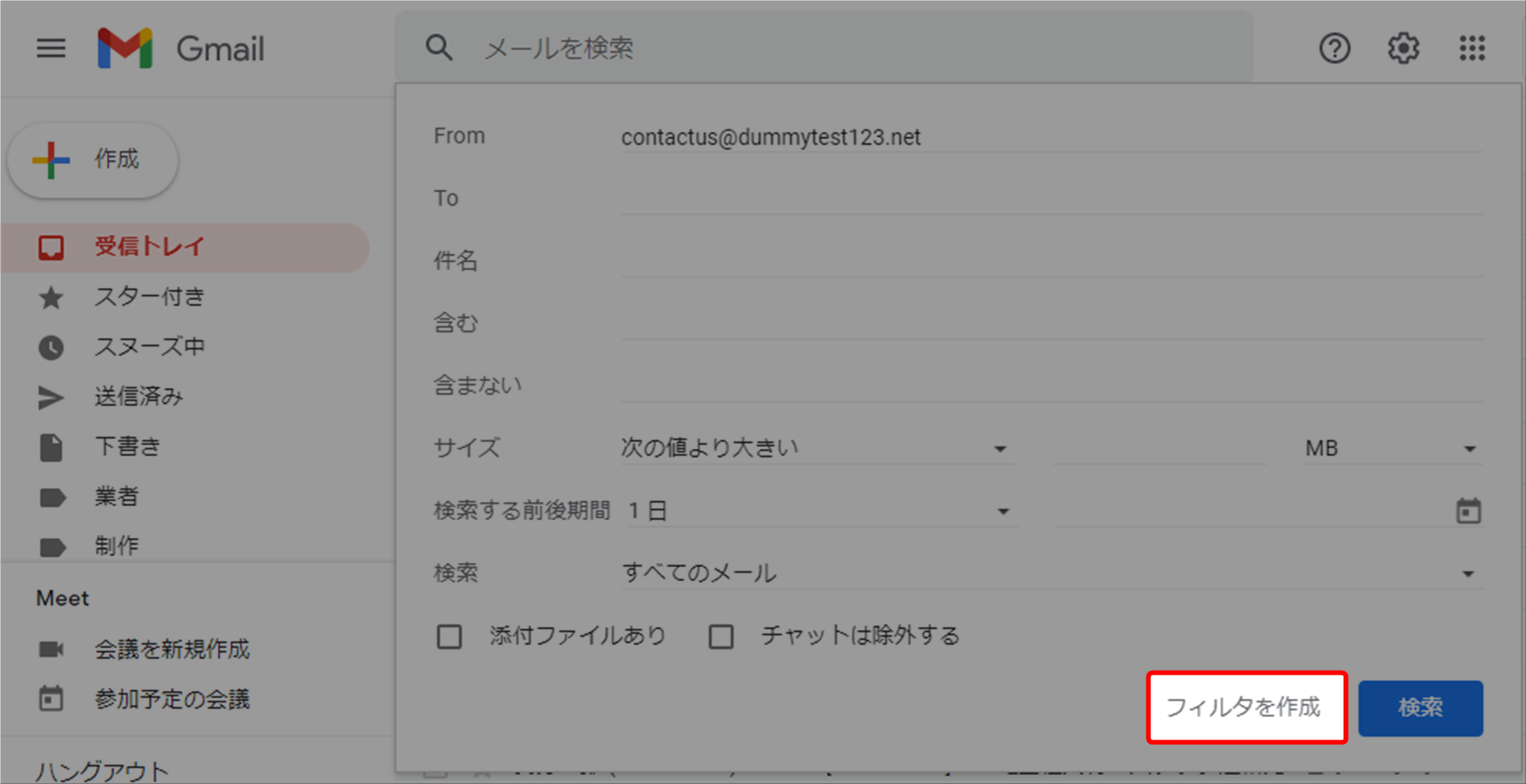
- 4ヶ所にチェックを入れる。
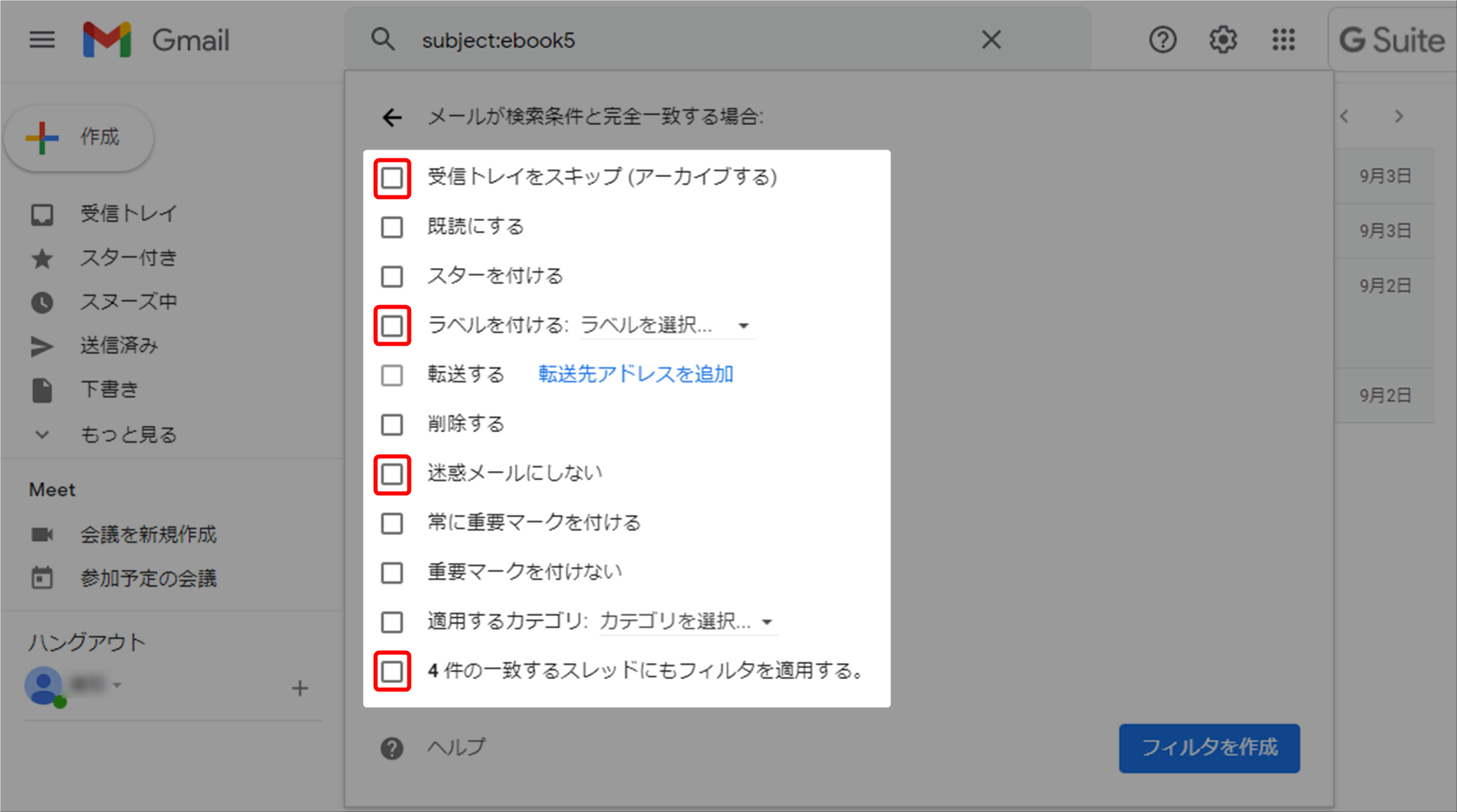
チェック項目
・受信トレイをスキップ(アーカイブする)
・ラベルを付ける
・迷惑メールにしない
・一致するスレッドにもフィルタを適用する - 「ラベルを選択」をクリック。
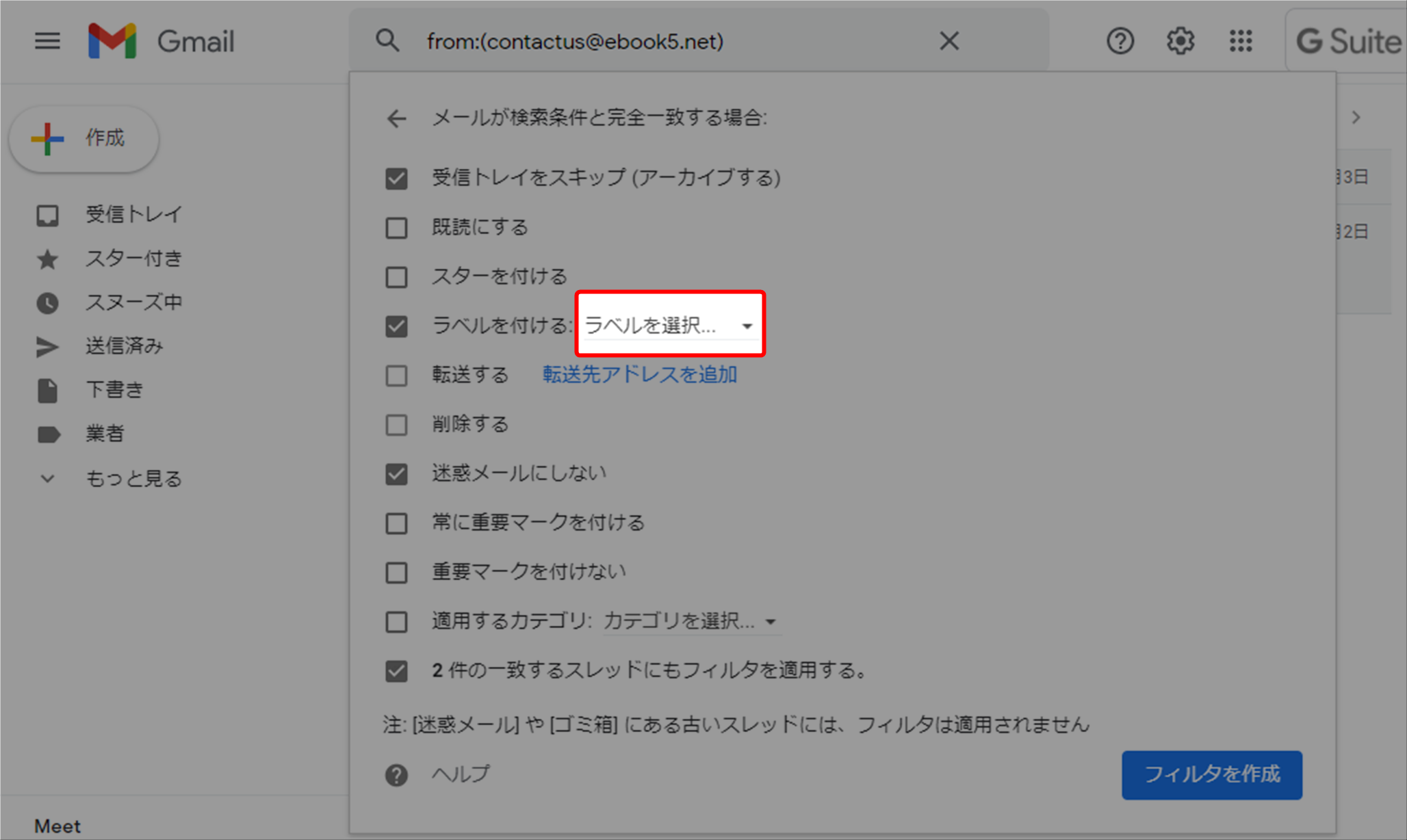
- 「新しいラベル」をクリック。
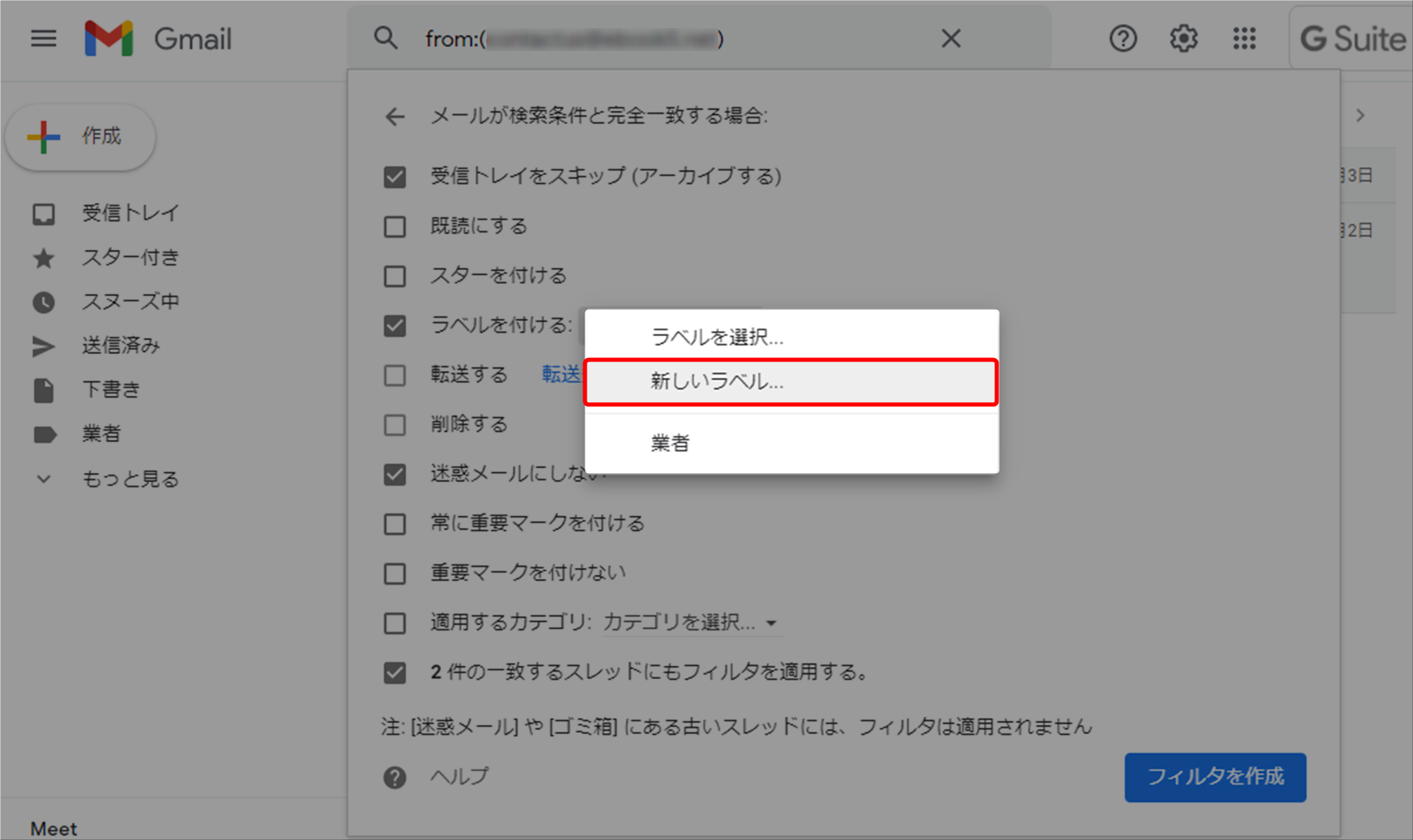
- ラベル名を入力して、「作成」をクリック。
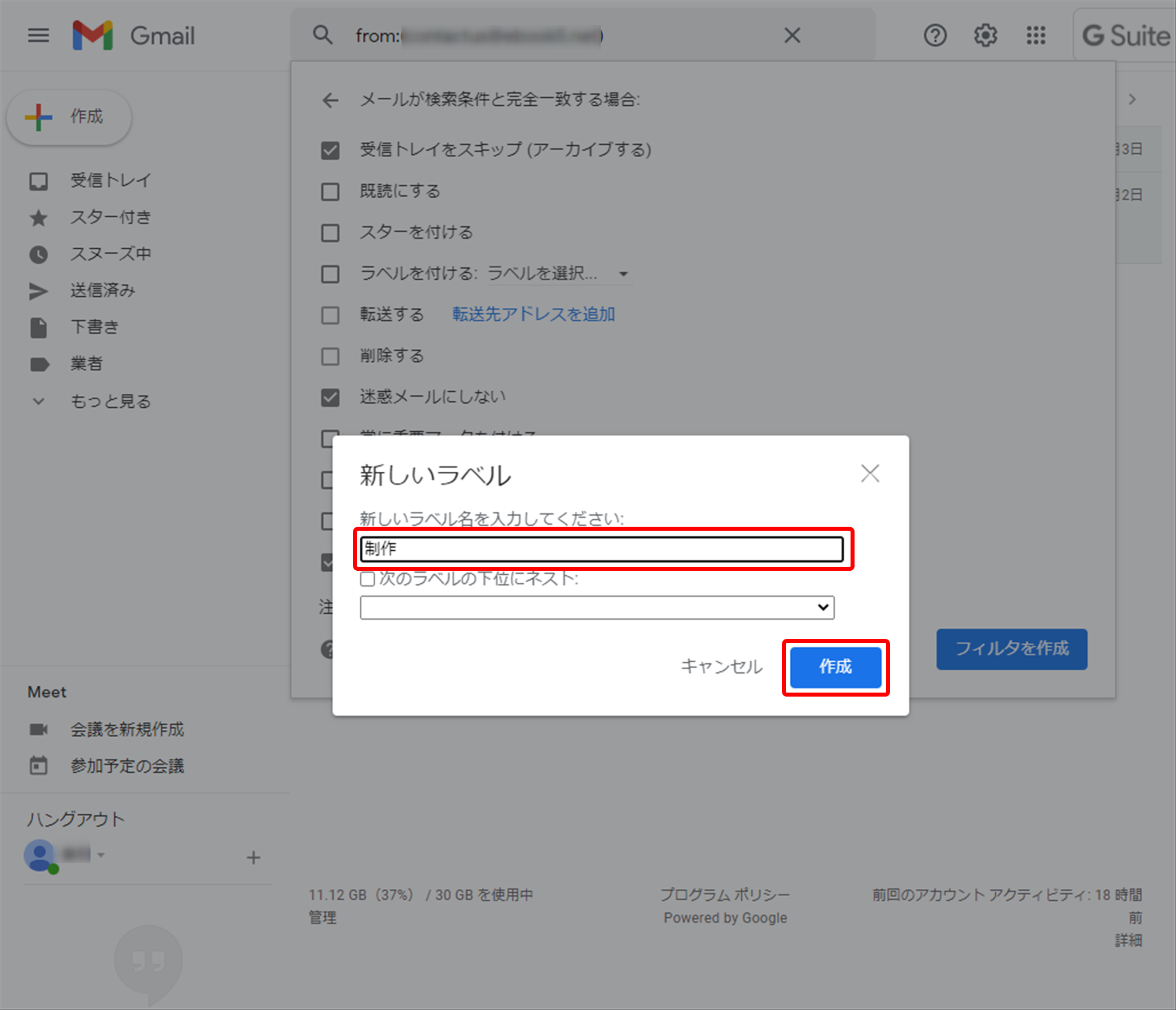
ラベル名には、マガジンのタイトルなど自分が分かりやすい名前をつけてください。 - 「フィルタを作成」をクリック。
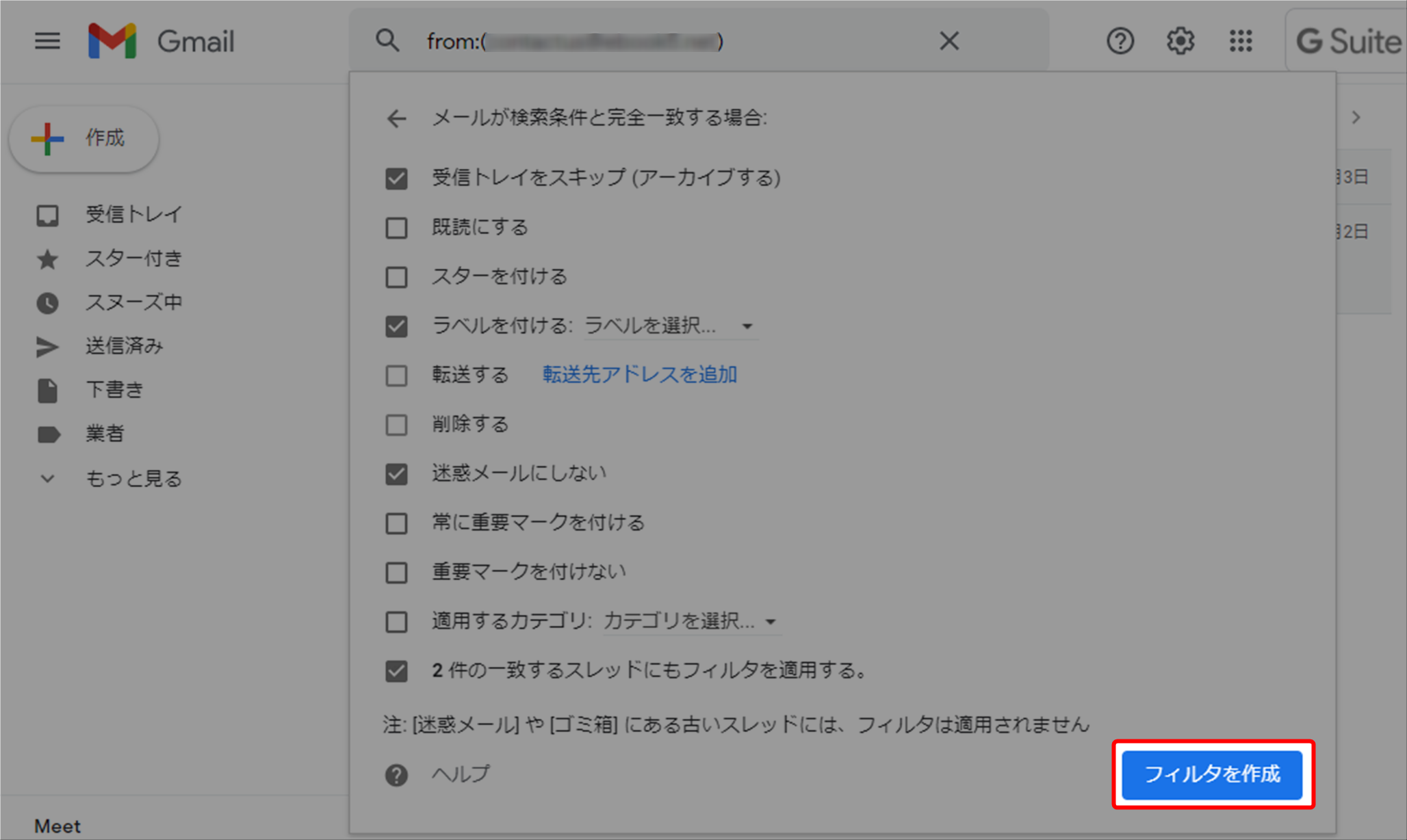
- 作成したラベルにメールが振り分けられました。

- 以上が、読みたいメールにラベルを付けて確実に読む方法です。
これで今後は、メールが迷惑メールフォルダに入らず、指定したフォルダに届きます。
フィルタ設定の確認方法
- 右上の「設定」アイコンをクリック。
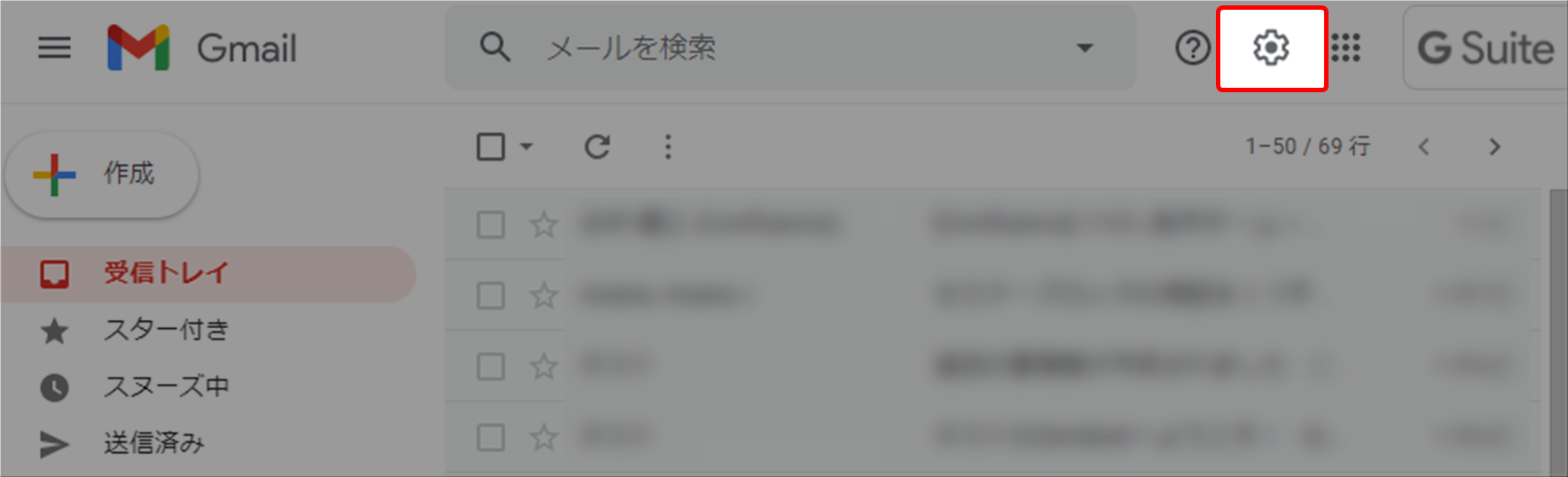
- 「すべての設定を表示」をクリック。

- 「フィルタとブロック中のアドレス」をクリックすると、フィルタの内容が確認できます。
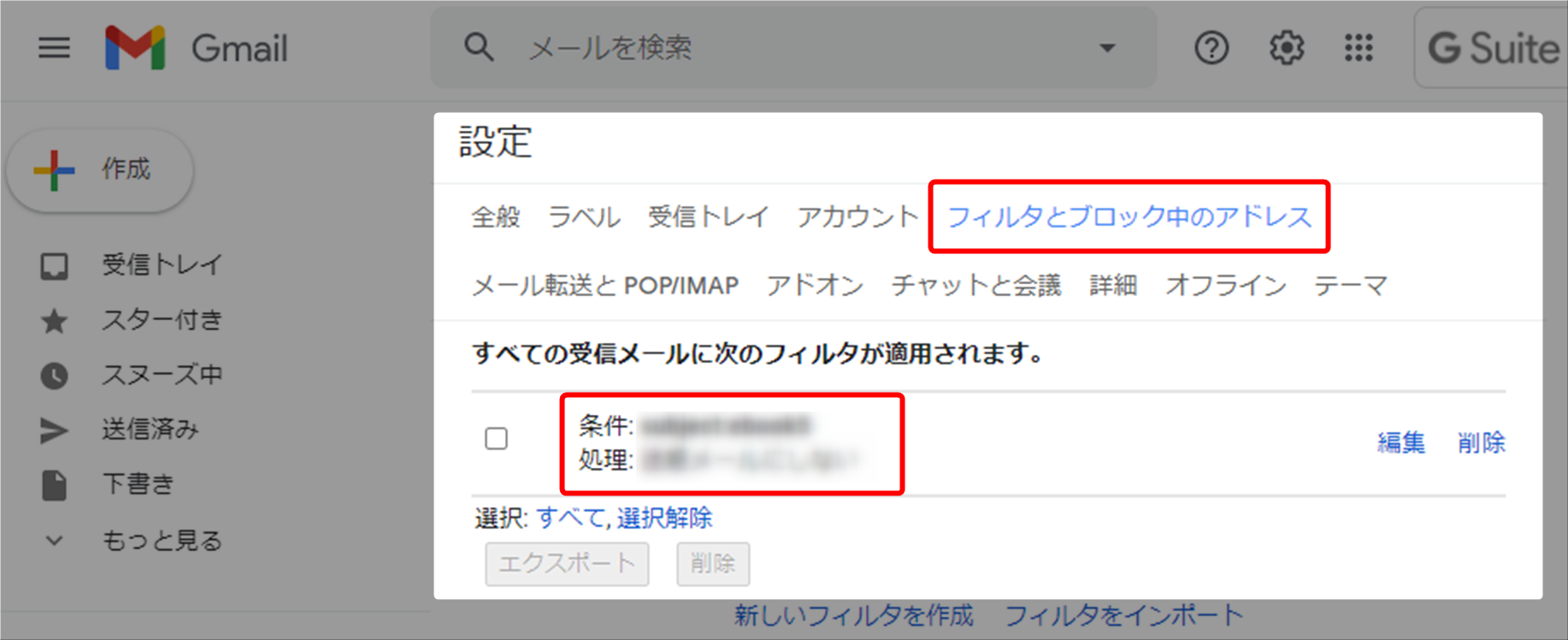
- 以上が、フィルタ設定の確認方法です。
【エキスパ】メール到達率の低下について ※復旧完了
【エキスパ】メール到達率の低下について ※復旧完了
本日は、メール到達率について重要なご案内となります。
ご提供サービスにおきまして、以下の通り障害が発生しております。
ご利用中のお客様には、大変ご迷惑をおかけしており申し訳ございません。
障害情報
| 発生日時 | 2020年10月30日(金)17時ごろより |
| 対象 | 配信プランを利用している 一部 のユーザー |
| 障害内容 | gmailアドレスへの到達率が20%~40%低下 |
| 原因 |
hotmail、nifty、iCloud の、 この変更がGmailアドレスへの到達率低下を招きました。 |
| 状況 | 2020年11月10日(火) 復旧が完了しております。 |
サーバー復旧後、メール配信をしていただき、
届かなくなったとご連絡があった方へ、
可能でしたら個別でご連絡いただき、
メールが受信されているかどうかのご確認をお願いいたします。
迷惑メールフォルダに入っている可能性もあるので、
その場合は、「迷惑メールではない」をクリックし、
受信設定などもしていただけると確実に購読できる旨をお知らせください。
各メールサービスの受信設定を作成中です。
近日中に主要サービスの設定手順を完成させますので、
マガジンのフッターや、フォーム登録完了画面などに以下URLをご活用ください。
▼メールの受信設定一覧
https://help.ex-pa.jp/mail-box/
この度は大変ご迷惑をおかけしました。
深くお詫び申し上げます。
商品売上の保証金について
保証金の詳細について
保証金の詳細は、以下の通りです。
| 対象の売上金 | ・商品販売の売上金 ・セミナーの売上金 ・かんたん決済の売上金 |
| 金額 | 売上金の10%(月次で反映される売上金の場合は5%) |
| 期間 | チャージ金への反映から6か月間 |
保証金の確認手順
- 契約者名をクリックし、「アカウント」を選択。
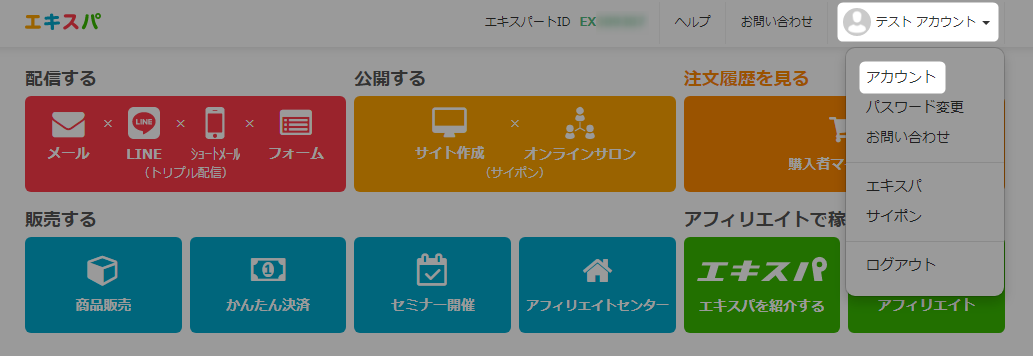
- 「入出金履歴」をクリック。
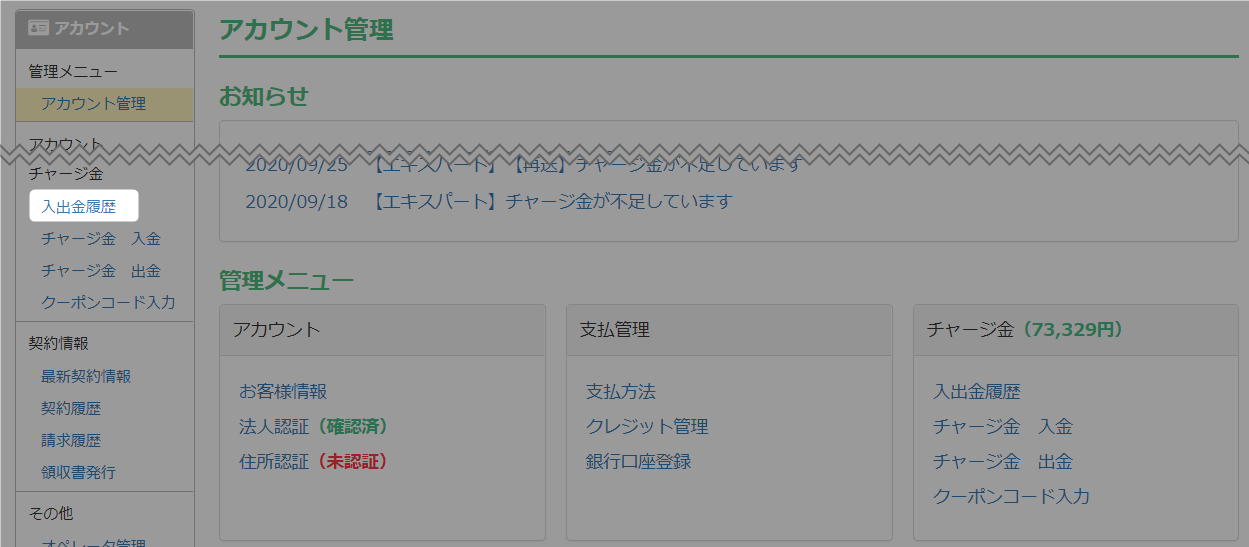
- チャージ金の残高が表示されます。
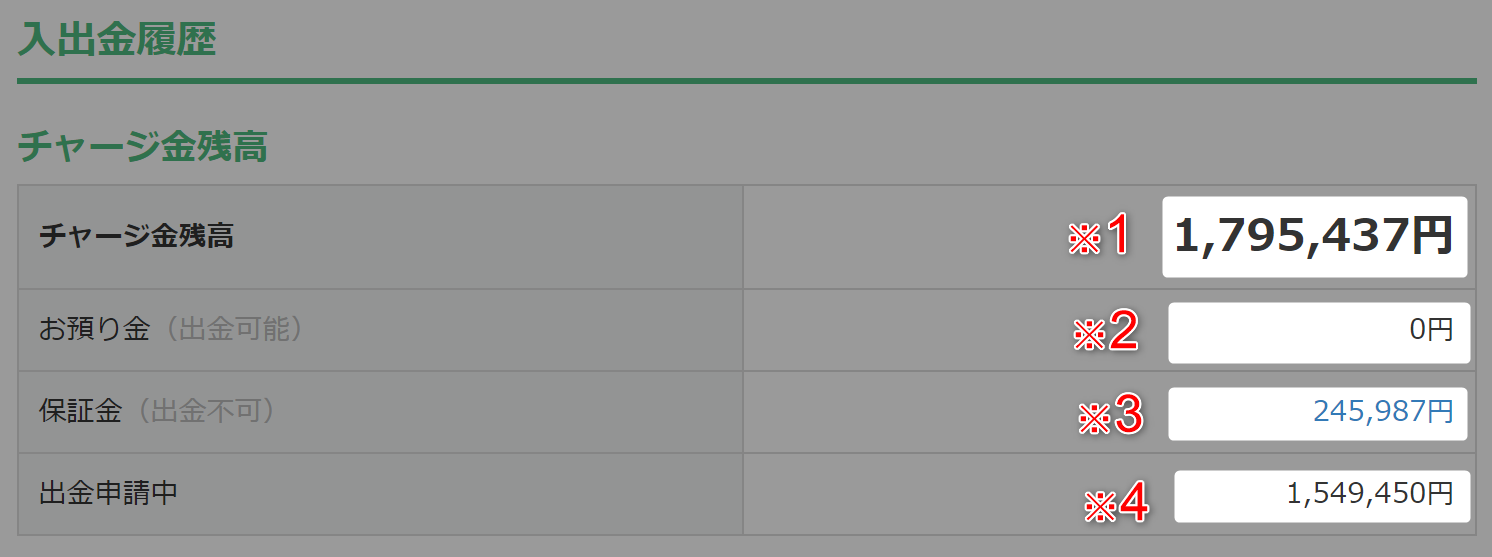
※1 チャージ金残高 お預かり金と保証金の合算金額です。 ※2 お預かり金 出金可能なチャージ金の金額です。 ※3 保証金 出金不可なチャージ金の金額です。 ※4 出金申請中 出金申請中のチャージ金の金額です。 - 「保証金」の金額をクリック。

- 保証金の詳細が表示されます。
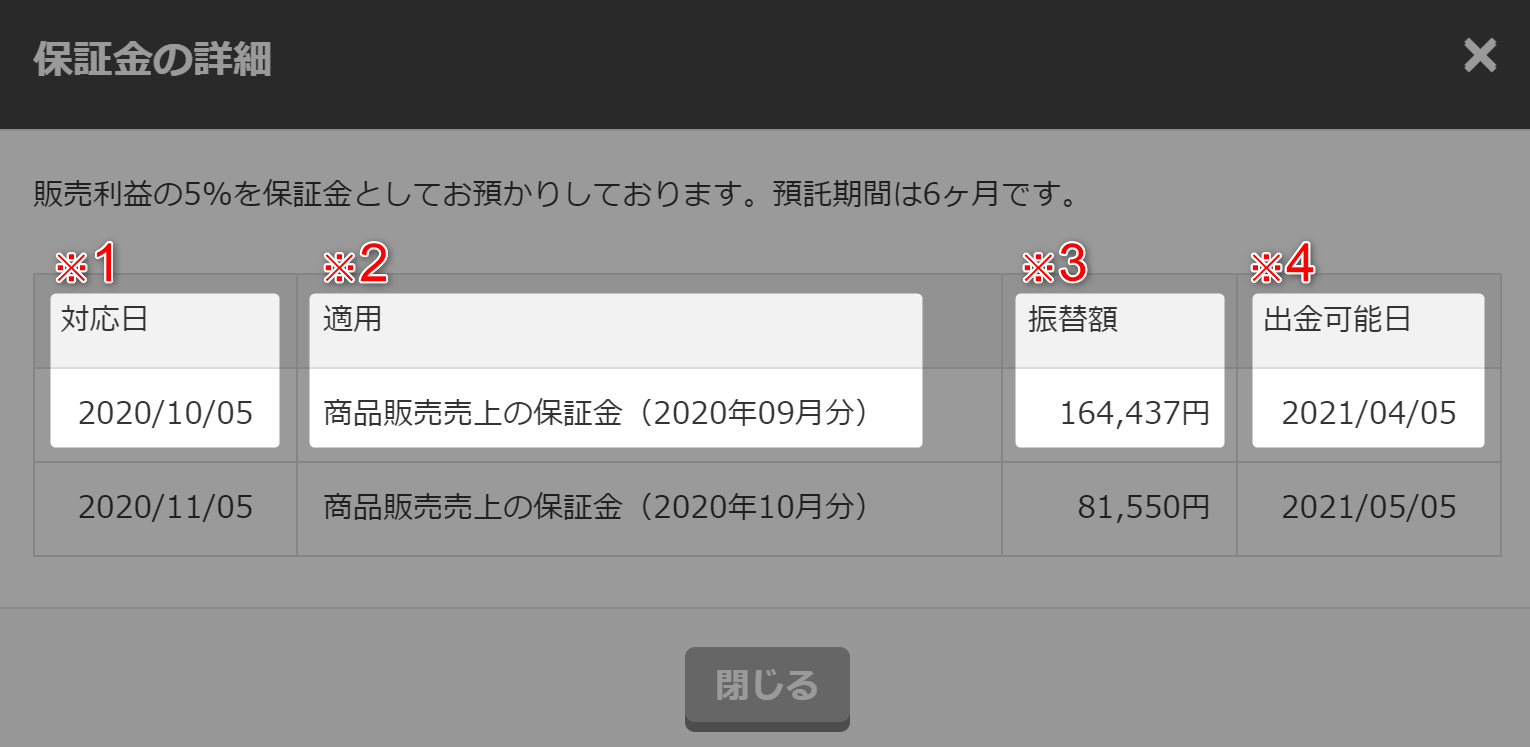
※1 対応日 チャージ金への反映日です。 ※2 適用 保証金の対象売上月です。 ※3 振替額 保証金の金額です。 ※4 出金可能日 出金申請が可能となる日です。
出金可能日以降、いつでも出金申請が可能です。 - 以上が、保証金の確認手順です。
外部メーラーと連携したい
エキスパで利用しているメールアドレスを利用し、
Gmail等でメールの送受信が可能となります。
外部メーラーでの送受信をされる場合、
以下、2つの設定が必要となります。
・エキスパ側での設定
・外部メーラー(Gmail等)での設定
外部連携設定は、以下のどちらでも設定可能です。
・共有ドメインのアドレス
・専用ドメインのアドレス
外部連携のパスワード設定手順
まずは、エキスパ側で外部連携用のパスワードを設定する手順をご案内します。
外部連携の接続情報確認手順
- 「メール配信」をクリックしてください。

- 「メールアドレス管理」をクリックしてください。
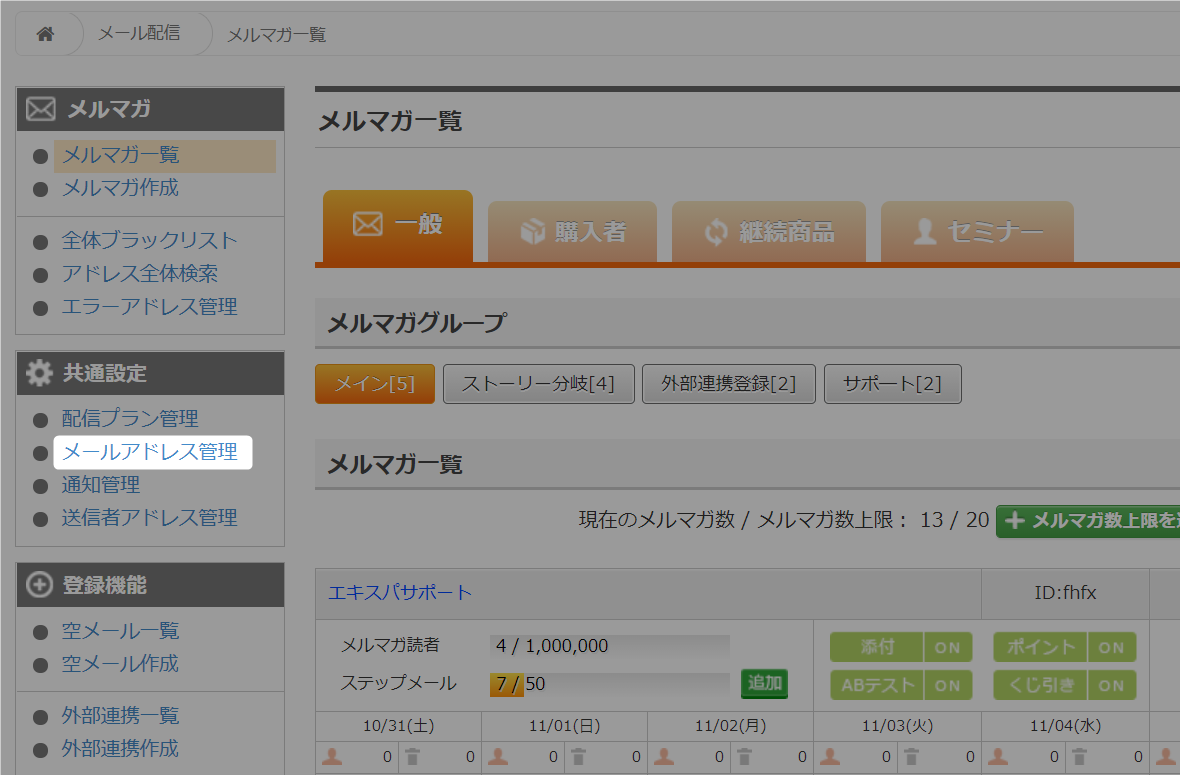
- 「接続情報」をクリックしてください。
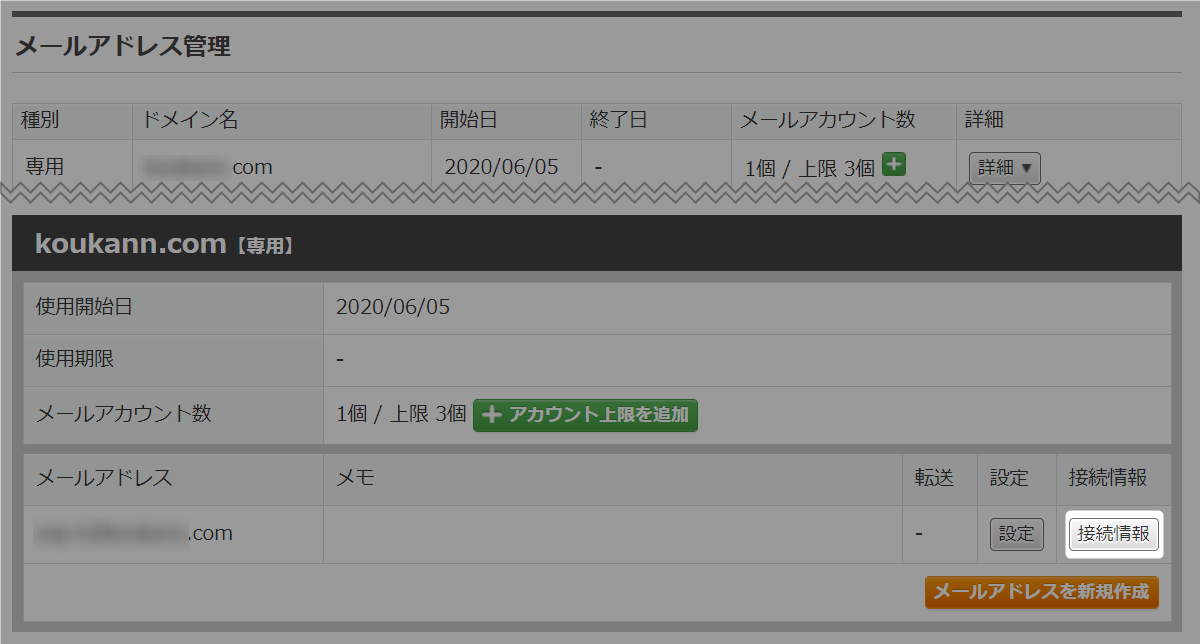
- 接続情報が表示されます。
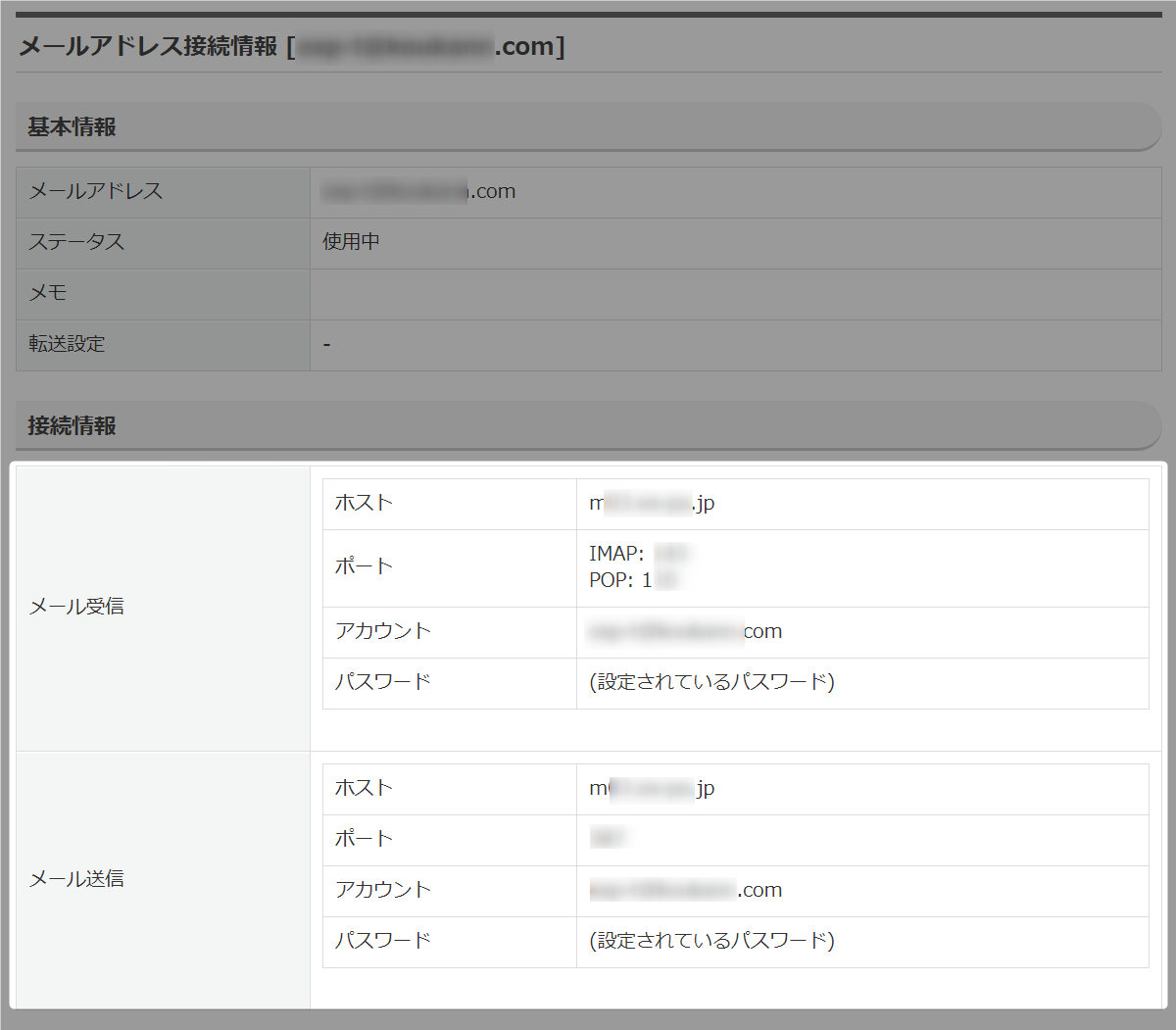 パスワードは「外部連携のパスワード設定手順」で設定されたパスワードです。
パスワードは「外部連携のパスワード設定手順」で設定されたパスワードです。
ご自身で設定されたパスワードをご確認ください。 - 以上が、外部連携の接続情報確認手順です。